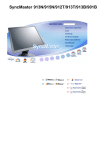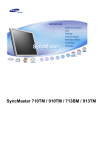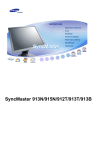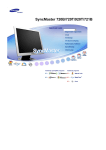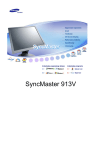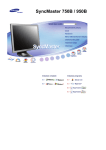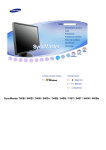Download Samsung 540B Priručnik za korisnike
Transcript
Instalacija pogonskog sklopa
Instalacija programa
SyncMaster 740B / 940B / 740N / 940Fn / 540B / 540N / 740T / 940T / 940N / 940Be
Znakovlje
Ukoliko se ne pridržavate uputa pod ovim simbolom, može doüi do ozljeda ili do ošteüenja
ureÿaja.
Zabranjeno
Obavezno proþitajte i dobro shvatite
Nemojte rasklapati
Izvucite utikaþ iz utiþnice
Nemojte dirati
Uzemljenje za sprjeþavanje strujnog
udara
Napajanje
Ako ne koristite raþunalo duže vrijeme, podesite ga na DPMS-mod. Ako koristite
þuvar zaslona, podesite ga na mod aktivnog þuvara zaslona.
Ove slike su tek okvirne i nisu primjenjive u svim sluþajevima (ili državama).
Nemojte koristiti ošteüeni ili labavi utikaþ.
z
To može uzrokovati strujni udar ili požar.
Nemojte izvlaþiti utikaþ povlaþanjem prikljuþnog kabela ili dirati utikaþ
mokrim rukama.
z
To može uzrokovati strujni udar ili požar.
Koristite samo utikaþ i utiþnicu s odgovarajuüim uzemljenjem.
z
Neodgovarajuüe uzemljenje može uzrokovati strujni udar ili ošteüenje
ureÿaja.
ývrsto prikljuþite utikaþ kabela za napajanje kako se ne bi olabavio.
z
Neispravno prikljuþivanje može izazvati požar.
Nemojte pretjerano savijati utikaþ i prikljuþni kabel ili stavljati na njih
teške predmete koji ih mogu oštetiti.
z
To može uzrokovati strujni udar ili požar.
Nemojte spajati previše produžnih kabela ili utikaþa u utiþnicu.
z
To može uzrokovati požar.
Ne iskljuþujte kabel za napajanje dok koristite monitor.
z
Zbog odvajanja može nastati prenapon koji može oštetiti monitor.
Ne koristite kabel za napajanje ako je prikljuþak ili utikaþ prašnjav.
z
z
Ako je prikljuþak ili utikaþ prašnjav, oþistite ga suhom krpom.
Korištenje kabela za napajanje s prašnjavim utikaþem ili prikljuþkom
može uzrokovati elektriþni udar ili požar.
Postavljanje
Ako üe monitor biti postavljen na mjestima za koja su karakteristiþne velike
koncentracije prašine, visoke ili niske temperature, visoka vlažnost zraka,
prisutnost kemikalija ili ako üe raditi 24 sata dnevno (npr. zrakoplovne luke,
željezniþke stanice i sliþno), prije postavljanja kontaktirajte ovlašteni servisni
centar.
U suprotnom može doüi do ozbiljnih kvarova na monitoru.
Smjestite monitor na mjesto s niskom vlagom i minimalnom koliþinom
prašine.
z
Može doüi do strujnog udara ili požara unutar monitora.
Pazite da Vam monitor ne padne na pod dok ga premiještate.
z
To može uzrokovati ošteüenje proizvoda ili ozljede.
Monitor postavljajte na policu ili u vitrinu tako da dno monitora cijelom
površinom poþiva na polici ili u vitrini.
z
Nemojte ispustiti ureÿaj jer se tako možete ozlijediti ili oštetiti ureÿaj.
Proizvod nemojte postavljati na nestabilne ili premale površine.
z
Proizvod postavite na ravnu, stabilnu površinu jer bi u protivnom mogao
pasti i ozlijediti osobe koje prolaze, osobito djecu.
Proizvod nemojte stavljati na pod.
z
Osobe koje prolaze kraj proizvoda, posebice djeca, mogu se spotaknuti i
pasti preko njega.
Zapaljive predmete poput svijeüa, insekticida ili cigareta držite podalje
od proizvoda.
z
U protivnom može doüi do požara.
Ureÿaje za grijanje držite podalje od kabela za napajanje.
z
Otapanje obloge može dovesti do elektriþnog udara ili požara.
Proizvod nemojte instalirati na mjesta gdje je slaba ventilacija, primjerice
na policu, u ormar i sl.
z
Svako poveüanje unutarnje temperature može prouzroþiti požar.
Pažljivo odložite monitor.
z
Može se oštetiti ili razbiti.
Nemojte odlagati monitor s prednjoj stranom prema dolje.
z
Može se oštetiti TFT-LCD površina.
Nemojte koristiti monitor bez stalka.
z
z
Može se pokvariti ili uzrokovati požar zbog loše ventilacije.
Ako morate koristiti monitor bez priloženog stalka, poduzmite mjere koje
üe osigurati potrebnu ventilaciju.
Proizvod prilikom postavljanja držite podalje od zida (više od 10 cm / 4
inþa) zbog ventilacije.
z
Loša ventilacija može uzrokovati rast unutarnje temeperature proizvoda
što može rezultirati skraüenim vijekom trajanja komponente i lošijim
performansama.
Plastiþnu ambalažu (vreüicu) držite izvan dohvata djece..
z
Plastiþna ambalaža može uzrokovati gušenje.
ýišüenje
Kad þistite kuüište monitora ili površinu TFT-LCD-a, brišite ga malo navlaženom,
mekom krpom.
Nemojte prskati deterdžent direktno na monitor.
z
To može uzrokovati štetu, strujni udar ili požar.
ýistite mekom krpom natopljenom preporuþenim deterdžentom.
Ako je konektor izmeÿu utikaþa i pina prašan ili prljav, oþistite ga suhom
krpom.
z
Prljavi kontektor može uzrokovati strujni udar ili požar.
Prije þišüenja proizvoda obavezno iskopþajte kabel za napajanje.
z
U protivnom može doüi do elektriþnog udara ili požara.
Iskljuþite kabel za napajanje iz utiþnice i mekom, suhom krpom obrišite
proizvod.
z
Nemojte koristiti nikakve kemikalije poput voska, benzina, alkohola,
razrjeÿivaþa, insekticida, osvježivaþa zraka, maziva ili sredstava za
pranje rublja.
Obratite se servisnom centru ili službi za korisnike za þišüenje
unutrašnjosti jednom godišnje.
z
Održavajte unutrašnjost proizvoda þistim. Prašina koja se nakupila u
unutrašnjosti za vrijeme dužeg vremenskog razdoblja može uzrokovati
kvarove ili požar.
Ostalo
Nemojte skidati poklopac (ili stražnju stranu).
z
z
To može uzrokovati strujni udar ili požar.
Prepustite servis kvalificiranim serviserima.
Ako Vaš monitor ne radi ispravno - naroþito ako se þuju neobiþni
zvukovi ili iz njega dopire neobiþan miris - odmah ga odspojite iz
utiþnice i nazovite ovlaštenog zastupnika ili servis.
z
To može uzrokovati strujni udar ili požar.
Proizvod držite podalje od mjesta gdje može doüi u dodir s uljem, dimom
ili vlagom; nemojte ga instalirati u vozilo.
z
z
To bi moglo izazvati kvar, elektriþni udar ili požar.
Ne upotrebljavajte monitor pokraj vode ili na otvorenom prostoru gdje bi
mogao biti izložen snijegu ili kiši.
Ako Vam monitor padne ili se kuüište ošteti, iskljuþite monitor i izvucite
kabel iz utiþnice. Obratite se Service Center (servisnom centru) .
z
Monitor može biti u kvaru i izazvati elektriþni udar ili požar.
Izvucite utikaþ iz utiþnice za vrijeme oluja ili grmljavinskih oluja ili ako ga
neüete koristiti duže vrijeme.
z
To može uzrokovati strujni udar ili požar.
Monitor nemojte pokušavati pomicati povlaþenjem samo žice ili
signalnog kabela.
z
To može uzrokovati kvar, strujni udar ili požar izazvan ošteüenjem
kabela.
Nemojte pomicati monitor desno ili lijevo tako da ga vuþete samo za
prikljuþni ili signalni kabel.
z
To može uzrokovati kvar, strujni udar ili požar izazvan ošteüenjem
kabela.
Nemojte pokrivati otvore na kuüištu monitora.
z
Loša ventilacija može uzrokovati kvar ili požar.
Nemojte odlagati teške predmete na monitor.
z
To može uzrokovati strujni udar ili požar.
Proizvod þuvajte podalje od samozapaljivih kemijskih sprejeva ili
zapaljivih tvari.
z
To može uzrokovati eksploziju ili požar.
Držite monitor podalje od magnetnih predmeta.
z
Oni mogu izazvati gubitak boje ili iskrivljenje slike.
U otvore za ventilaciju, AV ulaz i ulaz za slušalice nemojte stavljati
metalne predmete poput štapiüa, žice ili svrdala ili zapaljive predmete
poput papira ili šibica.
z
To može prouzroþiti požar ili elektriþni udar. Ako u ureÿaj uÿu voda ili
druge tvari, iskljuþite ureÿaj, iskopþajte ga iz napajanja i kontaktirajte
servisni centar.
Ako duže vrijeme gledate odreÿeni ekran slika može postati nejasna.
z
Promijenite na mod štednje energije ili postavite pokrenut sliku
(screensaver) kad ste odsutni od raþunala dulje vrijeme.
Prilagodite rezoluciju i frekvenciju razinama koje odgovaraju modelu.
z
Neodgovarajuüa rezolucija može uzrokovati neželjenu kvalitetu slike.
15 inþa (38 cm)
- 1024 X 768
17, 19 inþa (43, 48 cm) - 1280 X 1024
Neprekidno gledanje u zaslon s premalene udaljenosti može oštetiti vid.
Svakih sat vremena rada na raþunalu napravite pauzu od pet minuta
kako biste odmorili oþi.
Ureÿaj nemojte montirati na nestabilne ili neravne površine ili na mjesta
koja su podložna vibracijama.
z
Nemojte ispustiti ureÿaj jer se tako možete ozlijediti ili oštetiti ureÿaj.
Mjesta koja su podložna vibracijama mogu skratiti vijek trajanja ureÿaja
ili uzrokovati njegovo zapaljenje.
Prilikom pomicanja monitora iskljuþite i iskopþajte kabel za napajanje.
Provjerite jesu li svi kabeli ukljuþujuüi kabel antene i kabele za druge
ureÿaje iskopþani prije pomicanja monitora.
z
Neiskopþavanje monitora može prouzroþiti štetu i uzrokovati požar ili
strujni udar.
Proizvod postavite izvan dosega djece jer bi ga djeca mogla oštetiti.
z
U sluþaju pada na osobu proizvod može izazvati ozljede pa þak i smrt.
Kada proizvod ne koristite dulje vrijeme, iskljuþite ga iz napajanja.
z
U protivnom može doüi do otpuštanja topline zbog nakupljene prašine ili
ošteüene izolacije, što može prouzroþiti elektriþni udar ili požar.
Na proizvod nemojte stavljati omiljene djeþje predmete (ili bilo što njima
zanimljivo).
z
Djeca se mogu pokušati popeti kako bi dohvatila taj predmet. Proizvod
bi mogao pasti i izazvati ozljede ili þak smrt.
Prilikom podizanja ili pomicanja monitora nemojte ga podizati okrenutog
naopaþke držeüi samo podnožje.
z
Na taj naþin monitor može pasti i oštetiti se ili izazvati ozlijede.
Dobri položaji tijela prilikom korištenja monitora
Pokušajte da održavate dobar položaj tijela prilikom korištenja
monitora.
z
z
z
z
z
z
z
Leÿa držite uspravno.
Neka vam oþi budu na udaljenosti od oko 45 ~ 50 cm od
zaslona monitora. Gledajte na zaslon odozgo i neka monitor
bude ravno ispred vas.
Nagnite monitor prema gore za 10 ~20 stupnjeva. Visinu
monitora prilagodite tako da gornja strana monitora bude
neznatno ispod razine vaših oþiju.
Kut monitora podesite tako da nema odraza svijetlosti na
zaslonu.
Pokušajte da držite ruke okomito s pazuhom. Neka vam razina
ruku bude izjednaþena s leÿnim dijelom ruku.
Držite lakat pod pravim kutom.
Kut koljena neka ne bude veüi od 90 stupnjeva. Neka vam
noge ne vise do tla. Prilagodite položaj ruku tako da budu ispod
srca.
SyncMaster 740B / 940B / 540B
Molimo provjerite da se sljedeüe komponente nalaze u kompletu s monitorom.
Ako neke komponente nedostaju, obratite se svom dobavljaþu.
Za kupnju dodatnih ureÿaja se obratite lokalnom dobavljaþu.
Raspakiravanje
Vrsta 1
Monitor i obiþno postoljeĎ
Kada je aktivirana funkcija Rotation (Rotiranje), dio
programa MagicRotation možda neüe raditi normalno.
Vrsta 2
Monitor i zglobno postoljeĎ
Vrsta 3
Dno
Monitor i Pokretno postolje
Vrsta 4
Monitor i Najniže HAS postolje
Priruþnik
Kratke upute za montažu
Jamstveni list
(Nije priložen u svim
državama)
Upute za korisnike,
pogonski sklop monitora,
Natural Color &
MagicTune˞,
MagicRotation CD sa
softverom
D-sub kabel
Prikljuþni kabel
DVI kabel (izborno)
Kabel
Prednja strana
Gumb MENU [ ]
Otvara OSD izbornik. Upotrebljava se za izlaz iz OSD izbornika ili
povratak na prethodni izbornik.
MagicBright˞ Gumb
[ ]
MagicBright˞ je nova znaþajka koja pruža optimalne uvjete za
gledanje ovisno o sadržaju slike koju gledate. Trenutaþno su
dostupna 6 razliþita naþina rada: Custom, Text, Internet, Game,
Sport i Movie. Svaki naþin rada ima svoju prethodno postavljenu
vrijednost svjetline. Možete jednostavno odabrati neku od 6
postavke pritiskom na gumb 'MagicBright˞'.
1) Custom
Iako su ih naši inženjeri pažljivo birali, pretkonfigurirane
vrijednosti možda neüe biti idealne za vaš ukus i osjeüaj
udobnosti pri gledanju.
U tom sluþaju dotjerajte Brightness (svjetlinu) i Contrast
(kontrast) putem OSD izbornika.
2) Text
Za rad s dokumentacijom ili veüim koliþinama teksta.
3) Internet
Za rad s materijalima u kojima se kombiniraju slika i tekst.
4) Game
Za gledanje animacija poput onih u igrama.
5) Sport
Za gledanje animacija poput onih u sportu.
6) Movie
Za gledanje filmova s medija kao što su DVD ili VCD.
>>Kliknite ovdje za prikaz animacije.
Gumb Svjetlina [ ]
Kad OSD nije na ekranu, pritisnite tipku za usklaÿivanje jakosti
svijetla.
Gumb Podešavanje
[
]
Ovi gumbi Vam omoguüavaju da istaknete i podesite stavke u
izborniku.
Gumb Enter (Unos)
[ ]/
Gumb Izvor (Source)
Upotrebljava se za izbor OSD izbornika. /
Pritiskom ' ' tipke, video odabire signal dok je OSD iskljuþen.
(Kad je SOURCE pritisnuta za promjenu moda unosa, pojavljuje
se poruka na sredini ekrana prikazujuüi trenutni mod -- analogni ili
digitalni signal unosa.)
Napomena: Ako odaberete digitalni (Digital) mod, morate povezati
monitor na grafiþku karticu s digitalnim DVI portom (ulazom)
pomoüu DVI kabela.
Gumb AUTO
Koristite ovu tipku za automatsko podešavanje direktnog pristupa.
Gumb Napajanje [ ] /
Indikator ukljuþenosti
Ovim gumbom ukljuþujete i iskljuþujete monitor. /
Za vrijeme normalnog rada ovo svjetlo svijetli plavo, a jednom
zatreperi kada monitor sprema podešavanja.
Vidi funkciju PowerSaver opisanu u priruþniku za ostale detalje u svezi s funkcijama uštede
energije. Ako želite uštedjeti energiju, iskljuþite monitor kad nije u uporabi ili ako ga neüete
koristiti duže vrijeme.
Stražnja strana
Obiþno postoljeĎ
Zglobno postoljeĎ / Pokretno postolje
(Konfiguracija stražnje strane monitora se može razlikovati od proizvoda do proizvoda.)
POWER port
DVI IN port (ulaz)
Spojite mrežni kabel monitora na mrežni prikljuþak na stražnjoj strani
monitora.
Spojite DVI kabel na DVI prikljuþak na stražnjoj strani monitora.
Spojite signalni kabel na 15-pinski D-sub prikljuþak na stražnjoj strani
monitora.
Power on/off prekidaþ Ovim gumbom ukljuþujete i iskljuþujete monitor.
(prekidaþ za
ukljuþivanje i
iskljuþivanje)
(izborno)
Kensington lock je ureÿaj koji se koristi za fiziþko fiksiranje sustava
Kensington Lock
kad ga koristite na javnom mjestu. (Ureÿaj za zakljuþavanje se kupuje
odvojeno. )
Za korištenje ureÿaja za zakljuþavanje obratite se nadležnima na
prodajnom mjestu.
RGB IN port
Vidi Spajanje monitora za ostale detalje u svezi sa spajanjem kabela.
SyncMaster 740N / 540N / 940N
Molimo provjerite da se sljedeüe komponente nalaze u kompletu s monitorom.
Ako neke komponente nedostaju, obratite se svom dobavljaþu.
Za kupnju dodatnih ureÿaja se obratite lokalnom dobavljaþu.
Raspakiravanje
Vrsta 1
Monitor i obiþno postoljeĎ
Kada je aktivirana funkcija Rotation (Rotiranje), dio
programa MagicRotation možda neüe raditi normalno.
Vrsta 2
Monitor i zglobno postoljeĎ
Vrsta 3
Dno
Monitor i Pokretno postolje
Vrsta 4
Monitor i Najniže HAS postolje
Priruþnik
Kratke upute za montažu
Jamstveni list
(Nije priložen u svim
državama)
D-sub kabel
Prikljuþni kabel
Kabel
Prednja strana
Upute za korisnike,
pogonski sklop monitora,
Natural Color &
MagicTune˞,
MagicRotation CD sa
softverom
Gumb MENU [ ]
Otvara OSD izbornik. Upotrebljava se za izlaz iz OSD izbornika ili
povratak na prethodni izbornik.
MagicBright˞ Gumb
[ ]
MagicBright˞ je nova znaþajka koja pruža optimalne uvjete za
gledanje ovisno o sadržaju slike koju gledate. Trenutaþno su
dostupna 6 razliþita naþina rada: Custom, Text, Internet, Game,
Sport i Movie. Svaki naþin rada ima svoju prethodno postavljenu
vrijednost svjetline. Možete jednostavno odabrati neku od 6
postavke pritiskom na gumb 'MagicBright˞'.
1) Custom
Iako su ih naši inženjeri pažljivo birali, pretkonfigurirane
vrijednosti možda neüe biti idealne za vaš ukus i osjeüaj
udobnosti pri gledanju.
U tom sluþaju dotjerajte Brightness (svjetlinu) i Contrast
(kontrast) putem OSD izbornika.
2) Text
Za rad s dokumentacijom ili veüim koliþinama teksta.
3) Internet
Za rad s materijalima u kojima se kombiniraju slika i tekst.
4) Game
Za gledanje animacija poput onih u igrama.
5) Sport
Za gledanje animacija poput onih u sportu.
6) Movie
Za gledanje filmova s medija kao što su DVD ili VCD.
>>Kliknite ovdje za prikaz animacije.
Gumb Svjetlina [ ]
Kad OSD nije na ekranu, pritisnite tipku za usklaÿivanje jakosti
svijetla.
Gumb Podešavanje
[
]
Ovi gumbi Vam omoguüavaju da istaknete i podesite stavke u
izborniku.
Gumb Enter (Unos)
[ ]/
Upotrebljava se za izbor OSD izbornika.
Gumb AUTO
Koristite ovu tipku za automatsko podešavanje direktnog pristupa.
Gumb Napajanje [ ] /
Indikator ukljuþenosti
Ovim gumbom ukljuþujete i iskljuþujete monitor. /
Za vrijeme normalnog rada ovo svjetlo svijetli plavo, a jednom
zatreperi kada monitor sprema podešavanja.
Vidi funkciju PowerSaver opisanu u priruþniku za ostale detalje u svezi s funkcijama uštede
energije. Ako želite uštedjeti energiju, iskljuþite monitor kad nije u uporabi ili ako ga neüete
koristiti duže vrijeme.
Stražnja strana
Obiþno postoljeĎ
Zglobno postoljeĎ / Pokretno postolje
(Konfiguracija stražnje strane monitora se može razlikovati od proizvoda do proizvoda.)
POWER port
RGB IN port
Spojite mrežni kabel monitora na mrežni prikljuþak na stražnjoj strani
monitora.
Spojite DVI kabel na DVI prikljuþak na stražnjoj strani monitora.
Power on/off prekidaþ Ovim gumbom ukljuþujete i iskljuþujete monitor.
(prekidaþ za
ukljuþivanje i
iskljuþivanje)
(izborno)
Kensington lock je ureÿaj koji se koristi za fiziþko fiksiranje sustava
Kensington Lock
kad ga koristite na javnom mjestu. (Ureÿaj za zakljuþavanje se kupuje
odvojeno. )
Za korištenje ureÿaja za zakljuþavanje obratite se nadležnima na
prodajnom mjestu.
Vidi Spajanje monitora za ostale detalje u svezi sa spajanjem kabela.
SyncMaster 940Fn
Molimo provjerite da se sljedeüe komponente nalaze u kompletu s monitorom.
Ako neke komponente nedostaju, obratite se svom dobavljaþu.
Za kupnju dodatnih ureÿaja se obratite lokalnom dobavljaþu.
Raspakiravanje
Monitor i zglobno postoljeĎ
Priruþnik
Kratke upute za montažu
Jamstveni list
(Nije priložen u svim
državama)
Upute za korisnike,
pogonski sklop monitora,
Natural Color &
MagicTune˞,
MagicRotation CD sa
softverom
'DVI-A do D-sub' kabel
Prikljuþni kabel
DVI kabel
Kabel
Prednja strana
Gumb MENU [ ]
Otvara OSD izbornik. Upotrebljava se za izlaz iz OSD izbornika ili
povratak na prethodni izbornik.
MagicBright˞ Gumb
[ ]
MagicBright˞ je nova znaþajka koja pruža optimalne uvjete za
gledanje ovisno o sadržaju slike koju gledate. Trenutaþno su
dostupna 6 razliþita naþina rada: Custom, Text, Internet, Game,
Sport i Movie. Svaki naþin rada ima svoju prethodno postavljenu
vrijednost svjetline. Možete jednostavno odabrati neku od 6
postavke pritiskom na gumb 'MagicBright˞'.
1) Custom
Iako su ih naši inženjeri pažljivo birali, pretkonfigurirane
vrijednosti možda neüe biti idealne za vaš ukus i osjeüaj
udobnosti pri gledanju.
U tom sluþaju dotjerajte Brightness (svjetlinu) i Contrast
(kontrast) putem OSD izbornika.
2) Text
Za rad s dokumentacijom ili veüim koliþinama teksta.
3) Internet
Za rad s materijalima u kojima se kombiniraju slika i tekst.
4) Game
Za gledanje animacija poput onih u igrama.
5) Sport
Za gledanje animacija poput onih u sportu.
6) Movie
Za gledanje filmova s medija kao što su DVD ili VCD.
>>Kliknite ovdje za prikaz animacije.
Gumb Svjetlina [ ]
Kad OSD nije na ekranu, pritisnite tipku za usklaÿivanje jakosti
svijetla.
Gumb Podešavanje
[
]
Ovi gumbi Vam omoguüavaju da istaknete i podesite stavke u
izborniku.
Gumb Enter (Unos)
[ ]/
Gumb Izvor (Source)
Upotrebljava se za izbor OSD izbornika. /
Pritiskom ' ' tipke, video odabire signal dok je OSD iskljuþen.
(Kad je SOURCE pritisnuta za promjenu moda unosa, pojavljuje
se poruka na sredini ekrana prikazujuüi trenutni mod -- analogni ili
digitalni signal unosa.)
Napomena: Ako odaberete digitalni (Digital) mod, morate povezati
monitor na grafiþku karticu s digitalnim DVI portom (ulazom)
pomoüu DVI kabela.
Gumb AUTO
Koristite ovu tipku za automatsko podešavanje direktnog pristupa.
Gumb Napajanje [ ] /
Indikator ukljuþenosti
Ovim gumbom ukljuþujete i iskljuþujete monitor. /
Za vrijeme normalnog rada ovo svjetlo svijetli plavo, a jednom
zatreperi kada monitor sprema podešavanja.
Vidi funkciju PowerSaver opisanu u priruþniku za ostale detalje u svezi s funkcijama uštede
energije. Ako želite uštedjeti energiju, iskljuþite monitor kad nije u uporabi ili ako ga neüete
koristiti duže vrijeme.
Stražnja strana
(Konfiguracija stražnje strane monitora se može razlikovati od proizvoda do proizvoda.)
Spojite mrežni kabel monitora na mrežni prikljuþak na stražnjoj strani
monitora.
Prikljuþite DVI kabel na DVI port (ulaz) na stražnjoj strani monitora.
DVI IN port (ulaz)
Prikljuþite 'DVI-A to D-SUB' kabel na DVI port (ulaz) na stražnjoj strani
RGB IN port
monitora.
Power on/off prekidaþ Ovim gumbom ukljuþujete i iskljuþujete monitor.
(prekidaþ za
ukljuþivanje i
iskljuþivanje)
(izborno)
Kensington lock je ureÿaj koji se koristi za fiziþko fiksiranje sustava
Kensington Lock
kad ga koristite na javnom mjestu. (Ureÿaj za zakljuþavanje se kupuje
odvojeno. )
Za korištenje ureÿaja za zakljuþavanje obratite se nadležnima na
prodajnom mjestu.
Mrežni prikljuþak
Vidi Spajanje monitora za ostale detalje u svezi sa spajanjem kabela.
SyncMaster 740T / 940T / 940Be
Molimo provjerite da se sljedeüe komponente nalaze u kompletu s monitorom.
Ako neke komponente nedostaju, obratite se svom dobavljaþu.
Za kupnju dodatnih ureÿaja se obratite lokalnom dobavljaþu.
Raspakiravanje
Vrsta 1
Monitor i obiþno postoljeĎ
Kada je aktivirana funkcija Rotation (Rotiranje), dio
programa MagicRotation možda neüe raditi normalno.
Vrsta 2
Monitor i Pokretno postolje
Vrsta 3
Dno
Monitor i Najniže HAS postolje
Priruþnik
Kratke upute za montažu
Jamstveni list
(Nije priložen u svim
državama)
Upute za korisnike,
pogonski sklop monitora,
Natural Color &
MagicTune˞,
MagicRotation CD sa
softverom
D-sub kabel
Prikljuþni kabel
DVI kabel (izborno)
Kabel
Prednja strana
Gumb MENU [ ]
Otvara OSD izbornik. Upotrebljava se za izlaz iz OSD izbornika ili
povratak na prethodni izbornik.
MagicBright˞ Gumb
[ ]
MagicBright˞ je nova znaþajka koja pruža optimalne uvjete za
gledanje ovisno o sadržaju slike koju gledate. Trenutaþno su
dostupna 6 razliþita naþina rada: Custom, Text, Internet, Game,
Sport i Movie. Svaki naþin rada ima svoju prethodno postavljenu
vrijednost svjetline. Možete jednostavno odabrati neku od 6
postavke pritiskom na gumb 'MagicBright˞'.
1) Custom
Iako su ih naši inženjeri pažljivo birali, pretkonfigurirane
vrijednosti možda neüe biti idealne za vaš ukus i osjeüaj
udobnosti pri gledanju.
U tom sluþaju dotjerajte Brightness (svjetlinu) i Contrast
(kontrast) putem OSD izbornika.
2) Text
Za rad s dokumentacijom ili veüim koliþinama teksta.
3) Internet
Za rad s materijalima u kojima se kombiniraju slika i tekst.
4) Game
Za gledanje animacija poput onih u igrama.
5) Sport
Za gledanje animacija poput onih u sportu.
6) Movie
Za gledanje filmova s medija kao što su DVD ili VCD.
>>Kliknite ovdje za prikaz animacije.
Gumb Svjetlina [ ]
Kad OSD nije na ekranu, pritisnite tipku za usklaÿivanje jakosti
svijetla.
Gumb Podešavanje
[
]
Ovi gumbi Vam omoguüavaju da istaknete i podesite stavke u
izborniku.
Gumb Enter (Unos)
[ ]/
Gumb Izvor (Source)
Upotrebljava se za izbor OSD izbornika. /
Pritiskom ' ' tipke, video odabire signal dok je OSD iskljuþen.
(Kad je SOURCE pritisnuta za promjenu moda unosa, pojavljuje
se poruka na sredini ekrana prikazujuüi trenutni mod -- analogni ili
digitalni signal unosa.)
Napomena: Ako odaberete digitalni (Digital) mod, morate povezati
monitor na grafiþku karticu s digitalnim DVI portom (ulazom)
pomoüu DVI kabela.
Gumb AUTO
Koristite ovu tipku za automatsko podešavanje direktnog pristupa.
Gumb Napajanje [ ] /
Indikator ukljuþenosti
Ovim gumbom ukljuþujete i iskljuþujete monitor. /
Za vrijeme normalnog rada ovo svjetlo svijetli plavo, a jednom
zatreperi kada monitor sprema podešavanja.
Vidi funkciju PowerSaver opisanu u priruþniku za ostale detalje u svezi s funkcijama uštede
energije. Ako želite uštedjeti energiju, iskljuþite monitor kad nije u uporabi ili ako ga neüete
koristiti duže vrijeme.
Stražnja strana
Obiþno postoljeĎ
Pokretno postolje
(Konfiguracija stražnje strane monitora se može razlikovati od proizvoda do proizvoda.)
POWER port
DVI IN port (ulaz)
Spojite mrežni kabel monitora na mrežni prikljuþak na stražnjoj strani
monitora.
Spojite DVI kabel na DVI prikljuþak na stražnjoj strani monitora.
Spojite signalni kabel na 15-pinski D-sub prikljuþak na stražnjoj strani
monitora.
Power on/off prekidaþ Ovim gumbom ukljuþujete i iskljuþujete monitor.
(prekidaþ za
ukljuþivanje i
iskljuþivanje)
(izborno)
Kensington lock je ureÿaj koji se koristi za fiziþko fiksiranje sustava
Kensington Lock
kad ga koristite na javnom mjestu. (Ureÿaj za zakljuþavanje se kupuje
odvojeno. )
Za korištenje ureÿaja za zakljuþavanje obratite se nadležnima na
prodajnom mjestu.
RGB IN port
Vidi Spajanje monitora za ostale detalje u svezi sa spajanjem kabela.
SyncMaster 740B / 940B / 540B / 740T / 940T / 940Be
Spajanje monitora
1.
Spojite mrežni kabel monitora na mrežni prikljuþak na stražnjoj strani monitora.
Utaknite prikljuþni kabel monitora u najbližu utiþnicu.
2-1.
Pomoüu D-sub (analognog) prikljuþka na video kartici.
Spojite signalni kabel na 15-pinski D-sub prikljuþak na stražnjoj strani monitora.
[ RGB IN ]
2-2.
Koristite DVI (Digitalni) prikljuþak na video kartici.
Spojite DVI kabel na DVI prikljuþak na stražnjoj strani monitora.
[ DVI IN ]
2-3.
Povezano na Macintosh
Prikljuþite monitor na Macintosh raþunalo pomoüu D-sub prikljuþnog kabela.
2-4.
Kod starijih Macintosh modela potrebno je povezati monitor pomoüu posebnog Mac adaptera.
3.
Ukljuþite raþunalo i monitor. Ako monitor prikazuje sliku, instalacija je završena.
Ugradnja stalka
Postavljanje monitora
Monitor i podnožje
Zglobno postolje / Pokretno postolje
A. Blokada u stalku
Stavljanje podloge
Ovaj monitor prihvaüa 75 mm x 75 mm VESA odgovarajuüu prirubnicu konzolnog nosaþa.
Obiþno postolje
Zglobno postolje
Pokretno postolje
Najniže HAS postolje
A. Monitor
B. Prirubnica konzolnog nosaþa (Izborno)
1. Iskljuþite monitor i izvucite prikljuþni kabel.
2. Položite LCD Monitor licem prema dolje, na ravnu površinu s jastukom ili drugim mekim
materijalom kako biste zaštitili monitor.
3. Skinite dva vijka i maknite stalak s LCD monitora.
4. Poravnajte prirubnicu konzolnog nosaþa s rupama za uþvršüenje na poleÿini kuüišta i
stegnite je s þetiri vijka koji su isporuþeni zajedno sa konzolonim nosaþem, zidnim nosaþem
ili drugim nosaþima
SyncMaster 740N
Spajanje monitora
1.
Spojite mrežni kabel monitora na mrežni prikljuþak na stražnjoj strani monitora.
Utaknite prikljuþni kabel monitora u najbližu utiþnicu.
2-1.
Pomoüu D-sub (analognog) prikljuþka na video kartici.
Spojite signalni kabel na 15-pinski D-sub prikljuþak na stražnjoj strani monitora.
[ RGB IN ]
2-2.
Povezano na Macintosh
Prikljuþite monitor na Macintosh raþunalo pomoüu D-sub prikljuþnog kabela.
2-3.
Kod starijih Macintosh modela potrebno je povezati monitor pomoüu posebnog Mac adaptera.
3.
Ukljuþite raþunalo i monitor. Ako monitor prikazuje sliku, instalacija je završena.
Ugradnja stalka
Postavljanje monitora
Monitor i podnožje
Pokretni stalak
Zglobno postolje / Pokretno postolje
A. Blokada u stalku
Stavljanje podloge
Ovaj monitor prihvaüa 75 mm x 75 mm VESA odgovarajuüu prirubnicu konzolnog nosaþa.
Obiþno postolje
Zglobno postolje
Pokretno postolje
Najniže HAS postolje
A. Monitor
B. Prirubnica konzolnog nosaþa (Izborno)
1. Iskljuþite monitor i izvucite prikljuþni kabel.
2. Položite LCD Monitor licem prema dolje, na ravnu površinu s jastukom ili drugim mekim
materijalom kako biste zaštitili monitor.
3. Skinite dva vijka i maknite stalak s LCD monitora.
4. Poravnajte prirubnicu konzolnog nosaþa s rupama za uþvršüenje na poleÿini kuüišta i
stegnite je s þetiri vijka koji su isporuþeni zajedno sa konzolonim nosaþem, zidnim nosaþem
ili drugim nosaþima
SyncMaster 940Fn
Spajanje monitora
1.
Spojite mrežni kabel monitora na mrežni prikljuþak na stražnjoj strani monitora.
Utaknite prikljuþni kabel monitora u najbližu utiþnicu.
2-1.
Koristite D-Sub ( analognog ) prikljuþak na video kartici.
Prikljuþite 'DVI-A to D-SUB' kabel na RGB IN port (ulaz) na stražnjoj strani monitora.
[ RGB IN ]
2-2.
Koristite DVI (Digitalni) prikljuþak na video kartici.
Prikljuþite DVI kabel na DVI IN port (ulaz) na stražnjoj strani monitora.
[ DVI IN ]
2-3.
Povezano na Macintosh
Monitor prikljuþite na Macintosh raþunalo pomoüu 'DVI-A to D-SUB' kabela za prikljuþivanje.
2-4.
Kod starijih Macintosh modela potrebno je povezati monitor pomoüu posebnog Mac adaptera.
3.
Ukljuþite raþunalo i monitor. Ako monitor prikazuje sliku, instalacija je završena.
Ugradnja stalka
Zglobno postolje
A. Blokada u stalku
Stavljanje podloge
Ovaj monitor prihvaüa 75 mm x 75 mm VESA odgovarajuüu prirubnicu konzolnog nosaþa.
A. Monitor
B. Prirubnica konzolnog nosaþa (Izborno)
1. Iskljuþite monitor i izvucite prikljuþni kabel.
2. Položite LCD Monitor licem prema dolje, na ravnu površinu s jastukom ili drugim mekim
materijalom kako biste zaštitili monitor.
3. Skinite dva vijka i maknite stalak s LCD monitora.
4. Poravnajte prirubnicu konzolnog nosaþa s rupama za uþvršüenje na poleÿini kuüišta i
stegnite je s þetiri vijka koji su isporuþeni zajedno sa konzolonim nosaþem, zidnim nosaþem
ili drugim nosaþima
SyncMaster 540N / 940N
Spajanje monitora
1.
Spojite mrežni kabel monitora na mrežni prikljuþak na stražnjoj strani monitora.
Utaknite prikljuþni kabel monitora u najbližu utiþnicu.
2-1.
Pomoüu D-sub (analognog) prikljuþka na video kartici.
Spojite signalni kabel na 15-pinski D-sub prikljuþak na stražnjoj strani monitora.
[ RGB IN ]
2-2.
Povezano na Macintosh
Prikljuþite monitor na Macintosh raþunalo pomoüu D-sub prikljuþnog kabela.
2-3.
Kod starijih Macintosh modela potrebno je povezati monitor pomoüu posebnog Mac adaptera.
3.
Ukljuþite raþunalo i monitor. Ako monitor prikazuje sliku, instalacija je završena.
Ugradnja stalka
Postavljanje monitora
Monitor i podnožje
Zglobno postolje
A. Blokada u stalku
Stavljanje podloge
Ovaj monitor prihvaüa 75 mm x 75 mm VESA odgovarajuüu prirubnicu konzolnog nosaþa.
Obiþno postolje
A. Monitor
Zglobno postolje
B. Prirubnica konzolnog nosaþa (Izborno)
1. Iskljuþite monitor i izvucite prikljuþni kabel.
2. Položite LCD Monitor licem prema dolje, na ravnu površinu s jastukom ili drugim mekim
materijalom kako biste zaštitili monitor.
3. Skinite dva vijka i maknite stalak s LCD monitora.
4. Poravnajte prirubnicu konzolnog nosaþa s rupama za uþvršüenje na poleÿini kuüišta i
stegnite je s þetiri vijka koji su isporuþeni zajedno sa konzolonim nosaþem, zidnim nosaþem
ili drugim nosaþima
Instalacija upravljaþkog program monitora (Automatska)
Kad Vas operativni sustav zatraži upravljaþki program za monitor, umetnite CD-ROM
priložen monitoru. Instalacija upravljaþkog programa se ponešto razlikuje od jednog do
drugog operativnog sustava. Pridržavajte se uputa za Vaš operativni sustav.
Pripremite praznu disketu (CD) i preuzmite datoteku s upravljaþkim programom na ovdje
prikazanim internet-stranicama.
z Internetstranice:
http://www.samsung.com/ (Diljem svijeta)
http://www.samsung.com/monitor (SAD)
http://www.sec.co.kr/monitor (Koreja)
http://www.samsungmonitor.com.cn/ (Kina)
1. Umetnite CD u CD-ROM jedinicu.
2. Pritisnite "Windows".
3. Izaberite model monitora s popisa modela i zatim pritisnite gumb "OK" (U redu).
4. Ako vidite sljedeüi prozor s porukom, pritisnite gumb "Continue Anyway" (Ipak
nastavi). Zatim pritisnite gumb "OK". (Microsoft® Windows® XP/2000 operativni
sustav)
Ovaj upravljaþki program za monitor ima ovjereni MS logotip i instalacija neüe oštetiti
operativni sustav. Ovaj ovjereni upravljaþki program se nalazi na internetu pod
Samsung Monitor Homepage
http://www.samsung.com/.
5. Instalacija upravljaþkog programa monitora je završena.
Instalacija upravljaþkog program monitora (Ruþna)
Windows XP | Windows 2000 |Windows Me |Windows NT | Linux
Kad Vas operativni sustav zatraži upravljaþki program za monitor, umetnite CD-ROM
priložen monitoru. Instalacija upravljaþkog programa se ponešto razlikuje od jednog
do drugog operativnog sustava. Pridržavajte se uputa za Vaš operativni sustav.
Pripremite praznu disketu (CD) i preuzmite datoteku s upravljaþkim programom na ovdje
prikazanim internet-stranicama.
z Internetstranice:
http://www.samsung.com/ (Diljem svijeta)
http://www.samsung.com/monitor (SAD)
http://www.sec.co.kr/monitor (Koreja)
http://www.samsungmonitor.com.cn/ (Kina)
Microsoft® Windows® XP operativni sustav
1. Umetnite CD u CD-ROM jedinicu.
2. Pritisnite "Start" —> "Control Panel" zatim pritisnite na ikonu "Appearance and
Themes" (Izgled i teme).
3. Pritisnite ikonu "Display" (prikaz) i zatim izaberite predlošku "Settings" (postavke) i zatim
pritisnite "Advanced." (napredni).
4. Pritisnite gumb "Properties" (svojstva) na predlošku "Monitor" i izaberite predlošku
"Driver" (upravljaþki program).
5. Pritisnite "Update Driver.." (ažurirati upravljaþki program) i izaberite "Install from a list
or.." (instalirati s popisa ili ... ) zatim pritisnite gumb "Next" (Dalje).
6. Izaberite "Don't search ,I will.." (Ne pretraživati, ja üu ..), zatim pritisnite "Next" (dalje) i
nakon toga pritisnite "Have disk" (imam disketu/CD).
7. Pritisnite gumb "Browse" (pregledati) i zatim izaberite A:(D:\Driver) i izaberite model
monitora u popisu modela i pritisnete gumb "Next" (dalje).
8. Ako vidite sljedeüi prozor s porukom, pritisnite gumb "Continue Anyway" (Ipak nastavi).
Zatim pritisnite gumb "OK".
Ovaj upravljaþki program za monitor ima ovjereni MS logotip i instalacija neüe oštetiti
operativni sustav. Ovaj ovjereni upravljaþki program se nalazi na internetu pod Samsung
Monitor Homepage
http://www.samsung.com/.
9. Pritisnite gumb "Close" (zatvoriti) i zatim nastavite pritiskati gumb "OK" (U redu).
10. Instalacija upravljaþkog programa monitora je završena.
Microsoft® Windows® 2000 operativni sustav
Ako se na monitoru prikaže poruka "Digital Signature Not Found" (nije pronaÿen
digitalni potpis), provedite sljedeüe korake.
1. Izaberite gumb "OK" (U redu) na prozoru "Insert disk" (Umetnuti disketu/CD).
2. Pritisnite gumb "Browse" (Pregledati) na prozoru "File Needed" (potrebna je datoteka).
3. Izaberite A:(D:\Driver) zatim pritisnite gumb "Open" (otvoriti) i zatim pritisnite gumb "OK" (U
re
Instalacija
1.
2.
3.
4.
5.
6.
7.
8.
9.
10.
Pritisnite "Start" , "Setting" (Postavke), "Control Panel".
Dva puta pritisnite na ikonu "Display" (Prikaz).
Izaberite predlošku "Settings" (Postavke) i zatim pritisnite "Advanced.." (Napredni).
Izaberite "Monitor".
Sluþaj1:Ako gumb "Properties" (Svojstva) nije aktivan, to znaþi da je monitor ispravno
konfiguriran. Molimo prekinite instalaciju
Sluþaj2:Ako je gumb "Properties" (Svojstva) aktivan, pritisnite gumb "Properties" (Svojstva) i
zatim provedite jedan za drugim sljedeüe korake.
Pritisnite "Driver" (Upravljaþki program) i zatim pritisnite na "Update Driver.." (Ažurirati
upravljaþki program) i zatim pritisnite na gumb "Next" (Dalje).
Izaberite "Display a list of the known drivers for this device so that I can choose a
specific driver" (Prikazati popis poznatih upravljaþkih programa za ovaj ureÿaj tako da
mogu izabrati odgovarajuüi upravljaþki program), zatim pritisnite "Next" (Dalje) i zatim
pritisnite "Have disk" (Imam disketu/CD).
Pritisnite gumb "Browse" (Pregledati) i zatim izaberite A:(D:\Driver).
Pritisnite gumb "Open" (Otvoriti) i zatim pritisnite "OK" (U redu).
Izaberite model Vašeg monitora i pritisnite gumb "Next" (Dalje) i zatim pritisnite gumb
"Next" (Dalje).
Pritisnite gumb "Finish" (Završiti) i zatim gumb "Close" (Zatvoriti).
Ako vidite prozor "Digital Signature Not Found" (nije pronaÿen digitalni potpis),
pritisnite gumb "Yes" (Da). Još pritisnite gumb "Finish" (Završiti) i zatim gumb
"Close" (Zatvoriti).
Microsoft® Windows® Millennium operativni sustav
1. Pritisnite "Start" , "Setting" (Postavke), "Control Panel".
2. Dva puta pritisnite na ikonu "Display" (Prikaz).
3. Izaberite predlošku "Settings" (Postavke) i zatim pritisnite gumb "Advanced
Properties" (Napredna svojstva).
4. Izaberite predlošku "Monitor".
5. Pritisnite gumb "Change" (Promijeniti) u podruþju "Monitor Type" (tip monitora).
6. Izaberite "Specify the location of the driver" (Specificirati lokaciju upravljaþkog programa).
7. Izaberite "Display a list of all the driver in a specific location.." (Prikazati popis svih
upravljaþkih programa na specifiþnoj lokaciji) i zatim pritisnite gumb "Next" (Sljedeüi).
8. Pritisnite gumb "Have Disk" (Imam disketu/CD)
9. Specificirajte A:\(D:\driver) zatim pritisnite gumb "OK" (U redu).
10. Izaberite "Show all devices" (Prikazati sve ureÿaje) i izaberite monitor koji odgovara
monitoru spojenom na Vaše raþunalo i pritisnite "OK" (U redu).
11. Nastavite pritiskati gumb "Close" (Zatvoriti) i gumb "OK" (U redu) sve dok ne zatvorite prozor
Display Properties (Svojstva prikaza).
Microsoft® Windows® NT operativni sustav
1. Pritisnite Start, Settings, (Postavke) Control Panel, i zatim dva puta pritisnite na ikonu
Display (Prikaz).
2. U prozoru Display Registration Information (informacije o registraciji prikaza), pritisnite
predlošku Settings (Postavke) i zatim pritisnite All Display Modes (Svi modovi prikaza).
3. Izaberite mod koji želite koristiti (razluþivost, broj boja, i vertikalna frekvencija) i zatim
pritisnite OK (U redu).
4. Pritisnite gumb Apply (Primijeniti) ako vidite da zaslon dobro radi nakon pritiska na Test. Ako
zaslon ne radi dobro, promijenite u drugi mod (mod s nižom razluþivosti, manje boja ili nižom
frekvencijom).
Napomena : Ako nema moda pod All Display Modes (Svi modovi prikaza), izaberite
razluþivost i vertikalnu frekvenciju preko Preset Display Modes (Pretprogramirani
modovi prikaza) u uputama za korisnika.
Linux operativni sustav
Da biste izvršili X-Window, treba Vam datoteka X86Config, koja je tip sistemske datoteke.
1.
2.
3.
4.
5.
6.
7.
Pritisnite Enter na prvi i drugi prikaz nakon što ste izvršili datoteku X86Config.
Treüi prikaz je za podešavanje miša.
Podesite miš raþunala.
Sljedeüi prikaz je za biranje tipkovnice.
Podesite tipkovnicu raþunala.
Sljedeüi prikaz je za podešavanje monitora.
Prvo podesite horizontalnu frekvenciju Vašeg monitora. (Možete direktno unijeti
frekvenciju.)
8. Podesite vertikalnu frekvenciju Vašeg monitora. (Možete direktno unijeti frekvenciju.)
9. Unesite naziv modela Vašeg monitora. Ovi podaci neüe utjecati na stvarno izvršenje XWindow datoteke.
10. Završili ste s podešavanjem monitora.
Izvršite X-Window nakon podešavanja ostalog potrebnog hardvera.
Natural Color
Softverski program Natural Color
Jedan od novijih problema kod uporabe raþunala je taj da boja slika ispisanih pisaþem ili
drugih slika skeniranih skenerom ili snimljenih digitalnom kamerom nije ista kao ona prikazana
na monitoru.
Softver Natural Color je pravo rješenje za ovaj problem. To je sustav upravljanja bojama koji je
razvila tvrtka Samsung Electronics zajedno s koreanskim institutom Electronics &
Telecommunications Research Institute (ETRI). Ovaj sustav je dostupan samo za monitore
tvrtke Samsung i omoguüuje da boja slika na monitoru bude ista kao i boje ispisanih ili
skeniranih slika.
Za više detalja, proþitajte Pomoü (F1) u softverskom programu.
Instalacija softvera Natural Color
Umetnite CD priložen monitoru Samsung u CD-ROM jedinicu. Zatim üe se pojaviti inicijalni
zaslon instalacije programa. Pritisnite na Natural Color na inicijalnom zaslonu za instalaciju
softvera Natural Color. Za ruþno instaliranje programa umetnite CD isporuþen uz Samsung
monitor u CD-ROM pogon, pritisnite gumb [Start] u sustavu Windows i odaberite [Run...]
(Pokreni¡ƒ).
Upišite D:\color\NCProsetup.exe i zatim pritisnite tipku <Enter>.
(Ako disk u koji je umetnut CD nije D:\, unesite odgovarajuüi disk.)
Brisanje softverskog programa Natural Color
Odaberite "Setting" / "Control Panel" (Postavka / Upravljaþka ploþa) u izborniku "Start", a
zatim dvaput pritisnite "Add/Delete a program" (Dodavanje/brisanje programa).
Izaberite Natural Color na popisu i zatim pritisnite gumb [Add/Delete] (Dodati/obrisati).
SyncMaster 740B / 940B
1. [
]Otvara OSD izbornik. Upotrebljava se za izlaz iz OSD izbornika ili povratak na prethodni
izbornik.
2. [
]Uskladi stavke u izborniku.
3. [ ]Aktivirajte oznaþenu stavku u izborniku.
4. [AUTO]Koristite ovu tipku za automatsko podešavanje direktnog pristupa.
AUTO
MENU (izbornik)
Opis
Kad je pritisnuta 'AUTO' tipka, pojavljuje se ekran automatskog
podešavanja na sredini animiranog ekrana.
(Raspoloživ samo u analognog modu )
AUTO
Za automatsko izoštravanje izvršite funkciju 'AUTO' dok je ukljuþen 'AUTO
PATTERN'.
z
z
Ako automatsko dotjerivanje ne radi pravilno, ponovo pritisnite gumb
Auto (Automatsko) da biste preciznije ugodili sliku.
Ako na upravljaþkoj ploþi promijenite razluþivost, automatski üe se
izvršiti funkcija Auto.
Locked
MENU (izbornik)
Opis
Locked
Pritisnite i držite gumb Menu 5 sekundi ili više da biste blokirali OSD.
(U tom sluþaju se neüe prikazati zaslon za podešavanje þak i ako pritisnete
gumb Menu.
Pritisnite i držite gumb Menu 5 sekundi ili više da biste deblokirali OSD.
Možete i podešavati svjetlinu i kontrast zaslona pomoüu
znaþajke za zakljuþavanje podešavanja prikaza
parametara na zaslonu.
MagicBright˞
MENU (izbornik)
MagicBright˞
Opis
Zatim ponovo pritisnite gumb MagicBright˞ da biste kružili dostupnim
pretkonfiguriranim naþinima rada.
- šest razliþitih naþina rada (Custom/Text/Internet/Game/Sport/Movie)
Brightness
MENU (izbornik)
Brightness
Opis
Kad OSD nije na ekranu, pritisnite tipku za usklaÿivanje jakosti svijetla.
SOURCE
MENU (izbornik)
SOURCE
Opis
Odabire Video signal dok je OSD iskljuþen.
Picture
Brightness
Contrast
Color
MagicColor
Color Tone
Color Control
Gamma
Image
Coarse
Fine
Sharpness
H-Position
V-Position
OSD
Language
H-Position
V-Position
Transparency
Display Time
Setup
Auto Source
Image Reset
Color Reset
Information
Picture
MENU (izbornik)
Brightness
Contrast
Color
Opis
Zaslonske izbornike možete upotrijebiti da biste izmijenili
svjetlinu u skladu s vlastitim sklonostima.
Direktne kontrolne karakteristike : Kad OSD nije na
ekranu, pritisnite tipku za usklaÿivanje jakosti svijetla.
Zaslonske izbornike možete upotrijebiti da biste izmijenili
kontrast u skladu s vlastitim sklonostima.
(Nije dostupno u naþinu rada MagicColor u funkcijama Full
i Intelligent.)
Poþetak
rada/Stop
MENU (izbornik)
Opis
Poþetak
rada/Stop
MagicColor je nova tehnologija koju je Samsung
ekskluzivno razvio kako bi poboljšao prikaz digitalnih slika
i omoguüio jasniji prikaz prirodnih boja ne ugrožavajuüi
kvalitetu slike.
1) Off - Povratak u izvorni naþin rada.
2) Demo - Na desnoj se strani pojavljuje zaslon prije
aktiviranja funkcije MagicColor, a na lijevoj nakon njezine
primjene.
3) Full - Jasno prikazuje živopisne prirodne boje, ali i
realistiþnije tonove kože.
4) Intelligent - Jasno prikazuje živopisne prirodne boje.
5) MagicZone - MagicZone osigurava jasan i oštar prikaz
multimedijskog sadržaja i fotografija poboljšavajuüi
svjetlinu, oštrinu, zasiüenost i ton odreÿenog podruþja na
zaslonu.
MagicZone je osobito prikladan za pokretne slike.
MagicColor
Hue
: Ova funkcija se koristi za podešavanje nijanse u
MagicZone.
Saturation
: Ova funkcija se koristi za podešavanje zasiüenosti u
MagicZone.
Brightness
: Ova funkcija se koristi za podešavanje svjetline u
MagicZone.
Sharpness
: Ova funkcija služi za ugaÿanje izoštrenosti Istaknutog
podruþja.
H-Position
: Ova se funkcija koristi za horizontalno pomicanje
MagicZone.
V-Position
: Ova se funkcija koristi za vertikalno pomicanje
MagicZone.
H-Size
: Ova se funkcija koristi za prilagoÿavanje horizontalne
veliþine MagicZone.
MagicZone
Hue
Saturation
Brightness
Sharpness
H-Position
V-Position
H-Size
V-Size
: Ova se funkcija koristi za prilagoÿavanje vertikalne
veliþine MagicZone.
Color Tone
Nijansu boje moguüe je promijeniti i jedan od þetiri moda
može biti odabran - Cool (hladno), Normal (normalno),
Warm (toplo) i Custom (standardno).
(Nije dostupno u naþinu rada MagicColor u funkcijama Full
i Intelligent.)
Color Control
Slijedite ove korake da biste zasebno dotjerivali ravnotežu
R, G i B boja.
(Nije dostupno u naþinu rada MagicColor u funkcijama Full
i Intelligent.)
V-Size
Gamma ispravljanje mijenja svjetlinu boja sa srednjom
svjetlinom.
Gamma
z
z
z
Mode 1
Mode 2
Mode 3
Image
MENU (izbornik)
Opis
Coarse
Uklanja smetnje poput okomitih linija. Grubo podešavanje
može pomaknuti podruþje prikaza slike. Možete ga vratiti
na sredinu putem izbornika za vodoravno upravljanje.
(Raspoloživ samo u analognog modu )
Fine
Uklanja smetnje poput vodoravnih pruga. Ako se smetnje
zadrže i nakon dotjerivanja putem izbornika Fine,
ponovite dotjerivanje nakon što ste izmijenili frekvenciju
(radni takt).
(Raspoloživ samo u analognog modu )
Slijedite ove upute za promjenu jasnoüe slike.
Poþetak
rada/Stop
Sharpness
(Nije dostupno u naþinu rada MagicColor u funkcijama Full
i Intelligent.)
H-Position
Slijedite ove upute za promjenu horizontalne pozicije
prikaza na monitoru.
(Raspoloživ samo u analognog modu )
V-Position
Slijedite ove upute za promjenu vertikalne pozicije prikaza
na monitoru.
(Raspoloživ samo u analognog modu )
OSD
MENU (izbornik)
Opis
Možete birati izmeÿu 9 jezika.
Language
Napomena: Izabrani jezik utjeþe samo na jezik OSD-a.
Nema utjecaja na rad softvera na raþunalu.
H-Position
Možete promijeniti horizontalnu poziciju kad se OSD
izbornik pojavi na monitoru.
V-Position
Možete promijeniti vertikalnu poziciju kad se OSD izbornik
pojavi na monitoru.
Transparency
Mijenja prozirnost pozadine OSD-a.
Display Time
Izbornik üe se automatski iskljuþiti ako tijekom odreÿenog
vremena ne bude nikakvog dotjerivanja.
Možete odrediti vrijeme þekanja prije nego što se izbornik
iskljuþi.
Poþetak
rada/Stop
Setup
MENU (izbornik)
Opis
Auto Source
Odaberite Auto Source (automatski odabir izvora) kako bi
monitor automatski odabrao izvor signala.
Image Reset
Parametri slike su zamijenjeni tvorniþki zadanim
vrijednostima.
Color Reset
Parametri boje su zamijenjeni tvorniþki zadanim
vrijednostima.
Information
Poþetak
rada/Stop
MENU (izbornik)
Information
Opis
Prikazuje izvor videa, mod prikaza na OSD ekranu.
SyncMaster 740N / 940N
1. [
]Otvara OSD izbornik. Upotrebljava se za izlaz iz OSD izbornika ili povratak na prethodni
izbornik.
2. [
]Uskladi stavke u izborniku.
3. [ ]Aktivirajte oznaþenu stavku u izborniku.
4. [AUTO]Koristite ovu tipku za automatsko podešavanje direktnog pristupa.
AUTO
MENU (izbornik)
Opis
Kad je pritisnuta 'AUTO' tipka, pojavljuje se ekran automatskog
podešavanja na sredini animiranog ekrana.
(Raspoloživ samo u analognog modu )
AUTO
Za automatsko izoštravanje izvršite funkciju 'AUTO' dok je ukljuþen 'AUTO
PATTERN'.
z
z
Ako automatsko dotjerivanje ne radi pravilno, ponovo pritisnite gumb
Auto (Automatsko) da biste preciznije ugodili sliku.
Ako na upravljaþkoj ploþi promijenite razluþivost, automatski üe se
izvršiti funkcija Auto.
Locked
MENU (izbornik)
Opis
Locked
Pritisnite i držite gumb Menu 5 sekundi ili više da biste blokirali OSD.
(U tom sluþaju se neüe prikazati zaslon za podešavanje þak i ako pritisnete
gumb Menu.
Pritisnite i držite gumb Menu 5 sekundi ili više da biste deblokirali OSD.
Možete i podešavati svjetlinu i kontrast zaslona pomoüu
znaþajke za zakljuþavanje podešavanja prikaza
parametara na zaslonu.
MagicBright˞
MENU (izbornik)
MagicBright˞
Opis
Zatim ponovo pritisnite gumb MagicBright˞ da biste kružili dostupnim
pretkonfiguriranim naþinima rada.
- šest razliþitih naþina rada (Custom/Text/Internet/Game/Sport/Movie)
Brightness
MENU (izbornik)
Opis
Kad OSD nije na ekranu, pritisnite tipku za usklaÿivanje jakosti svijetla.
Brightness
Picture
Brightness
Contrast
Color
MagicColor
Color Tone
Color Control
Gamma
Image
Coarse
Fine
Sharpness
H-Position
V-Position
OSD
Language
H-Position
V-Position
Transparency
Display Time
Setup
Image Reset
Color Reset
Information
Picture
MENU (izbornik)
Brightness
Contrast
Color
Opis
Zaslonske izbornike možete upotrijebiti da biste izmijenili
svjetlinu u skladu s vlastitim sklonostima.
Direktne kontrolne karakteristike : Kad OSD nije na
ekranu, pritisnite tipku za usklaÿivanje jakosti svijetla.
Zaslonske izbornike možete upotrijebiti da biste izmijenili
kontrast u skladu s vlastitim sklonostima.
(Nije dostupno u naþinu rada MagicColor u funkcijama Full
i Intelligent.)
Poþetak
rada/Stop
MENU (izbornik)
Opis
Poþetak
rada/Stop
MagicColor je nova tehnologija koju je Samsung
ekskluzivno razvio kako bi poboljšao prikaz digitalnih slika
i omoguüio jasniji prikaz prirodnih boja ne ugrožavajuüi
kvalitetu slike.
1) Off - Povratak u izvorni naþin rada.
2) Demo - Na desnoj se strani pojavljuje zaslon prije
aktiviranja funkcije MagicColor, a na lijevoj nakon njezine
primjene.
3) Full - Jasno prikazuje živopisne prirodne boje, ali i
realistiþnije tonove kože.
4) Intelligent - Jasno prikazuje živopisne prirodne boje.
5) MagicZone - MagicZone osigurava jasan i oštar prikaz
multimedijskog sadržaja i fotografija poboljšavajuüi
svjetlinu, oštrinu, zasiüenost i ton odreÿenog podruþja na
zaslonu.
MagicZone je osobito prikladan za pokretne slike.
MagicColor
Hue
: Ova funkcija se koristi za podešavanje nijanse u
MagicZone.
Saturation
: Ova funkcija se koristi za podešavanje zasiüenosti u
MagicZone.
Brightness
: Ova funkcija se koristi za podešavanje svjetline u
MagicZone.
Sharpness
: Ova funkcija služi za ugaÿanje izoštrenosti Istaknutog
podruþja.
H-Position
: Ova se funkcija koristi za horizontalno pomicanje
MagicZone.
V-Position
: Ova se funkcija koristi za vertikalno pomicanje
MagicZone.
H-Size
: Ova se funkcija koristi za prilagoÿavanje horizontalne
veliþine MagicZone.
MagicZone
Hue
Saturation
Brightness
Sharpness
H-Position
V-Position
H-Size
V-Size
: Ova se funkcija koristi za prilagoÿavanje vertikalne
veliþine MagicZone.
Color Tone
Nijansu boje moguüe je promijeniti i jedan od þetiri moda
može biti odabran - Cool (hladno), Normal (normalno),
Warm (toplo) i Custom (standardno).
(Nije dostupno u naþinu rada MagicColor u funkcijama Full
i Intelligent.)
Color Control
Slijedite ove korake da biste zasebno dotjerivali ravnotežu
R, G i B boja.
(Nije dostupno u naþinu rada MagicColor u funkcijama Full
i Intelligent.)
V-Size
Gamma ispravljanje mijenja svjetlinu boja sa srednjom
svjetlinom.
Gamma
z
z
z
Mode 1
Mode 2
Mode 3
Image
MENU (izbornik)
Opis
Coarse
Uklanja smetnje poput okomitih linija. Grubo podešavanje
može pomaknuti podruþje prikaza slike. Možete ga vratiti
na sredinu putem izbornika za vodoravno upravljanje.
(Raspoloživ samo u analognog modu )
Fine
Uklanja smetnje poput vodoravnih pruga. Ako se smetnje
zadrže i nakon dotjerivanja putem izbornika Fine,
ponovite dotjerivanje nakon što ste izmijenili frekvenciju
(radni takt).
(Raspoloživ samo u analognog modu )
Slijedite ove upute za promjenu jasnoüe slike.
Poþetak
rada/Stop
Sharpness
(Nije dostupno u naþinu rada MagicColor u funkcijama Full
i Intelligent.)
H-Position
Slijedite ove upute za promjenu horizontalne pozicije
prikaza na monitoru.
(Raspoloživ samo u analognog modu )
V-Position
Slijedite ove upute za promjenu vertikalne pozicije prikaza
na monitoru.
(Raspoloživ samo u analognog modu )
OSD
MENU (izbornik)
Opis
Možete birati izmeÿu 9 jezika.
Language
Napomena: Izabrani jezik utjeþe samo na jezik OSD-a.
Nema utjecaja na rad softvera na raþunalu.
H-Position
Možete promijeniti horizontalnu poziciju kad se OSD
izbornik pojavi na monitoru.
V-Position
Možete promijeniti vertikalnu poziciju kad se OSD izbornik
pojavi na monitoru.
Transparency
Mijenja prozirnost pozadine OSD-a.
Display Time
Izbornik üe se automatski iskljuþiti ako tijekom odreÿenog
vremena ne bude nikakvog dotjerivanja.
Možete odrediti vrijeme þekanja prije nego što se izbornik
iskljuþi.
Poþetak
rada/Stop
Setup
MENU (izbornik)
Opis
Image Reset
Parametri slike su zamijenjeni tvorniþki zadanim
vrijednostima.
Color Reset
Parametri boje su zamijenjeni tvorniþki zadanim
vrijednostima.
Information
Poþetak
rada/Stop
MENU (izbornik)
Information
Opis
Prikazuje izvor videa, mod prikaza na OSD ekranu.
SyncMaster 940Fn
1. [
]Otvara OSD izbornik. Upotrebljava se za izlaz iz OSD izbornika ili povratak na prethodni
izbornik.
2. [
]Uskladi stavke u izborniku.
3. [ ]Aktivirajte oznaþenu stavku u izborniku.
4. [AUTO]Koristite ovu tipku za automatsko podešavanje direktnog pristupa.
AUTO
MENU (izbornik)
Opis
Kad je pritisnuta 'AUTO' tipka, pojavljuje se ekran automatskog
podešavanja na sredini animiranog ekrana.
(Raspoloživ samo u analognog modu )
AUTO
Za automatsko izoštravanje izvršite funkciju 'AUTO' dok je ukljuþen 'AUTO
PATTERN'.
z
z
Ako automatsko dotjerivanje ne radi pravilno, ponovo pritisnite gumb
Auto (Automatsko) da biste preciznije ugodili sliku.
Ako na upravljaþkoj ploþi promijenite razluþivost, automatski üe se
izvršiti funkcija Auto.
Locked
MENU (izbornik)
Opis
Locked
Pritisnite i držite gumb Menu 5 sekundi ili više da biste blokirali OSD.
(U tom sluþaju se neüe prikazati zaslon za podešavanje þak i ako pritisnete
gumb Menu.
Pritisnite i držite gumb Menu 5 sekundi ili više da biste deblokirali OSD.
Možete i podešavati svjetlinu i kontrast zaslona pomoüu
znaþajke za zakljuþavanje podešavanja prikaza
parametara na zaslonu.
MagicBright˞
MENU (izbornik)
MagicBright˞
Opis
Zatim ponovo pritisnite gumb MagicBright˞ da biste kružili dostupnim
pretkonfiguriranim naþinima rada.
- šest razliþitih naþina rada (Custom/Text/Internet/Game/Sport/Movie)
Brightness
MENU (izbornik)
Brightness
Opis
Kad OSD nije na ekranu, pritisnite tipku za usklaÿivanje jakosti svijetla.
SOURCE
MENU (izbornik)
SOURCE
Opis
Odabire Video signal dok je OSD iskljuþen.
Picture
Brightness
Contrast
Color
MagicColor
Color Tone
Color Control
Gamma
Image
Coarse
Fine
Sharpness
H-Position
V-Position
OSD
Language
H-Position
V-Position
Transparency
Display Time
Setup
Auto Source
Image Reset
Color Reset
Priority
Information
Picture
MENU (izbornik)
Brightness
Contrast
Color
Opis
Zaslonske izbornike možete upotrijebiti da biste izmijenili
svjetlinu u skladu s vlastitim sklonostima.
Direktne kontrolne karakteristike : Kad OSD nije na
ekranu, pritisnite tipku za usklaÿivanje jakosti svijetla.
Zaslonske izbornike možete upotrijebiti da biste izmijenili
kontrast u skladu s vlastitim sklonostima.
(Nije dostupno u naþinu rada MagicColor u funkcijama Full
i Intelligent.)
Poþetak
rada/Stop
MENU (izbornik)
Opis
Poþetak
rada/Stop
MagicColor je nova tehnologija koju je Samsung
ekskluzivno razvio kako bi poboljšao prikaz digitalnih slika
i omoguüio jasniji prikaz prirodnih boja ne ugrožavajuüi
kvalitetu slike.
1) Off - Povratak u izvorni naþin rada.
2) Demo - Na desnoj se strani pojavljuje zaslon prije
aktiviranja funkcije MagicColor, a na lijevoj nakon njezine
primjene.
3) Full - Jasno prikazuje živopisne prirodne boje, ali i
realistiþnije tonove kože.
4) Intelligent - Jasno prikazuje živopisne prirodne boje.
5) MagicZone - MagicZone osigurava jasan i oštar prikaz
multimedijskog sadržaja i fotografija poboljšavajuüi
svjetlinu, oštrinu, zasiüenost i ton odreÿenog podruþja na
zaslonu.
MagicZone je osobito prikladan za pokretne slike.
MagicColor
Hue
: Ova funkcija se koristi za podešavanje nijanse u
MagicZone.
Saturation
: Ova funkcija se koristi za podešavanje zasiüenosti u
MagicZone.
Brightness
: Ova funkcija se koristi za podešavanje svjetline u
MagicZone.
Sharpness
: Ova funkcija služi za ugaÿanje izoštrenosti Istaknutog
podruþja.
H-Position
: Ova se funkcija koristi za horizontalno pomicanje
MagicZone.
V-Position
: Ova se funkcija koristi za vertikalno pomicanje
MagicZone.
H-Size
: Ova se funkcija koristi za prilagoÿavanje horizontalne
veliþine MagicZone.
MagicZone
Hue
Saturation
Brightness
Sharpness
H-Position
V-Position
H-Size
V-Size
: Ova se funkcija koristi za prilagoÿavanje vertikalne
veliþine MagicZone.
Color Tone
Nijansu boje moguüe je promijeniti i jedan od þetiri moda
može biti odabran - Cool (hladno), Normal (normalno),
Warm (toplo) i Custom (standardno).
(Nije dostupno u naþinu rada MagicColor u funkcijama Full
i Intelligent.)
Color Control
Slijedite ove korake da biste zasebno dotjerivali ravnotežu
R, G i B boja.
(Nije dostupno u naþinu rada MagicColor u funkcijama Full
i Intelligent.)
V-Size
Gamma ispravljanje mijenja svjetlinu boja sa srednjom
svjetlinom.
Gamma
z
z
z
Mode 1
Mode 2
Mode 3
Image
MENU (izbornik)
Opis
Coarse
Uklanja smetnje poput okomitih linija. Grubo podešavanje
može pomaknuti podruþje prikaza slike. Možete ga vratiti
na sredinu putem izbornika za vodoravno upravljanje.
(Raspoloživ samo u analognog modu )
Fine
Uklanja smetnje poput vodoravnih pruga. Ako se smetnje
zadrže i nakon dotjerivanja putem izbornika Fine,
ponovite dotjerivanje nakon što ste izmijenili frekvenciju
(radni takt).
(Raspoloživ samo u analognog modu )
Slijedite ove upute za promjenu jasnoüe slike.
Poþetak
rada/Stop
Sharpness
(Nije dostupno u naþinu rada MagicColor u funkcijama Full
i Intelligent.)
H-Position
Slijedite ove upute za promjenu horizontalne pozicije
prikaza na monitoru.
(Raspoloživ samo u analognog modu )
V-Position
Slijedite ove upute za promjenu vertikalne pozicije prikaza
na monitoru.
(Raspoloživ samo u analognog modu )
OSD
MENU (izbornik)
Opis
Možete birati izmeÿu osam jezika.
Language
Napomena: Izabrani jezik utjeþe samo na jezik OSD-a.
Nema utjecaja na rad softvera na raþunalu.
H-Position
Možete promijeniti horizontalnu poziciju kad se OSD
izbornik pojavi na monitoru.
V-Position
Možete promijeniti vertikalnu poziciju kad se OSD izbornik
pojavi na monitoru.
Transparency
Mijenja prozirnost pozadine OSD-a.
Display Time
Izbornik üe se automatski iskljuþiti ako tijekom odreÿenog
vremena ne bude nikakvog dotjerivanja.
Možete odrediti vrijeme þekanja prije nego što se izbornik
iskljuþi.
Poþetak
rada/Stop
Setup
MENU (izbornik)
Opis
Auto Source
Odaberite Auto Source (automatski odabir izvora) kako bi
monitor automatski odabrao izvor signala.
Image Reset
Parametri slike su zamijenjeni tvorniþki zadanim
vrijednostima.
Color Reset
Parametri boje su zamijenjeni tvorniþki zadanim
vrijednostima.
Priority
Ovo je funkcija za mijenjanje vrste izvora, prema prioritetu
koji je korisnik odredio kao izvor.
Information
Poþetak
rada/Stop
MENU (izbornik)
Information
Opis
Prikazuje izvor videa, mod prikaza na OSD ekranu.
SyncMaster 540B / 740T / 940T / 940Be
1. [
]Otvara OSD izbornik. Upotrebljava se za izlaz iz OSD izbornika ili povratak na prethodni
izbornik.
2. [
]Uskladi stavke u izborniku.
3. [ ]Aktivirajte oznaþenu stavku u izborniku.
4. [AUTO]Koristite ovu tipku za automatsko podešavanje direktnog pristupa.
AUTO
MENU (izbornik)
Opis
Kad je pritisnuta 'AUTO' tipka, pojavljuje se ekran automatskog
podešavanja na sredini animiranog ekrana.
(Raspoloživ samo u analognog modu )
AUTO
Za automatsko izoštravanje izvršite funkciju 'AUTO' dok je ukljuþen 'AUTO
PATTERN'.
z
z
Ako automatsko dotjerivanje ne radi pravilno, ponovo pritisnite gumb
Auto (Automatsko) da biste preciznije ugodili sliku.
Ako na upravljaþkoj ploþi promijenite razluþivost, automatski üe se
izvršiti funkcija Auto.
Locked
MENU (izbornik)
Opis
Locked
Pritisnite i držite gumb Menu 5 sekundi ili više da biste blokirali OSD.
(U tom sluþaju se neüe prikazati zaslon za podešavanje þak i ako pritisnete
gumb Menu.
Pritisnite i držite gumb Menu 5 sekundi ili više da biste deblokirali OSD.
Možete i podešavati svjetlinu i kontrast zaslona pomoüu
znaþajke za zakljuþavanje podešavanja prikaza
parametara na zaslonu.
MagicBright˞
MENU (izbornik)
MagicBright˞
Opis
Zatim ponovo pritisnite gumb MagicBright˞ da biste kružili dostupnim
pretkonfiguriranim naþinima rada.
- šest razliþitih naþina rada (Custom/Text/Internet/Game/Sport/Movie)
Brightness
MENU (izbornik)
Brightness
Opis
Kad OSD nije na ekranu, pritisnite tipku za usklaÿivanje jakosti svijetla.
SOURCE
MENU (izbornik)
SOURCE
Opis
Odabire Video signal dok je OSD iskljuþen.
Picture
Brightness
Contrast
Color
MagicColor
Color Tone
Color Control
Gamma
Image
Coarse
Fine
Sharpness
H-Position
V-Position
OSD
Language
H-Position
V-Position
Transparency
Display Time
Setup
Auto Source
Image Reset
Color Reset
Information
Picture
MENU (izbornik)
Brightness
Contrast
Color
Opis
Zaslonske izbornike možete upotrijebiti da biste izmijenili
svjetlinu u skladu s vlastitim sklonostima.
Direktne kontrolne karakteristike : Kad OSD nije na
ekranu, pritisnite tipku za usklaÿivanje jakosti svijetla.
Zaslonske izbornike možete upotrijebiti da biste izmijenili
kontrast u skladu s vlastitim sklonostima.
(Nije dostupno u naþinu rada MagicColor u funkcijama Full
i Intelligent.)
Poþetak
rada/Stop
MENU (izbornik)
Opis
Poþetak
rada/Stop
MagicColor je nova tehnologija koju je Samsung
ekskluzivno razvio kako bi poboljšao prikaz digitalnih slika
i omoguüio jasniji prikaz prirodnih boja ne ugrožavajuüi
kvalitetu slike.
1) Off - Povratak u izvorni naþin rada.
2) Demo - Na desnoj se strani pojavljuje zaslon prije
aktiviranja funkcije MagicColor, a na lijevoj nakon njezine
primjene.
3) Full - Jasno prikazuje živopisne prirodne boje, ali i
realistiþnije tonove kože.
4) Intelligent - Jasno prikazuje živopisne prirodne boje.
5) MagicZone - MagicZone osigurava jasan i oštar prikaz
multimedijskog sadržaja i fotografija poboljšavajuüi
svjetlinu, oštrinu, zasiüenost i ton odreÿenog podruþja na
zaslonu.
MagicZone je osobito prikladan za pokretne slike.
MagicColor
Hue
: Ova funkcija se koristi za podešavanje nijanse u
MagicZone.
Saturation
: Ova funkcija se koristi za podešavanje zasiüenosti u
MagicZone.
Brightness
: Ova funkcija se koristi za podešavanje svjetline u
MagicZone.
Sharpness
: Ova funkcija služi za ugaÿanje izoštrenosti Istaknutog
podruþja.
H-Position
: Ova se funkcija koristi za horizontalno pomicanje
MagicZone.
V-Position
: Ova se funkcija koristi za vertikalno pomicanje
MagicZone.
H-Size
: Ova se funkcija koristi za prilagoÿavanje horizontalne
veliþine MagicZone.
MagicZone
Hue
Saturation
Brightness
Sharpness
H-Position
V-Position
H-Size
V-Size
: Ova se funkcija koristi za prilagoÿavanje vertikalne
veliþine MagicZone.
Color Tone
Nijansu boje moguüe je promijeniti i jedan od þetiri moda
može biti odabran - Cool (hladno), Normal (normalno),
Warm (toplo) i Custom (standardno).
(Nije dostupno u naþinu rada MagicColor u funkcijama Full
i Intelligent.)
Color Control
Slijedite ove korake da biste zasebno dotjerivali ravnotežu
R, G i B boja.
(Nije dostupno u naþinu rada MagicColor u funkcijama Full
i Intelligent.)
V-Size
Gamma ispravljanje mijenja svjetlinu boja sa srednjom
svjetlinom.
Gamma
z
z
z
Mode 1
Mode 2
Mode 3
Image
MENU (izbornik)
Opis
Coarse
Uklanja smetnje poput okomitih linija. Grubo podešavanje
može pomaknuti podruþje prikaza slike. Možete ga vratiti
na sredinu putem izbornika za vodoravno upravljanje.
(Raspoloživ samo u analognog modu )
Fine
Uklanja smetnje poput vodoravnih pruga. Ako se smetnje
zadrže i nakon dotjerivanja putem izbornika Fine,
ponovite dotjerivanje nakon što ste izmijenili frekvenciju
(radni takt).
(Raspoloživ samo u analognog modu )
Slijedite ove upute za promjenu jasnoüe slike.
Poþetak
rada/Stop
Sharpness
(Nije dostupno u naþinu rada MagicColor u funkcijama Full
i Intelligent.)
H-Position
Slijedite ove upute za promjenu horizontalne pozicije
prikaza na monitoru.
(Raspoloživ samo u analognog modu )
V-Position
Slijedite ove upute za promjenu vertikalne pozicije prikaza
na monitoru.
(Raspoloživ samo u analognog modu )
OSD
MENU (izbornik)
Opis
Možete birati izmeÿu osam jezika.
Language
Napomena: Izabrani jezik utjeþe samo na jezik OSD-a.
Nema utjecaja na rad softvera na raþunalu.
H-Position
Možete promijeniti horizontalnu poziciju kad se OSD
izbornik pojavi na monitoru.
V-Position
Možete promijeniti vertikalnu poziciju kad se OSD izbornik
pojavi na monitoru.
Transparency
Mijenja prozirnost pozadine OSD-a.
Display Time
Izbornik üe se automatski iskljuþiti ako tijekom odreÿenog
vremena ne bude nikakvog dotjerivanja.
Možete odrediti vrijeme þekanja prije nego što se izbornik
iskljuþi.
Poþetak
rada/Stop
Setup
MENU (izbornik)
Opis
Auto Source
Odaberite Auto Source (automatski odabir izvora) kako bi
monitor automatski odabrao izvor signala.
Image Reset
Parametri slike su zamijenjeni tvorniþki zadanim
vrijednostima.
Color Reset
Parametri boje su zamijenjeni tvorniþki zadanim
vrijednostima.
Information
Poþetak
rada/Stop
MENU (izbornik)
Information
Opis
Prikazuje izvor videa, mod prikaza na OSD ekranu.
SyncMaster 540N
1. [
]Otvara OSD izbornik. Upotrebljava se za izlaz iz OSD izbornika ili povratak na prethodni
izbornik.
2. [
]Uskladi stavke u izborniku.
3. [ ]Aktivirajte oznaþenu stavku u izborniku.
4. [AUTO]Koristite ovu tipku za automatsko podešavanje direktnog pristupa.
AUTO
MENU (izbornik)
Opis
Kad je pritisnuta 'AUTO' tipka, pojavljuje se ekran automatskog
podešavanja na sredini animiranog ekrana.
(Raspoloživ samo u analognog modu )
AUTO
Za automatsko izoštravanje izvršite funkciju 'AUTO' dok je ukljuþen 'AUTO
PATTERN'.
z
z
Ako automatsko dotjerivanje ne radi pravilno, ponovo pritisnite gumb
Auto (Automatsko) da biste preciznije ugodili sliku.
Ako na upravljaþkoj ploþi promijenite razluþivost, automatski üe se
izvršiti funkcija Auto.
Locked
MENU (izbornik)
Opis
Locked
Pritisnite i držite gumb Menu 5 sekundi ili više da biste blokirali OSD.
(U tom sluþaju se neüe prikazati zaslon za podešavanje þak i ako pritisnete
gumb Menu.
Pritisnite i držite gumb Menu 5 sekundi ili više da biste deblokirali OSD.
Možete i podešavati svjetlinu i kontrast zaslona pomoüu
znaþajke za zakljuþavanje podešavanja prikaza
parametara na zaslonu.
MagicBright˞
MENU (izbornik)
MagicBright˞
Opis
Zatim ponovo pritisnite gumb MagicBright˞ da biste kružili dostupnim
pretkonfiguriranim naþinima rada.
- šest razliþitih naþina rada (Custom/Text/Internet/Game/Sport/Movie)
Brightness
MENU (izbornik)
Opis
Kad OSD nije na ekranu, pritisnite tipku za usklaÿivanje jakosti svijetla.
Brightness
Picture
Brightness
Contrast
Color
MagicColor
Color Tone
Color Control
Gamma
Image
Coarse
Fine
Sharpness
H-Position
V-Position
OSD
Language
H-Position
V-Position
Transparency
Display Time
Setup
Image Reset
Color Reset
Information
Picture
MENU (izbornik)
Brightness
Contrast
Color
Opis
Zaslonske izbornike možete upotrijebiti da biste izmijenili
svjetlinu u skladu s vlastitim sklonostima.
Direktne kontrolne karakteristike : Kad OSD nije na
ekranu, pritisnite tipku za usklaÿivanje jakosti svijetla.
Zaslonske izbornike možete upotrijebiti da biste izmijenili
kontrast u skladu s vlastitim sklonostima.
(Nije dostupno u naþinu rada MagicColor u funkcijama Full
i Intelligent.)
Poþetak
rada/Stop
MENU (izbornik)
Opis
Poþetak
rada/Stop
MagicColor je nova tehnologija koju je Samsung
ekskluzivno razvio kako bi poboljšao prikaz digitalnih slika
i omoguüio jasniji prikaz prirodnih boja ne ugrožavajuüi
kvalitetu slike.
1) Off - Povratak u izvorni naþin rada.
2) Demo - Na desnoj se strani pojavljuje zaslon prije
aktiviranja funkcije MagicColor, a na lijevoj nakon njezine
primjene.
3) Full - Jasno prikazuje živopisne prirodne boje, ali i
realistiþnije tonove kože.
4) Intelligent - Jasno prikazuje živopisne prirodne boje.
5) MagicZone - MagicZone osigurava jasan i oštar prikaz
multimedijskog sadržaja i fotografija poboljšavajuüi
svjetlinu, oštrinu, zasiüenost i ton odreÿenog podruþja na
zaslonu.
MagicZone je osobito prikladan za pokretne slike.
MagicColor
Hue
: Ova funkcija se koristi za podešavanje nijanse u
MagicZone.
Saturation
: Ova funkcija se koristi za podešavanje zasiüenosti u
MagicZone.
Brightness
: Ova funkcija se koristi za podešavanje svjetline u
MagicZone.
Sharpness
: Ova funkcija služi za ugaÿanje izoštrenosti Istaknutog
podruþja.
H-Position
: Ova se funkcija koristi za horizontalno pomicanje
MagicZone.
V-Position
: Ova se funkcija koristi za vertikalno pomicanje
MagicZone.
H-Size
: Ova se funkcija koristi za prilagoÿavanje horizontalne
veliþine MagicZone.
MagicZone
Hue
Saturation
Brightness
Sharpness
H-Position
V-Position
H-Size
V-Size
: Ova se funkcija koristi za prilagoÿavanje vertikalne
veliþine MagicZone.
Color Tone
Nijansu boje moguüe je promijeniti i jedan od þetiri moda
može biti odabran - Cool (hladno), Normal (normalno),
Warm (toplo) i Custom (standardno).
(Nije dostupno u naþinu rada MagicColor u funkcijama Full
i Intelligent.)
Color Control
Slijedite ove korake da biste zasebno dotjerivali ravnotežu
R, G i B boja.
(Nije dostupno u naþinu rada MagicColor u funkcijama Full
i Intelligent.)
V-Size
Gamma ispravljanje mijenja svjetlinu boja sa srednjom
svjetlinom.
Gamma
z
z
z
Mode 1
Mode 2
Mode 3
Image
MENU (izbornik)
Opis
Coarse
Uklanja smetnje poput okomitih linija. Grubo podešavanje
može pomaknuti podruþje prikaza slike. Možete ga vratiti
na sredinu putem izbornika za vodoravno upravljanje.
(Raspoloživ samo u analognog modu )
Fine
Uklanja smetnje poput vodoravnih pruga. Ako se smetnje
zadrže i nakon dotjerivanja putem izbornika Fine,
ponovite dotjerivanje nakon što ste izmijenili frekvenciju
(radni takt).
(Raspoloživ samo u analognog modu )
Slijedite ove upute za promjenu jasnoüe slike.
Poþetak
rada/Stop
Sharpness
(Nije dostupno u naþinu rada MagicColor u funkcijama Full
i Intelligent.)
H-Position
Slijedite ove upute za promjenu horizontalne pozicije
prikaza na monitoru.
(Raspoloživ samo u analognog modu )
V-Position
Slijedite ove upute za promjenu vertikalne pozicije prikaza
na monitoru.
(Raspoloživ samo u analognog modu )
OSD
MENU (izbornik)
Opis
Možete birati izmeÿu 8 jezika.
Language
Napomena: Izabrani jezik utjeþe samo na jezik OSD-a.
Nema utjecaja na rad softvera na raþunalu.
H-Position
Možete promijeniti horizontalnu poziciju kad se OSD
izbornik pojavi na monitoru.
V-Position
Možete promijeniti vertikalnu poziciju kad se OSD izbornik
pojavi na monitoru.
Transparency
Mijenja prozirnost pozadine OSD-a.
Display Time
Izbornik üe se automatski iskljuþiti ako tijekom odreÿenog
vremena ne bude nikakvog dotjerivanja.
Možete odrediti vrijeme þekanja prije nego što se izbornik
iskljuþi.
Poþetak
rada/Stop
Setup
MENU (izbornik)
Opis
Image Reset
Parametri slike su zamijenjeni tvorniþki zadanim
vrijednostima.
Color Reset
Parametri boje su zamijenjeni tvorniþki zadanim
vrijednostima.
Information
Poþetak
rada/Stop
MENU (izbornik)
Information
Opis
Prikazuje izvor videa, mod prikaza na OSD ekranu.
Pregled | Instalacija | OSD naþin rada
| Kalibracija boja
| Deinstalacija
| Otklanjanje poteškoüa ;
Pregled
Što je MagicTune™
Rad monitora može varirati ovisno o grafiþkoj kartici, raþunalu, uvjetima osvjetljenja i drugim faktorima u radnoj
okolini. Kako bi dobili najbolju sliku na monitoru, morate ga podesiti za svoje jedinstvene postavke. Nažalost,
ruþne komande za ugaÿanje slike þesto stvaraju velike poteškoüe. Za odgovarajuüe ugaÿanje potreban je
jednostavan program koji üe vas korak po korak voditi kroz postupak dobivanja sveukupno najbolje kvalitete
slike.
U veüini sluþajeva þak i jednostavna podešavanja svjetline ili kontrasta zahtijevaju navigaciju na zaslonskim
izbornicima s više razina (OSD) koji nisu potpuno intuitivni. Takoÿer, nema povratne informacije koja bi vam
pomogla pri ispravnom postavljanju kontrola monitora. MagicTune™ je program koji vas vodi kroz postupak
podešavanja putem intuitivnih uputa s pozadinskim uzorcima posebno dizajniranim za svaku kontrolu monitora.
Osnovna funkcionalnost
MagicTune™ je softverski alat koji omoguüuje dotjerivanje postavki monitora i ugaÿanje boja pomoüu protokola
DDC/CI (Display Data Channel Command Interface – Naredbeno suþelje kanala za prikaz podataka)
Sva dotjerivanja prikaza vrše se pomoüu softvera kako bi se eliminirala potreba za korištenjem zaslonskih (OSD)
izbornika monitora. protocol. MagicTune™ podržava Windows™ 2000, XP Home i XP Professional.
Za korištenje softvera MagicTune™ preporuþuje se operativni sustav Windows™ 2000 ili kasnija verzija.
MagicTune™ omoguüuje brzo i precizno ugaÿanje prikaza uz moguünost jednostavnog spremanja i korištenja
konfiguracija monitora koje su najbolje prilagoÿene vama.
OSD naþin rada
OSD naþin rada omoguüuje jednostavno dotjerivanje postavki monitora bez poduzimanja unaprijed definiranih
koraka. S lakoüom možete pristupiti željenoj stavci izbornika.
Pregled | Instalacija | OSD naþin rada
| Kalibracija boja
| Deinstalacija | Otklanjanje poteškoüa ;
Instalacija
1.
Umetnite instalacijski CD u CD-ROM ureÿaj.
2.
Kliknite instalacijsku datoteku za MagicTune™ .
3.
Odaberite jezik instalacije i kliknite “Next“ (Dalje).
4.
Kada se pojavi prozor InstallationShield Wizard (Earobnjak za instalaciju), pritisnite "Next" ('Sljedeüe').
5.
Odaberite "I accept the terms of the license agreement" (Prihvaüam odredbe ugovora o licenciranju) da
biste prihvatili uvjete upotrebe.
6.
Odaberite mapu u koju želite instalirati program MagicTune™ .
7.
Kliknite "Install" (Instaliraj).
8.
Pojavit üe se prozor "Installation Status" (Stanje instalacije).
9.
Kliknite "Finish" (Završi).
10.
Kad instalacija bude dovršena, ikona programa MagicTune™ pojavit üe se na vašoj radnoj površini.
Dvaput kliknite ikonu da biste pokrenuli program.
Ikona izvršavanja programa MagicTune™ možda se neüe pojaviti, ovisno o
specifikacijama raþunalnog sustava ili monitora. Ako se to dogodi, pritisnite tipku F5.
Poteškoüe prilikom instalacije
Na instalaciju programa MagicTune™ mogu utjecati faktori kao što su grafiþka kartica, matiþna ploþa i mrežno
okruženje. Ako naiÿete na poteškoüe, prouþite odjeljak "Rješavanje problema".
Minimalna konfiguracija sustava
Operacijski sustavi
z
z
z
Windows™ 2000
Windows™ XP Home Edition
Windows™ XP Professional
Hardver
Za korištenje softvera MagicTune™ preporuþuje se operativni
sustav Windows™2000 ili kasnija verzija.
z
z
32 MB ili više memorije
60 MB ili više prostora na tvrdom disku
* Za dodatne informacije posjetite web-mjesto programa MagicTune™ .
Pregled | Instalacija | OSD naþin rada | Kalibracija boja
| Deinstalacija | Otklanjanje poteškoüa ;
MagicTune™ omoguüuje brzo i precizno ugaÿanje prikaza uz moguünost
jednostavnog spremanja i korištenja konfiguracija monitora koje su najbolje
prilagoÿene vama.
z
z
z
Ovisno o specifikacijama svakog pojedinog monitora, rad s OSD-om
može u odreÿenoj mjeri odudarati od objašnjenja danih u knjižici s
uputama
Kada je aktivirana funkcija Rotation (Rotiranje), dio programa
MagicTune™ možda neüe raditi normalno.
AutoRotation (Automatsko rotiranje): Prikaz zaslona üe se rotirati
automatski prilikom rotiranja monitora.
Kako biste pokrenuli Rotation, pratite upute u nastavku.
z Instalirajte programe Rotation i MagicTune™ na raþunalo.
z Pokrenite MagicTune™
z Option (Moguünost) ¡ Preference (Osobna postavka) ¡ Pritisnite mali
okvir u izborniku za omoguüavanje zadatka.
z
z
Naþin rada MagicTune™ ovisi o modelu monitora.
Dopušteni kut rotacije monitora odreÿen je modelom monitora.
OSD naþin rada
OSD naþin rada olakšava dotjerivanje postavki na svim monitorima. Kad je odabran, jeziþci pri vrhu upravljaþkog
prozora prikazuju opüenite opise stavki podizbornika za dotjerivanje postavki. Kad je odabran, svaki jeziþac
prikazuje popis izbornika. Radi bržeg dotjerivanja postavki onitora, OSD naþin rada omoguüuje jednostavan i
praktiþan pristup svim jeziþcima i stavkama podizbornika.
Funkcije gumba
OK (U redu)
Reset (Ponovno
postavi)
Primjenjuje naþinjene izmjene i napušta MagicTune™ .
Vrijednosti prikazane u aktivnom upravljaþkom prozoru vraüa na one koje preporuþuje
proizvoÿaþ.
Jeziþac Picture (Slika)
Omoguüuje korisniku dotjerivanje zaslonskih postavki na željene vrijednosti.
Brightness
Cijeli zaslon þini svjetlijim ili tamnijim. Ako svjetlina nije postavljena na odgovarajuüu razinu,
možda neüe biti moguüe azaznati pojedinosti u tamnijim dijelovima slike. Prilagodite
svjetlinu optimalnim uvjetima prikaza.
Contrast
Regulira razliku u svjetlini svijetlih i tamnih podruþja na zaslonu. Odreÿuje oštrinu slike.
Resolution
Prikaz svih razluþivosti zaslona koje program podržava.
MagicBright je nova karakteristika koja omoguüuje optimalno gledanje okoline ovisno o
sadržaju slike koju gledate.
1.
2.
MagicBright™
3.
4.
5.
6.
7.
Text : normalna svjetlina Za rad s dokumentacijom ili veüim koliþinama teksta.
Internet : srednje jaka svjetlina Za rad s materijalima u kojima se kombiniraju slika i
tekst.
Game : Za gledanje animacija poput onih u igrama.
Sport : Za gledanje animacija poput onih u sportu.
Movie : izražena svjetlina Za gledanje filmova s medija kao što su DVD ili VCD.
Dynamic Contrast: Dynamic Contrast služi za automatsko prepoznavanje distribucije
ulaznog video signala i njegovo prilagoÿavanje kako bi stvorio optimalni kontrast.
Custom (Proizvoljno) : Iako su ih naši inženjeri pažljivo birali, pretkonfigurirane
vrijednosti možda neüe biti idealne za vaš ukus i osjeüaj udobnosti pri gledanju. U
tom sluþaju dotjerajte Brightness (svjetlinu) i Contrast (kontrast) putem OSD
izbornika.
Naþin rada MagicBright ovisi o modelu monitora. Neki monitori podržavaju
samo þetiri naþina rada(Text, Internet, Entertain, Custom)
Jeziþac Color (Boja)
Dotjeruje "toplinu" boja pozadine monitora ili slike.
MagicColor i Gamma (Gama) se prikazuju samo na monitorima koji podržavaju te
funkcije.
Omoguüuje mijenjanje nijanse boje.
z
z
Warm2 - Warm1 - Cool 1 - Cool 2 - Cool 3 - Cool 4 - Cool 5 - Cool 6 - Cool 7
Off
ColorTone
(Nijansa
boje)
Naþin rada ColorTone (Ton boje) ovisi o modelu monitora. Neki monitori
podržavaju samo þetiri naþina rada( Warm, Normal, Cool, Custom)
Color
Control
(Kontrola
boje)
Dotjeruje boju slike na monitoru.
Boju monitora možete izmijeniti u željenu boju.
z
R- G - B
Calibration MagicColor je nova tehnologija koju je Samsung ekskluzivno razvio kako bi poboljšao prikaz
(Kalibracija) digitalnih slika i omoguüio jasniji prikaz prirodnih boja ne ugrožavajuüi kvalitetu slike.
MagicColor je nova tehnologija koju je Samsung ekskluzivno razvio kako bi poboljšao prikaz
digitalnih slika i omoguüio jasniji prikaz prirodnih boja ne ugrožavajuüi kvalitetu slike.
1.
2.
3.
4.
5.
OFF : Povratak u izvorni naþin rada.
DEMO : Na desnoj se strani pojavljuje zaslon prije aktiviranja funkcije MagicColor, a na
lijevoj nakon njezine primjene.
Full : Jasno prikazuje živopisne prirodne boje.
Intelligent : Jasno prikazuje živopisne prirodne boje, ali i realistiþnije tonove kože.
MagicZone
{ MagicZone osigurava jasan i oštar prikaz multimedijskog sadržaja i fotografija
poboljšavajuüi svjetlinu, oštrinu, zasiüenost i ton odreÿenog podruþja na zaslonu.
Pruža suþelje koje je jednostavno za korištenje - željeno podruþje oznaþite
povlaþenjem, a suþelje üe automatski prepoznati video zapis u vašem
multimedijskom programu i oznaþiti ga.
{
{
{
Kad je kursor miša aktiviran( ), a potrebno ga je deaktivirati radi korištenja u
drugim zadacima, pritisnite desni gumb miša ili aktivirani kursor ( )postavite u
traku sa zadacima i pritisnite. Kad je kursor deaktiviran, ikona na zaslonu
promijenit üe se u ikonu koja je bila prikazana prije aktivacije.
MagicZone je osobito prikladan za pokretne slike.
Auto Detect (Automatsko prepoznavanje): Ako u nekim programima za
reprodukciju pokrenete Movie (film), MagicZone üe automatski oznaþiti aktivni
zaslon (bit üe podržan u programima Gom, Adrenalin, KCP, Window Media, Power
DVD itd.) I drugi programi za reprodukciju mogu biti oznaþeni, ali moglo bi doüi
do odreÿenih problema.
{
Izbornik programske trake
HUE(help)
(Nijansa
(pomoü))
Podesite nijansu boje.
Saturation
(help)
(Zasiüenost
(pomoü))
Podešava zasiüenost boja.
Brightness
(help)
(Svjetlina
(pomoü))
Podešava svjetlinu.
Sharpness
(help)
(Oštrina
(pomoü))
Podešava razliku izmeÿu najsvjetlijih i najtamnijih podruþja
na zaslonu.
Zone Off
(help)
(Iskljuþivanje Iskljuþivanje zone koju ste uhvatili.
zone
(pomoü))
MagicColor
Reset(help)
(Ponovno
postavljanje
(pomoü))
z
z
z
Vraüa zadanu postavku koju je odredio dobavljaþ.
Ovisno o modelu monitora, Color Control, Sharpness, Contrast,
ColorTone, Brightness se ne mogu podesiti u naþinu rada
MagicColor u funkcijama Full i Intelligent.
MagicTune™ üe nestati ako ukljuþite MagicZone, a ponovo üe se
prikazati kad nakon podešavanja zatvorite MagicZone. (Programska
traka nije ukljuþena)
MagicTune™ üe nestati ako ukljuþite MagicZone i neüe se ponovo
prikazati kad nakon podešavanja zatvorite MagicZone. (System Tray
(Programska traka) je ukljuþena)
Naþin rada MagicColor ovisi o modelu monitora. Naþinu rada
MagicZone prikazat üe se ako monitor podržava ovu funkciju.
Funkcija Color Innovation (Promjena boje) osigurava optimirane boje za efektno gledanje
pomoüu WCG-CCFL tehnologije (pozadinskog osvjetljenja i filtera boje) koja se po prvi puta
primjenjuje u tvrtci Samsung Electronics.
Color
Innovation
z
z
z
Brilliant : Ako odaberete "Brilliant" ("Briljantno") prikazat üe vam se jasnije slike bez
treperenja.
Mild : Ako odaberete "Mild" ("Blago") prikazat üe vam se prirodnije i svijetlije slike.
Custom : Ukoliko vam boje nisu zadovoljavajuüe, podesite ih prema vlastitim željama
pomoüu boja izbornika i izbornika zaslona.
Gamma ispravljanje mijenja svjetlinu boja sa srednjom svjetlinom.
Gamma naþin rada ovisi o modelu monitora. Neki monitori
podržavaju samo tri naþina rada (Mode1, Mode2, Mode3)
Gamma
Ovo se odnosi na postupak koji se koristi za optimiziranje boje prema potrebama korisnika i
održavanje optimizirane boje. Magictune je koristan za korisnike koji pomoüu sustava Windows
žele pregledavati slike, kako one na webu, tako i one s digitalnih kamera ili skenera.
6-Color
z
z
z
Saturation - za podešavanje krome (intenziteta boje).
Hue - za podešavanje tona boje.
Reset(Vraüanje poþetnih postavki) - za vraüanje na poþetne tvorniþke postavke na
zaslonu.
Jeziþac Image (Slika)
Prilagodite vrijednosti za Fine (Fino), Coarse (Grubo) i položaj.
z
Image Setup
(Postavljanje
slike)
z
z
Fine : Uklanja smetnje poput vodoravnih pruga.
Ako se smetnje nastave i nakon dotjerivanja pomoüu izbornika Fine (Fino),
ponovite dotjerivanje nakon izmjene frekvencije (radnog takta).
Coarse : Uklanja smetnje poput okomitih pruga.
Grubo dotjerivanje može utjecati na položaj prikaza na zaslonu. Prikaz možete
vratiti u sredinu zaslona pomoüu izbornika Horizontal Control.
Auto Setup : Automatsko podešavanje omoguüava monitoru da se samostalno
podesi na dolazeüi video signal. Vrijednosti preciznog, grubog usklaÿivanja i
položaja se automatski podešavaju.
Position
Slijedite ove upute za promjenu horizontalne, vertikalne pozicije prikaza na monitoru.
Sharpness
Slijedite ove upute za promjenu jasnoüe slike.
Jeziþac Option (Moguünosti)
MagicTune™ možete konfigurirati koristeüi sljedeüe moguünosti.
Otvara dijaloški okvir Preferences. Korištene postavke imat üe "V" u potvrdnom okviru. Da
biste ukljuþili ili iskljuþili bilo koju osobnu postavku, dovedite pokazivaþ iznad potvrdnog
okvira i kliknite.
Preferences
(Osobne
z
Transparency
postavke)
z
Source Select
z
z
Enable task tray menu (Omoguüivanje izbornika na traci zadataka)
Za pristup izbornicima MagicTune™ pritisnite ikonu u [task tray menu] (izborniku
za omoguüavanje zadatka).
Izbornici se ne prikazuju ako [Enable System Tray] (Omoguüavanje sistemskih
zadataka) nije izbrano u izborniku [Options] (Moguünosti) > [Basic Settings]
(Osnovne postavke).
Analog
Digital
Ovo se odnosi na postupak koji se koristi za optimiziranje boje i održavanje optimirane
boje pomoüu programa za provjeru djelomiþne sljepoüe na boje tj. one koja se odnosi
samo na neke boje (Partial Color Blindness Test).
Color Weakness
z
z
z
Off - za otkazivanje djelomiþne provjere sljepoüe na boje.
Custom - provjera djelomiþne sljepoüe na boje.
Reset - za vraüanje na poþetne tvorniþke postavke na zaslonu.
Kada su na monitor prikljuþeni vanjski A/V ureÿaji kao što su video rekorderi ili DVD-i, PIP
vam omoguüuje gledanje video materijala s tih ureÿaja u malom prozoru koji se prikazuje
preko PC Video signala.
PIP
PIP
Iskljuþuje i ukljuþuje PIP zaslon.
Source
Odabir izvora ulaznog signala za PIP.
Size
Promjena veliþine PIP prozora.
Position
Promjena položaja PIP prozora.
Korisniþkom gumbu možete dodijeliti funkciju u skladu sa svojim preferencama.
Customized Key
MagicBright
Postavite korisniþki gumb na MagicBright.
MagicColor
Postavite korisniþki gumb na MagicColor.
Auto Setup
Postavite korisniþki gumb na Auto Setup.
Source Select
Postavite korisniþki gumb na Source Select.
ColorTone
Postavite korisniþki gumb na ColorTone.
Jeziþac Support (Podrška)
Prikazuje inventarski identifikator i broj verzije programa te vam omoguüuje upotrebu sustava pomoüi.
Help
Posjetite web-mjesto programa MagicTune™ ili kliknite da biste otvorili datoteke pomoüi
(korisniþki priruþnik) ako vam je potrebna bilo kakva pomoü pri instalaciji ili korištenju programa
MagicTune™ . Korisniþki priruþnik otvara se u osnovnom prozoru preglednika.
Za kontrolu monitora klijenta možete koristiti poslužitelja.(Morate instalirati program poslužitelja
kako biste ovaj program koristili kao klijent)
Kada odaberete potvrdni okvir Prilagodi koji se nalazi pri dnu, možete unijeti osobne
Asset ID (ID
podatke.
ureÿaja)
Version
User Name (Korisniþko
ime)
Prikazuje korisniþko ime koje je registrirano u osobnom raþunalu.
User ID (ID
korisnika)
Prikazuje ID korisnika koji je registriran u osobnom raþunalu.
Server IP (IP
poslužitelja)
Unesite IP poslužitelja.
Department (Odjel)
Unesite odjel.
Location (Lokacija)
Unesite lokaciju.
Prikazuje broj verzije programa MagicTune™ .
Pregled | Instalacija | OSD naþin rada
| Kalibracija boja
| Deinstalacija | Otklanjanje poteškoüa ;
Kalibracija boja(Color Calibration)
1. Kalibracija boja(Color Calibration)
“Kalibracija boja(Color Calibration)” vodi vas do optimalnih uvjeta prikaza boja na vašem monitoru.
Nastavite sa sljedeüih 5 koraka za postizanje optimalnog prikaza boja.
1.
2.
3.
4.
5.
Pomoüu “Brightness control bar(Trake za kontrolu svjetline)” regulirajte svjetlinu kontrolne toþke i
pozadinskog uzorka.
Kad na “Control patch(kontrolnoj toþki)” uoþite odreÿenu nijansu boje, pomaknite pokazivaþ u smjeru te
nijanse služeüi se “Color reference Circle(Referentnim krugom boja)”.
=> Kada dovršite dotjerivanje, na kontrolnoj toþki neüete moüi opaziti nikakve nijanse boja.
Kad dovršite dotjerivanje iz 1. koraka, kliknite gumb “Next” (Dalje).
Ponovite postupke 1), 2), 3) za preostale korake 2 ~ 5.
Uþinak kalibracije lako možete vidjeti klikom na gumb “Preview” (Pregled)!
Na koji naþin više korisnika može koristiti ugoÿene postavke boja
Definicija
Kada monitor koristi više korisnika, moguüe je spremiti vrijednosti ugoÿene pomoüu kalibracije boja za svakog
pojedinog korisnika Moguüe je spremiti 5 razliþitih postavki boja.
1.
2.
Kako spremiti prilagoÿene postavke boja:
Pritisnite Next (Sljedeüe) za promjenu u Apply (Primjena), a zatim spremite prilagoÿene postavke boja.
Moguüe je spremiti do 5 postavki.
Kako primijeniti spremljene postavke boja:
Pritisnite gumb Multi User (Više korisnika) na glavnom zaslonu da biste odabrali i koristili jednu od
spremljenih postavki boja.
2. Pregled(Preview)
Pritisnite gumb “Preview” u odjeljku “Color Calibration“.
Prikazat üe se sljedeüa slika.
1.
2.
Pritisnite gumb “View Calibrated” da biste vidjeli uþinak svoje kalibracije.
Pritisnite gumb “View Uncalibrated” da biste vidjeli izvornu sliku.
Pregled | Instalacija | OSD naþin rada
| Kalibracija boja
| Deinstalacija
| Otklanjanje poteškoüa ;
Deinstalacija
Program MagicTune™ moguüe je deinstalirati samo pomoüu moguünosti "Add or Remove Programs" u
Control Panelu (Upravljaþkoj ploþi) operacijskog sustava Windows™.
Za uklanjanje programa MagicTune™ provedite sljedeüe korake.
1.
2.
3.
4.
5.
6.
Poÿite na [traka zadataka] ' [Start] ' [Settings] i u izborniku odaberite [Control Panel]. If the program
runs on Windows™ XP, go to [Control Panel] in the [Start] menu.
U Control Panelu kliknite ikonu "Add or Remove Programs" (Dodaj ili ukloni programe).
Na zaslonu "Add or Remove Programs" pronaÿite stavku "MagicTune™ ". Kliknite tu stavku da biste
je oznaþili.
Kliknite gumb "Change/Remove" (Promijeni/Ukloni) da biste uklonili program.
Kliknite "Yes" (Da) da biste zapoþeli postupak deinstalacije.
Priþekajte da se pojavi dijaloški okvir "Uninstall Complete" (Deinstalacija dovršena).
Posjetite web-stranice programa MagicTune™ za tehniþku podršku za MagicTune™ , odgovore na najþešüa
pitanja i nadogradnje softvera.
Pregled | Instalacija | OSD naþin rada | Kalibracija boja | Deinstalacija | Otklanjanje poteškoüa ;
Otklanjanje poteškoüa
Trenutni raþunalni sustav nije kompatibilan sa softverom MagicTune™ .
Pritisnite OK i pritisnite na "Shortcut to the MagicTune™ site" (Preþica za MagicTune™
stranicu) i pogledajte našu poþetnu stranicu za daljnje upute.
Moglo bi doüi do pogreške ako video/grafiþka kartica nije na popisu
'Available' (Dostupno).
(Najnovije ili najstarije video kartice možda neüe biti kompatibilne.)
Odjeljak Rješavanje problema potražite na našoj web-stranici.
Može doüi do pogreške ako je proizvoÿaþ kartica modificirao upravljaþki program
video kartice ili þip za grafiku, þak i ako se video kartica nalazi na popisu.
Odjeljak Rješavanje problema potražite na našoj web-stranici.
Provjerite je li vaš monitor proizvod tvrtke Samsung. Proizvodi drugih proizvoÿaþa
mogu uzrokovati pogreške.
Ovu znaþajku podržavaju samo proizvodi tvrtke Samsung.
Do pogreąke moĐe doüi þak i ako je vaą monitor proizvod tvrtke Samsung, ali je
zastario.
Provjerite podrĐava li vaą monitor MagicTune™ .
Ovu znaþajku podrĐavaju samo monitori registrirani na naąoj poþetnoj stranici.
Provjerite monitor prije kupnje jer zastarjeli modeli nisu podrĐani.
Do pogreąke dolazi ako informacije za EDID (Extended Display Identification Data)
ne postoje za trenutni monitor.
To se dogaÿa ako se na radnoj povrąini odabere Start > Setup (Postavke) >
Control Panel (Upravljaþka ploþa) > System (Sustav) > Hardware (Hardver) >
Device Manager (Upravitelj ureÿajima)> Monitor, ukloni trenutni "Plug-and-play
monitor" i traĐi novi hardver, ali sustav ne moĐe pronaüi nijedan "Plug-and-play
monitor".
Odjeljak Rješavanje problema potražite na našoj web-stranici.
Do pogreąke dolazi pri zamjeni monitora novim kada je napajanje sustava
iskljuþeno, a sustav nije ponovno pokrenut.
Ponovno pokrenite sustav pri svakoj zamjeni monitora prije koriątenja softvera
MagicTune™ .
Do pogreąke dolazi ako upravljaþki program video kartice nije ispravno instaliran.
Ovo se dogaÿa ako se popis trenutni video kartica ne prikazuje normalno. Ovo
moĐete provjeriti pritiskom na Start > Setup (Postavke) > System (Sustav) >
Hardware (Hardver) > Device Manager (Upravitelj ureÿajima) > Display Adapter
(Prikaz adaptera).
Posjetite web-stranicu proizvoÿaþa video kartica i preuzmite najnoviji upravljaþki
program.
Za dodatne informacije o video kartici obratite se proizvoÿaþu kartice.
Za osiguravanje normalnog rada ponovno pokrenite sustav.
Do pogreąke dolazi kada se sustav ponovno ne pokrene nakon instalacije softvera
MagicTune™ .
(Samo za Win98SE i WinMe.)
Ponovno pokrenite sustav prije koriątenja.
Za najbolje performanse softvera MagicTune™ podesite optimalnu rezoluciju. Za
optimalnu rezoluciju pogledajte Korisniþki priruþnik.
Ako ne podesite optimalnu rezoluciju i izvedete kalibraciju boje, monitor se ne
moĐe podesiti na optimalno stanje.
Za optimalnu rezoluciju pogledajte priruþnik.
Ova video kartica ne podrĐava MagicTune™ .
Instalirajte novi upravljaþki program video kartice.
Do pogreąke dolazi ako upravljaþki program video kartice nije ispravno instaliran.
Ovo se dogaÿa ako se popis trenutnih video kartica ne prikazuje normalno. Ovo
moĐete provjeriti pritiskom na Start > Setup > System (Sustav) > Hardware
(Hardver) > Device Manager (Upravitelj ureÿajima) > Display Adapter (Prikaz
adaptera).
Posjetite web-stranicu proizvoÿaþa video kartica te preuzmite i instalirajte najnoviji
upravljaþki program.
Za dodatne informacije o video kartici obratite se proizvoÿaþu kartice.
S obzirom da program Highlight koristi komunikacijske linije
izaÿite iz programa Highlight prije nego ąto pristupite softveru MagicTune™ .
Neki od Samsung CDT monitora podrĐavaju funkciju Highlight.
Kod istodobnog koriątenja funkcije Highlight i softvera MagicTune™ dolazi do
konflikta ąto uzrokuje pogreąke.
Prije nego ąto poþnete koristiti MagicTune™ obavezno ISKLJUýITE Highlight.
Otklanjanje poteškoüa
z
MagicTune™ možda neüe raditi ako je tijekom rada programa MagicTune™ bio zamijenjen monitor,
upravljaþki program ili grafiþka kartica. U tom sluþaju ponovo pokrenite sustav.
Simptom
Provjerite
funkcionira li
MagicTune™
pravilno.
Provjera stavki
Znaþajka MagicTune™ je
dostupna samo za raþunalo
(VGA) sa sustavom
Windows koji podržava Plug
and Play.
Rješenja
* Kako bi provjerili podržava li vaše raþunalo
znaþajku MagicTune™ , pratite korake u
nastavku (kod operativnog sustava Windows™
XP);
Control Panel (Upravljaþka ploþa) ->
Performance and Maintenance (Performanse i
održavanje) -> System (Sustav) -> Hardware
(Hardver) -> Device Manager (Upravitelj
ureÿajima) -> Monitors (Monitor) -> Nakon
brisanja Plug and Play monitora, pronaÿite 'Plug
and Play monitor' pretraživanjem novog
hardvera.
MagicTune™ je dodatni softver za monitor. Neke
grafiþke kartice možda ne podržavaju vaš
monitor. Ako imate problema s grafiþkom
karticom, posjetite našu web-stranicu i
provjerite popis kompatibilnih grafiþkih kartica.
http://www.samsung.com/monitor/magictune
MagicTune™ ne radi
pravilno.
Jeste li promijenili osobno
raþunalo ili grafiþku karticu?
Preuzmite najnoviji program. Program možete
preuzeti na web-stranici
http://www.samsung.com/monitor/magictune.
Jeste li instalirali program?
z
z
Nakon što prvi put instalirate program, ponovo
pokrenite raþunalo. Uklonite kopiju programa
ako je veü instaliran, ponovo pokrenite raþunalo
te ponovo instalirajte program. Kako bi raþunalo
nakon instalacije ili uklanjanja programa
normalno radilo, morate ga ponovo pokrenuti.
Posjetite web-stranicu programa MagicTune™ za tehniþku podršku za MagicTune™ , odgovore na
najþešüa pitanja i nadogradnje softvera.
Posjetite našu web-stranicu i preuzmite instalacijski softver za MagicTune™ MAC.
Pregled
|
Instalacija
|
Suþelje
|
Deinstaliranje
|
Rješavanje problema
Pregled
Što je MagicRotation?
Tradicionalno, monitori raþunala su korisniku omoguüavali pregled samo u vodoravnom položaju.
U današnjem informatiþkom dobu sve više korisnika želi svakodnevno gledati dokumente, web-stranice, epoštu itd. Takve vrste aplikacija lakše je gledati u okomitom položaju jer je tako cijeli sadržaj vidljiv na
zaslonu. To znaþajno poboljšava korisnikovu produktivnost omoguüavajuüi mu jednostavno prebacivanje iz
vodoravnog u okomiti položaj.
Softver MagicRotation tvrtke Samsung Electronics, Inc. pruža korisniku moguünost okretanja monitora
(orijentacija 0, 90, 180, 270), što omoguüava optimalnu iskoristivost monitora raþunala, bolje gledanje i
poboljšanu produktivnost.
Osnovna funkcija
MagicRotation podržava operativne sustave Windows™ 98 SE, Me, NT 4.0, 2000, XP Home i XP Professional.
* Windows™ je registrirana trgovaþka marka tvrtke Microsoft Corporation,Inc.
Pregled
|
Instalacija
|
Suþelje
|
Deinstaliranje
|
Rješavanje problema
Instalacija
1.
Umetnite instalacijski CD u CD-ROM pogon.
2.
Pritisnite instalacijsku datoteku MagicRotation.
3.
Odaberite jezik za instalaciju, pritisnite "Next" (Sljedeüe).
4.
Kada se pojavi prozor Installation Shield Wizard (ýarobnjak za Installation Shield), pritisnite
"Next" (Sljedeüe).
5.
Odaberite "I agree to the terms of the license agreement" (Prihvaüam uvjete licencnog ugovora) kako
biste prihvatili uvjete za korištenje.
6.
Odaberite mapu za instaliranje programa MagicRotation.
7.
Pritisnite "Install" (Instaliraj).
8.
Pojavljuje se prozor "Installationation Status" (Status instalacije).
9.
Pritisnite "Finish" (Gotovo).
Za pravilan rad programa MagicRotation potrebno je ponovno pokrenuti sustav.
10.
Nakon završetka instalacije na radnoj površini pojavit üe se izvedbena ikona programa MagicRotation.
Problemi prilikom instalacije
Na instalaciju programa MagicRotation mogu utjecati faktori kao što su video kartica, matiþna ploþa i mrežno
okruženje. Ako se tijekom instalacije pojave problemi
pogledajte "Troubleshooting" (Rješavanje problema).
Ograniþenja
1.
Pogonski program za monitor mora biti pravilno uþitan kako bi MagicRotation ispravno radio.
Potrebno je instalirati najnoviju verziju pogonskog programa za monitor.
2.
Ako neke aplikacije poput Windows™ Media Player, Real Player itd. ne prikazuju pravilno datoteke s
filmovima u orijentacijama 90, 180 i 270, uþinite sljedeüe:
Zatvorite aplikaciju.
Odaberite orijentaciju (90, 180, 270) u kojoj želite gledati aplikaciju.
{ Ponovno pokrenite aplikaciju.
U veüini sluþajeva to bi trebalo otkloniti problem.
{
{
3.
Korisniþke aplikacije koje koriste OpenGL i DirectDraw (trodimenzionalno crtanje) neüe funkcionirati
prema odabranoj orijentaciji (90, 180, 270).
npr. 3D igrice
4.
Korisniþke aplikacije zasnovane na DOS sustavu u naþinu rada Full Screen (Prikaz preko cijelog
zaslona) neüe funkcionirati prema odabranoj orijentaciji (90, 180, 270).
5.
Dual nije podržan u operativnom sustavu Windows™ 98, ME, NT 4.0.
6.
MagicRotation ne podržava 24 bita po pikselu (bitovna dubina / kvaliteta boje).
7.
Ako mijenjate grafiþku karticu, preporuþujemo da prije toga deinstalirate softver MagicRotation.
Zahtjevi sustava
Operativni sustav
z
z
z
z
z
z
Windows™
Windows™
Windows™
Windows™
Windows™
Windows™
98 SE
Me
NT 4.0
2000
XP Home Edition
XP Professional
Hardver
z
z
Više od 128 MB memorije (preporuþeno)
Više od 25 MB slobodnog prostora na tvrdom disku
Service Pack programski paketi
z
z
Preporuþujemo da instalirate najnoviji Service Pack.
Za operativni sustav Windows™ NT 4.0, preporuþujemo da instalirate Internet Explorer 5.0 i kasnije
verzije s komponentom Active Desktop.
* Za više informacija posjetite MagicRotation web-stranicu.
* Windows™ je registrirana trgovaþka marka tvrtke Microsoft Corporation,Inc.
Pregled
|
Instalacija
|
Suþelje
|
Deinstaliranje
|
Rješavanje problema
͑
͑
z
z
Kada je aktivirana funkcija Rotation (Rotiranje), dio programa MagicTune˞
možda neüe raditi normalno.
AutoRotation (Automatsko rotiranje): Prikaz zaslona üe se rotirati
automatski prilikom rotiranja monitora.
Kako biste pokrenuli AutoRotation, pratite upute u nastavku.
z Instalirajte programe MagicRotation˞ i MagicTune˞ 3.6 na raþunalo
z Pokrenite MagicTune˞ 3.6
z Option ˧ Preference ˧ Potvrdite okviriü u izborniku enable task tray menu
(omoguüavanje zadatka).
z
z
Kada je aktivirana funkcija Rotation (Rotiranje), dio programa
MagicTune˞ možda neüe raditi normalno.
Dopušteni kut rotacije monitora odreÿen je modelom monitora.
Suþelje
Izbornik sa zadacima
Izbornik se pojavljuje prilikom pritiska na
desnu tipku miša.
Rotate (Okretanje): Monitor üe se okrenuti za 90 stupnjeva
Rotate to 0 (Okretanje do 0 stupnjeva): Prikaz üe se rotirati za 0 stupnjeva od
trenutnog kuta.
Rotate to 90 (Okretanje do 90 stupnjeva): Prikaz üe se rotirati za 90 stupnjeva od
trenutnog kuta.
Rotate to 180 (Okretanje do 180 stupnjeva): Prikaz üe se rotirati za 180 stupnjeva
od trenutnog kuta.
Rotate to 270 (Okretanje do 270 stupnjeva): Prikaz üe se rotirati za 270 stupnjeva
od trenutnog kuta.
Hot key (Tipka za aktiviranje programa): Tipke za aktiviranje programa su zadane i
korisnik ih može promijeniti.
Korisnik ih može odrediti izravno pomoüu tipkovnice nakon promjene postojeüe tipke
za aktiviranje programa. Korisnik može stvoriti tipku za aktiviranje programa
kombinacijom tipki Shift, Ctrl, Alt i opüih tipki. Ako pritisnete samo opüu tipku, bit üe
odreÿena kao Alt+opüa tipka.
Help (Pomoü): Prikazuje HELP (Pomoü) programa MagicRotation˞.
About (O): Prikazuje verziju i autorska prava programa MagicRotation˞.
Exit (Izlaz): Napušta program MagicRotation˞.
Pregled
|
Instalacija
|
Suþelje
|
Deinstaliranje
|
Rješavanje problema
Deinstaliranje
Program MagicRotation je moguüe ukloniti samo pomoüu opcije "Add/Remove Programs" (Dodaj / Ukloni
programe) na upravljaþkoj ploþi operativnog sustava Windows™.
Za uklanjaje programa MagicRotation uþinite sljedeüe korake.
1.
Idite na [Task Tray / Programska traka] ' [Start/Poþetak] ' [Settings/Postavke] i odaberite [Control
Panel / Upravljaþka ploþa] u izborniku.
Ako se program pokreüe u sustavu Windows™ XP, idite na [Control Panel / Upravljaþka ploþa] u
izborniku [Start/Poþetak].
2.
Pritisnite ikonu "Add/Remove Programs" (Dodaj / Ukloni programe) na upravljaþkoj ploþi.
3.
Na zaslonu "Add/Remove Programs" (Dodaj / Ukloni programe) idite prema dolje i pronaÿite
"MagicRotation"
Pritisnite za oznaþavanje.
4.
Pritisnite gumb "Change/Remove" (Promijeni/Ukloni) kako biste uklonili program.
5.
Pritisnite "Yes" (Da) za poþetak procesa deinstaliranja.
6.
Priþekajte da se pojavi dijaloški okvir "Uninstall Complete" (Deinstaliranje završeno).
7.
Nakon deinstaliranja ponovno pokrenite sustav kako biste dovršili deinstaliranje.
Posjetite MagicRotation web-stranicu za tehniþku podršku za MagicRotation, þesto postavljana pitanja
(pitanja i odgovori) i nove verzije softvera.
* Windows™ je registrirana trgovaþka marka tvrtke Microsoft Corporation,Inc.
Pregled
|
Instalacija
|
Suþelje
|
Deinstaliranje
|
Rješavanje problema
Rješavanje problema
Prije nego što pozovete tehniþku podršku
z
Softver MagicRotation radi s instaliranim pogonskim programom za monitor koji vam isporuþuje
dobavljaþ grafiþke kartice kako biste imali moguünost okretanja monitora. Ako instalirani pogonski
program za monitor ne radi ispravno ili ima viruse, virusi ostaju þak i nakon instalacije softvera
MagicRotation.
Nepravilan/nasumiþan rad uslijed problema s instaliranim pogonskim programom za monitor nije
povezan s radom softvera MagicRotation.
Kako biste utvrdili postoji li problem s instaliranim pogonskim programom za monitor, možete
poduzeti sljedeüe korake:
1.
2.
3.
Provjerite javlja li se problem u orijentaciji 0 (vodoravni položaj) i 90 (okomiti položaj).
Provjerite javlja li se problem pri razliþitim dubinama boje (8/16/32 bita po pikselu) i razliþitim
rezolucijama (800 x 600, 1024 x 768).
Provjerite javlja li se problem kada softver MagicRotation nije instaliran.
Ako se problem ponavlja u nekom/svim navedenim sluþajevima, možda postoji problem s instaliranim
pogonskim programom za monitor:
Za rješenje problema potrebno je uþiniti sljedeüe:
1.
2.
3.
4.
z
z
Deinstalirajte softver MagicRotation.
Nabavite najnoviji pogonski program za monitor od dobavljaþa grafiþke kartice.
Najnovije pogonske programe za monitor (ATI, NVIDIA, MATROX, INTEL itd.) jednostavno je
preuzeti s njihovih web-stranica.
Instalirajte najnoviji pogonski program za monitor
Instalirajte softver MagicRotation. U veüini sluþajeva to bi trebalo otkloniti problem.
MagicRotation možda neüe raditi ako je monitor zamijenjen ili ukoliko se pogonski program grafiþke
kartice ažurira dok MagicRotation radi.
U tom sluþaju, ponovno pokrenite sustav.
Posjetite MagicRotation web-stranicu za tehniþku podršku za MagicRotation, þesto postavljana
pitanja (pitanja i odgovori) i nove verzije softvera.
SyncMaster 740B / 940B / 540B / 740T / 940T / 940Be
Provjera stavki
Prije nego što pozovete servis, proþitajte ovo poglavlje kako biste ustanovili da li možete
sami riješiti problem. Ako Vam je potrebna pomoü, molimo nazovite broj telefona na
jamstvenom listu, broj telefona u poglavlju Informacije ili se obratite svom zastupniku.
Simptom
Na ekranu nema slike.
Ne mogu ukljuþiti
monitor.
Provjera stavki
Rješenje
Je li prikljuþni kabel
ispravno spojen?
Provjerite spoj prikljuþnog kabela i
napajanje.
Možete li na zaslonu
vidjeti " "Check Signal
Cable" ?
(Prikljuþeno pomoüu D-sub
kabela)
Provjerite spoj signalnog kabela.
(Povezano pomoüu DVI kabela)
Ako se na monitor pojavljuje poruka
o grešci iako je monitor ispravno
prikljuþena, provjerite je li status
monitora postavljen na analogno.
Pritisnite [ ] tipku kako bi monitor
provjerio izvor ulaznog signala.
Ako je monitor
ukljuþen, ponovno
podignite raþunalo da
biste vidjeli poþetni
zaslon (login-zaslon),
koji bi se trebao
prikazati.
Ako se pojavi inicijalni zaslon (loginzaslon), podignite raþunalo u
odgovarajuüem modu (sigurnosni
mod za Windows ME/XP/2000) i
zatim promijenite frekvenciju video
kartice.
(Proþitajte Pretprogramirana
podešenja)
Napomena: Ako se ne pojavi
inicijalni zaslon (login-zaslon),
potražite servis ili svog dobavljaþa.
Možete li vidjeti " "Not
Optimum Mode"
"Recommended
mode 1280 x 1024 60
Hz" na zaslonu?
Ovu poruku možete vidjeti ako je
signal s video kartice veüi od
maksimalne razluþivosti i frekvencije
na kojima monitor može ispravno
raditi.
Podesite maksimalnu razluþivost i
frekvenciju tako da monitor može
ispravno raditi.
Ako prikaz prelazi SXGA ili 75 Hz, a
"Not Optimum Mode.
Recommended mode 1280 x 1024
60 Hz" poruka se pojavljuje. Ako
prikaz prelazi 85 Hz, prikaz üe raditi,
no pojavit üe se poruka "Not
Optimum Mode. Recommended
mode 1280 x 1024 60 Hz" jednu
minutu i zatim üe nestati. Molimo
Vas promijenite preporuþeni mod za
vrijeme razdoblja od jedne minute.
(Poruka üe se ponovno pojaviti ako
ste ponovno pokrenuli sustav.)
Na zaslonu nema slike.
Treperi li indikator
ukljuþenosti na
monitoru u intervalima
od 1 sekunde?
Monitor je u PowerSaver-modu.
Pritisnite tipku na tipkovnici ili pomaknite miša
kako biste aktivirali monitor i vratili sliku na
zaslon.
Ako se slika još nije pojavila, pritisnite gumb '
(Unos/Izvor) ' .
Zatim pritisnite bilo koju tipku na tipkovnici kako
biste aktivirali zaslon i kako bi se na zaslonu
ponovno pojavila slika.
Je li zaslon spojen
pomoüu DVI kabela?
Može se pojaviti prazan ekran ako
ponovno pokrenete sustav prije
nego što ste povezali DVI kabel, ili
iskljuþili i ponovno povezali DVI
kabel dok je sustav radio jer pojedini
tipovi grafiþkih kartica ne šalju video
signale. Povežite DVI kabel i zatim
ponovno pokrenite sustav.
Ne mogu vidjeti On
Screen Display
(zaslonski izbornik).
Jeste li blokirali On
Screen Display (OSD)
kako biste sprijeþili
izmjene?
Deblokirajte OSD pritiskom i
držanjem gumba MENU barem 5
sekundi.
Zaslon ima þudne boje
ili je crno-bijel.
Prikazuje li zaslon
samo jednu boju kao
da gledate zaslon kroz
celofan?
Provjerite spoj signalnog kabela.
Jesu li boje zaslona
postale þudne nakon
rada nekog programa
ili zbog pada sustava
izmeÿu aplikacija?
Ponovno podignite raþunalo.
Je li video kratica
ispravno podešena?
Podesite video karticu pomoüu
priruþnika uz video karticu.
Jeste li promijenili
video karticu ili
upravljaþki program?
Podesite položaj i veliþinu slike na
zaslonu pomoüu OSD-a.
Jeste li podesili
razluþivost ili
frekvenciju monitora?
Podesite rezoluciju i frekvenciju
video kartice.
(Proþitajte Pretprogramirana
podešenja).
Zaslon je odjednom
izgubio
uravnoteženost.
Uvjerite se da je video kartica do
kraja utaknuta u svoj prikljuþak.
Zaslon može postati neuravnotežen zbog ciklusa signala video kartice.
Ponovno podesite položaj pomoüu OSD-a.
Zaslon je defokusiran
ili se OSD ne može
podesiti.
Jeste li podesili
razluþivost ili
frekvenciju na
monitoru?
Podesite rezoluciju i frekvenciju
video kartice.
(Proþitajte Pretprogramirana
podešenja).
LED-indikator treperi,
ali na zaslonu nema
slike.
Je li frekvencija
ispravno podešena kad
ste provjerili
Programirane postavke
prikaza na izborniku?
Podesite ispravnu frekvenciju
pomoüu priruþnika uz video karticu i
Pretprogramiranih podešenja.
(Maksimalna frekvencija po
razluþivosti se može razlikovati od
proizvoda do proizvoda.)
Na zaslonu se
Jesu li boje sustava
prikazuje samo 16
Windows ispravno
boja. Boje zaslona su
podešene?
se promijenile nakon
promjene video kartice.
Je li video kratica
ispravno podešena?
Za Windows ME/XP/2000:
Ispravno podesite boje na Control
Panel, Display (Prikaz), Settings
(Postavke).
Podesite video karticu pomoüu
priruþnika uz video karticu.
Pojavila se poruka koja
glasi "Unrecognized
monitor, Plug & Play
(VESA DDC) monitor
found" (Nepoznati
monitor, pronaÿen
Plug & Play (VESA
DDC) monitor).
Jeste li instalirali
upravljaþki program
monitora?
Instalirajte upravljaþki program
monitora prema uputama za
instalaciju upravljaþkog programa.
Pogledajte u priruþniku
uz video karticu da li je
podržana funkcija Plug
& Play (VESA DDC).
Instalirajte upravljaþki program
monitora prema uputama za
instalaciju upravljaþkog programa.
Provjerite funkcionira li
MagicTune˞ pravilno.
Znaþajka MagicTune˞
je dostupna samo za
raþunalo (VGA) sa
sustavom Windows koji
podržava Plug and
Play.
* Kako bi provjerili podržava li vaše
raþunalo znaþajku MagicTune˞,
pratite korake u nastavku (kod
operativnog sustava Windows˞
XP);
Control Panel (Upravljaþka ploþa) ˧
Performance and Maintenance
(Performanse i održavanje) ˧
System (Sustav) ˧ Hardware
(Hardver) ˧ Device Manager
(Upravitelj ureÿajima) ˧ Monitors
(Monitor) ˧ Nakon brisanja Plug
and Play monitora, pronaÿite 'Plug
and Play monitor' pretraživanjem
novog hardvera.
MagicTune˞ je dodatni softver za
monitor. Neke grafiþke kartice
možda ne podržavaju vaš monitor.
Ako imate problema s grafiþkom
karticom, posjetite našu webstranicu i provjerite popis
kompatibilnih grafiþkih kartica.
http://www.samsung.com/monitor/MagicTune
MagicTune˞ ne radi
pravilno.
Jeste li promijenili
osobno raþunalo ili
grafiþku karticu?
Preuzmite najnoviji program.
Program možete preuzeti na webstranici
http://www.samsung.com/monitor/MagicTune.
Posjetite našu web-stranicu i preuzmite instalacijski softver za MagicTune˞ MAC.
Provjerite sljedeüe stavke kako biste utvrdili da li postoji problem s
monitorom.
1. Provjerite da li su prikljuþni kabel i kabel ispravno spojeni na raþunalo.
2. Provjerite da li raþunalo svira više od 3 puta kod podizanja.
(Ako da, potražite servis za matiþnu ploþu raþunala.)
3. Ako ste instalirali novu video karticu ili ste sklapali raþunalo, provjerite da li je instaliran
upravljaþki program za adapter(video) i upravljaþki program za monitor.
4. Provjerite je li raspon skeniranja video zaslona postavljen na 56 Hz ~ 75 Hz.
(Nemojte prekoraþiti 75 Hz ako koristite maksimalnu razluþivost)
5. Ako imate problema prilikom instalacije upravljaþkog programa za adapter (video), podignite
raþunalo u sigurnosni mod, deinstalirajte adapter prikaza na "Control Panel, System, (Sustav)
Device Administrator" (Administrator ureÿaja) i zatim ponovno podignite raþunalo i ponovno
instalirajte upravljaþki program za adapter (video).
Napomena : Ako se problem ponavlja, potražite ovlašteni servis.
Pitanja i odgovori
Pitanje
Kako mogu promijeniti
frekvenciju?
Odgovor
Frekvencija se može promijeniti ponovnim konfiguriranjem video
kartice.
Sjetite se da podrška video kartici može varirati ovisno o verziji
korištenog upravljaþkog programa.
(Za detalje proþitajte priruþnik uz raþunalo ili video kraticu.)
Kako mogu podesiti razluþivost? Windows ME/XP/2000: Podesite razluþivost na Control Panel,
Display, (Prikaz) Settings.(Postavke)
* Za detalje se obradite proizvoÿaþu video kratice.
Kako mogu podesiti funkciju za
uštetu energije (Power Saving)?
Windows ME/XP/2000: Podesite funkciju na BIOS-SETUP
raþunala ili þuvaru zaslona. (Proþitajte priruþnik uz sustav
Windows/raþunalo).
Kako se cisti kucište/LCD
panela?
Odspojite mrežni prikljuþak i zatim oþistite monitor mekom krpom
natopljenom otopinom za þišüenje ili þistom vodom.
Dobro oþistite sav deterdžent i nemojte strugati po kuüištu. Pazite
da voda ne uÿe u monitor.
Samo-test
Samo-test | Upozoravajuüe poruke | Radni uvjeti | Korisni savjeti
Vaš monitor može vršiti samo-test koji Vam omoguüuje da provjerite da li monitor ispravno
radi.
Samo-test
1. Iskljuþite raþunalo i monitor.
2. Izvucite video kabel iz stražnje strane raþunala.
3. Ukljuþite monitor.
Ako monitor ispravno funkcionira, vidjet üete okvir na niže prikazanoj ilustraciji.
Ovaj se okvir prikazuje tijekom normalnog rada ako se video kabel iskljuþi ili ošteti.
4. Iskljuþite monitor i ponovno spojite video kabel; zatim ukljuþite i raþunalo i monitor.
Ako monitor ostane bez slike nakon što ste proveli gore navedeni postupak, provjerite
sustav video sklopa i sustav raþunala; monitor radi ispravno.
Upozoravajuüe poruke
Ako nešto nije u redu s ulaznim signalom, na zaslonu se pojavljuje poruka ili se gubi slika
iako je LED-indikator ukljuþenosti još uvijek upaljen. Ova poruka može znaþiti da je video
signal izvan granica moguünosti monitora ili da morate provjeriti signalni kabel.
Radni uvjeti
Lokacija i položaj monitora mogu utjecati na kvalitetu i druge funkcije monitora.
1. Ako se blizu monitora nalaze zvuþnici za basove, odspojite i premjestite zvuþnike u
drugu prostoriju.
2. Uklonite sve elektroniþke ureÿaje kao što su radio-ureÿaji, ventilatori, satovi, telefoni
koji su smješteni bliže od jednog metra od monitora.
Korisni savjeti
z
Monitor koristi vizualne signale koje je primio od raþunala. Stoga, ako postoji problem s
raþunalom ili video-karticom, to može uzrokovati gubitak slike, lošu boju, buku ili sinkronizaciju
izvan raspona, itd. U tom sluþaju prvo pronaÿite uzrok problema, a zatim se obratite servisu ili
zastupniku.
z
Procjena radnog stanja monitora
Ako na zaslonu nema slike ili se pojavi poruka "Not Optimum Mode","Recommended mode
1280 x 1024 60 Hz", odspojite kabel od raþunala dok je monitor još pod naponom.
{ Ako se na zaslonu pojavi poruka ili zaslon pobijeli, to znaþi da monitor radi.
{ U tom sluþaju, problem tražite na raþunalu.
SyncMaster 740N / 540N / 940N
Provjera stavki
Prije nego što pozovete servis, proþitajte ovo poglavlje kako biste ustanovili da li možete
sami riješiti problem. Ako Vam je potrebna pomoü, molimo nazovite broj telefona na
jamstvenom listu, broj telefona u poglavlju Informacije ili se obratite svom zastupniku.
Simptom
Na ekranu nema slike.
Ne mogu ukljuþiti
monitor.
Provjera stavki
Rješenje
Je li prikljuþni kabel
ispravno spojen?
Provjerite spoj prikljuþnog kabela i
napajanje.
Možete li na zaslonu
vidjeti " "Check Signal
Cable" ?
Provjerite spoj signalnog kabela.
Ako je monitor
ukljuþen, ponovno
podignite raþunalo da
biste vidjeli poþetni
zaslon (login-zaslon),
koji bi se trebao
prikazati.
Ako se pojavi inicijalni zaslon (loginzaslon), podignite raþunalo u
odgovarajuüem modu (sigurnosni
mod za Windows ME/XP/2000) i
zatim promijenite frekvenciju video
kartice.
(Proþitajte Pretprogramirana
podešenja)
Napomena: Ako se ne pojavi
inicijalni zaslon (login-zaslon),
potražite servis ili svog dobavljaþa.
Možete li vidjeti " "Not
Optimum Mode"
"Recommended mode
1280 x 1024 60 Hz" na
zaslonu?
Ovu poruku možete vidjeti ako je
signal s video kartice veüi od
maksimalne razluþivosti i frekvencije
na kojima monitor može ispravno
raditi.
Podesite maksimalnu razluþivost i
frekvenciju tako da monitor može
ispravno raditi.
If the display exceeds SXGA or 75
Hz, a "Not Optimum Mode.
Recommended mode 1280 x 1024
60 Hz" message is displayed. If the
display exceeds 85 Hz, the display
will work properly but the "Not
Optimum Mode. Recommended
mode 1280 x 1024 60 Hz" message
appears for one minute and then
disappears.
Please change to the recommended
mode during this one-minute period.
(The message is displayed again if
the system is rebooted.)
Na zaslonu nema slike.
Treperi li indikator
ukljuþenosti na
monitoru u intervalima
od 1 sekunde?
Monitor je u PowerSaver-modu.
Ne mogu vidjeti On
Screen Display
(zaslonski izbornik).
Jeste li blokirali On
Screen Display (OSD)
kako biste sprijeþili
izmjene?
Deblokirajte OSD pritiskom i
držanjem gumba MENU barem 5
sekundi.
Zaslon ima þudne boje
ili je crno-bijel.
Prikazuje li zaslon
samo jednu boju kao
da gledate zaslon kroz
celofan?
Provjerite spoj signalnog kabela.
Jesu li boje zaslona
postale þudne nakon
rada nekog programa ili
zbog pada sustava
izmeÿu aplikacija?
Ponovno podignite raþunalo.
Je li video kratica
ispravno podešena?
Podesite video karticu pomoüu
priruþnika uz video karticu.
Zaslon je odjednom
izgubio
uravnoteženost.
Pritisnite tipku na tipkovnici ili
pomaknite miša kako biste aktivirali
monitor i vratili sliku na zaslon.
Uvjerite se da je video kartica do
kraja utaknuta u svoj prikljuþak.
Jeste li promijenili video Podesite položaj i veliþinu slike na
karticu ili upravljaþki
zaslonu pomoüu OSD-a.
program?
Jeste li podesili
razluþivost ili
frekvenciju monitora?
Podesite rezoluciju i frekvenciju
video kartice.
(Proþitajte Pretprogramirana
podešenja).
Zaslon može postati neuravnotežen zbog ciklusa signala video kartice.
Ponovno podesite položaj pomoüu OSD-a.
Zaslon je defokusiran
ili se OSD ne može
podesiti.
Jeste li podesili
razluþivost ili
frekvenciju na
monitoru?
Podesite rezoluciju i frekvenciju
video kartice.
(Proþitajte Pretprogramirana
podešenja).
LED-indikator treperi,
ali na zaslonu nema
slike.
Je li frekvencija
ispravno podešena kad
ste provjerili
Programirane postavke
prikaza na izborniku?
Podesite ispravnu frekvenciju
pomoüu priruþnika uz video karticu i
Pretprogramiranih podešenja.
(Maksimalna frekvencija po
razluþivosti se može razlikovati od
proizvoda do proizvoda.)
Na zaslonu se
Jesu li boje sustava
prikazuje samo 16
Windows ispravno
boja. Boje zaslona su
podešene?
se promijenile nakon
promjene video kartice.
Je li video kratica
ispravno podešena?
Za Windows ME/XP/2000:
Ispravno podesite boje na Control
Panel, Display (Prikaz), Settings
(Postavke).
Pojavila se poruka koja
glasi "Unrecognized
monitor, Plug & Play
(VESA DDC) monitor
found" (Nepoznati
monitor, pronaÿen
Plug & Play (VESA
DDC) monitor).
Jeste li instalirali
upravljaþki program
monitora?
Instalirajte upravljaþki program
monitora prema uputama za
instalaciju upravljaþkog programa.
Pogledajte u priruþniku
uz video karticu da li je
podržana funkcija Plug
& Play (VESA DDC).
Instalirajte upravljaþki program
monitora prema uputama za
instalaciju upravljaþkog programa.
Podesite video karticu pomoüu
priruþnika uz video karticu.
Provjerite funkcionira li
MagicTune˞ pravilno.
Znaþajka MagicTune˞
je dostupna samo za
raþunalo (VGA) sa
sustavom Windows koji
podržava Plug and
Play.
* Kako bi provjerili podržava li vaše
raþunalo znaþajku MagicTune˞,
pratite korake u nastavku (kod
operativnog sustava Windows˞
XP);
Control Panel (Upravljaþka ploþa) ˧
Performance and Maintenance
(Performanse i održavanje) ˧
System (Sustav) ˧ Hardware
(Hardver) ˧ Device Manager
(Upravitelj ureÿajima) ˧ Monitors
(Monitor) ˧ Nakon brisanja Plug
and Play monitora, pronaÿite 'Plug
and Play monitor' pretraživanjem
novog hardvera.
MagicTune˞ je dodatni softver za
monitor. Neke grafiþke kartice
možda ne podržavaju vaš monitor.
Ako imate problema s grafiþkom
karticom, posjetite našu webstranicu i provjerite popis
kompatibilnih grafiþkih kartica.
http://www.samsung.com/monitor/MagicTune
MagicTune˞ ne radi
pravilno.
Jeste li promijenili
osobno raþunalo ili
grafiþku karticu?
Preuzmite najnoviji program.
Program možete preuzeti na webstranici
http://www.samsung.com/monitor/MagicTune.
Posjetite našu web-stranicu i preuzmite instalacijski softver za MagicTune˞ MAC.
Provjerite sljedeüe stavke kako biste utvrdili da li postoji problem s
monitorom.
1. Provjerite da li su prikljuþni kabel i kabel ispravno spojeni na raþunalo.
2. Provjerite da li raþunalo svira više od 3 puta kod podizanja.
(Ako da, potražite servis za matiþnu ploþu raþunala.)
3. Ako ste instalirali novu video karticu ili ste sklapali raþunalo, provjerite da li je instaliran
upravljaþki program za adapter(video) i upravljaþki program za monitor.
4. Provjerite je li raspon skeniranja video zaslona postavljen na 56 Hz ~ 75 Hz.
(Nemojte prekoraþiti 75 Hz ako koristite maksimalnu razluþivost)
5. Ako imate problema prilikom instalacije upravljaþkog programa za adapter (video), podignite
raþunalo u sigurnosni mod, deinstalirajte adapter prikaza na "Control Panel, System, (Sustav)
Device Administrator" (Administrator ureÿaja) i zatim ponovno podignite raþunalo i ponovno
instalirajte upravljaþki program za adapter (video).
Napomena : Ako se problem ponavlja, potražite ovlašteni servis.
Pitanja i odgovori
Pitanje
Kako mogu promijeniti
frekvenciju?
Odgovor
Frekvencija se može promijeniti ponovnim konfiguriranjem video
kartice.
Sjetite se da podrška video kartici može varirati ovisno o verziji
korištenog upravljaþkog programa.
(Za detalje proþitajte priruþnik uz raþunalo ili video kraticu.)
Kako mogu podesiti razluþivost? Windows ME/XP/2000: Podesite razluþivost na Control Panel,
Display, (Prikaz) Settings.(Postavke)
* Za detalje se obradite proizvoÿaþu video kratice.
Kako mogu podesiti funkciju za
uštetu energije (Power Saving)?
Windows ME/XP/2000: Podesite funkciju na BIOS-SETUP
raþunala ili þuvaru zaslona. (Proþitajte priruþnik uz sustav
Windows/raþunalo).
Kako se cisti kucište/LCD
panela?
Odspojite mrežni prikljuþak i zatim oþistite monitor mekom krpom
natopljenom otopinom za þišüenje ili þistom vodom.
Dobro oþistite sav deterdžent i nemojte strugati po kuüištu. Pazite
da voda ne uÿe u monitor.
Samo-test
Samo-test | Upozoravajuüe poruke | Radni uvjeti | Korisni savjeti
Vaš monitor može vršiti samo-test koji Vam omoguüuje da provjerite da li monitor ispravno
radi.
Samo-test
1. Iskljuþite raþunalo i monitor.
2. Izvucite video kabel iz stražnje strane raþunala.
3. Ukljuþite monitor.
Ako monitor ispravno funkcionira, vidjet üete okvir na niže prikazanoj ilustraciji.
Ovaj se okvir prikazuje tijekom normalnog rada ako se video kabel iskljuþi ili ošteti.
4. Iskljuþite monitor i ponovno spojite video kabel; zatim ukljuþite i raþunalo i monitor.
Ako monitor ostane bez slike nakon što ste proveli gore navedeni postupak, provjerite
sustav video sklopa i sustav raþunala; monitor radi ispravno.
Upozoravajuüe poruke
Ako nešto nije u redu s ulaznim signalom, na zaslonu se pojavljuje poruka ili se gubi slika
iako je LED-indikator ukljuþenosti još uvijek upaljen. Ova poruka može znaþiti da je video
signal izvan granica moguünosti monitora ili da morate provjeriti signalni kabel.
Radni uvjeti
Lokacija i položaj monitora mogu utjecati na kvalitetu i druge funkcije monitora.
1. Ako se blizu monitora nalaze zvuþnici za basove, odspojite i premjestite zvuþnike u
drugu prostoriju.
2. Uklonite sve elektroniþke ureÿaje kao što su radio-ureÿaji, ventilatori, satovi, telefoni
koji su smješteni bliže od jednog metra od monitora.
Korisni savjeti
z
Monitor koristi vizualne signale koje je primio od raþunala. Stoga, ako postoji problem s
raþunalom ili video-karticom, to može uzrokovati gubitak slike, lošu boju, buku ili sinkronizaciju
izvan raspona, itd. U tom sluþaju prvo pronaÿite uzrok problema, a zatim se obratite servisu ili
zastupniku.
z
Procjena radnog stanja monitora
Ako na zaslonu nema slike ili se pojavi poruka "Not Optimum Mode","Recommended mode
1280 x 1024 60 Hz", odspojite kabel od raþunala dok je monitor još pod naponom.
{ Ako se na zaslonu pojavi poruka ili zaslon pobijeli, to znaþi da monitor radi.
{ U tom sluþaju, problem tražite na raþunalu.
SyncMaster 940Fn
Provjera stavki
Prije nego što pozovete servis, proþitajte ovo poglavlje kako biste ustanovili da li možete
sami riješiti problem. Ako Vam je potrebna pomoü, molimo nazovite broj telefona na
jamstvenom listu, broj telefona u poglavlju Informacije ili se obratite svom zastupniku.
Simptom
Na ekranu nema slike.
Ne mogu ukljuþiti
monitor.
Provjera stavki
Rješenje
Je li prikljuþni kabel
ispravno spojen?
Provjerite spoj prikljuþnog kabela i
napajanje.
Možete li na zaslonu
vidjeti " "Check Signal
Cable" ?
(Prikljuþeno pomoüu DVI-A do Dsub kabela)
Provjerite spoj signalnog kabela.
(Povezano pomoüu DVI kabela)
Ako se na monitor pojavljuje poruka
o grešci iako je monitor ispravno
prikljuþena, provjerite je li status
monitora postavljen na analogno.
Pritisnite [ ] tipku kako bi monitor
provjerio izvor ulaznog signala.
Ako je monitor
ukljuþen, ponovno
podignite raþunalo da
biste vidjeli poþetni
zaslon (login-zaslon),
koji bi se trebao
prikazati.
Ako se pojavi inicijalni zaslon (loginzaslon), podignite raþunalo u
odgovarajuüem modu (sigurnosni
mod za Windows ME/XP/2000) i
zatim promijenite frekvenciju video
kartice.
(Proþitajte Pretprogramirana
podešenja)
Napomena: Ako se ne pojavi
inicijalni zaslon (login-zaslon),
potražite servis ili svog dobavljaþa.
Možete li vidjeti " "Not
Optimum Mode"
"Recommended
mode 1280 x 1024 60
Hz" na zaslonu?
Ovu poruku možete vidjeti ako je
signal s video kartice veüi od
maksimalne razluþivosti i frekvencije
na kojima monitor može ispravno
raditi.
Podesite maksimalnu razluþivost i
frekvenciju tako da monitor može
ispravno raditi.
Ako prikaz prelazi SXGA ili 75 Hz, a
"Not Optimum Mode.
Recommended mode 1280 x 1024
60 Hz" poruka se pojavljuje. Ako
prikaz prelazi 85 Hz, prikaz üe raditi,
no pojavit üe se poruka "Not
Optimum Mode. Recommended
mode 1280 x 1024 60 Hz" jednu
minutu i zatim üe nestati. Molimo
Vas promijenite preporuþeni mod za
vrijeme razdoblja od jedne minute.
(Poruka üe se ponovno pojaviti ako
ste ponovno pokrenuli sustav.)
Na zaslonu nema slike.
Treperi li indikator
ukljuþenosti na
monitoru u intervalima
od 1 sekunde?
Monitor je u PowerSaver-modu.
Pritisnite tipku na tipkovnici ili pomaknite miša
kako biste aktivirali monitor i vratili sliku na
zaslon.
Ako se slika još nije pojavila, pritisnite gumb '
(Unos/Izvor) ' .
Zatim pritisnite bilo koju tipku na tipkovnici kako
biste aktivirali zaslon i kako bi se na zaslonu
ponovno pojavila slika.
Je li zaslon spojen
pomoüu DVI kabela?
Može se pojaviti prazan ekran ako
ponovno pokrenete sustav prije
nego što ste povezali DVI kabel, ili
iskljuþili i ponovno povezali DVI
kabel dok je sustav radio jer pojedini
tipovi grafiþkih kartica ne šalju video
signale. Povežite DVI kabel i zatim
ponovno pokrenite sustav.
Ne mogu vidjeti On
Screen Display
(zaslonski izbornik).
Jeste li blokirali On
Screen Display (OSD)
kako biste sprijeþili
izmjene?
Deblokirajte OSD pritiskom i
držanjem gumba MENU barem 5
sekundi.
Zaslon ima þudne boje
ili je crno-bijel.
Prikazuje li zaslon
samo jednu boju kao
da gledate zaslon kroz
celofan?
Provjerite spoj signalnog kabela.
Jesu li boje zaslona
postale þudne nakon
rada nekog programa
ili zbog pada sustava
izmeÿu aplikacija?
Ponovno podignite raþunalo.
Je li video kratica
ispravno podešena?
Podesite video karticu pomoüu
priruþnika uz video karticu.
Jeste li promijenili
video karticu ili
upravljaþki program?
Podesite položaj i veliþinu slike na
zaslonu pomoüu OSD-a.
Jeste li podesili
razluþivost ili
frekvenciju monitora?
Podesite rezoluciju i frekvenciju
video kartice.
(Proþitajte Pretprogramirana
podešenja).
Zaslon je odjednom
izgubio
uravnoteženost.
Uvjerite se da je video kartica do
kraja utaknuta u svoj prikljuþak.
Zaslon može postati neuravnotežen zbog ciklusa signala video kartice.
Ponovno podesite položaj pomoüu OSD-a.
Zaslon je defokusiran
ili se OSD ne može
podesiti.
Jeste li podesili
razluþivost ili
frekvenciju na
monitoru?
Podesite rezoluciju i frekvenciju
video kartice.
(Proþitajte Pretprogramirana
podešenja).
LED-indikator treperi,
ali na zaslonu nema
slike.
Je li frekvencija
ispravno podešena kad
ste provjerili
Programirane postavke
prikaza na izborniku?
Podesite ispravnu frekvenciju
pomoüu priruþnika uz video karticu i
Pretprogramiranih podešenja.
(Maksimalna frekvencija po
razluþivosti se može razlikovati od
proizvoda do proizvoda.)
Na zaslonu se
Jesu li boje sustava
prikazuje samo 16
Windows ispravno
boja. Boje zaslona su
podešene?
se promijenile nakon
promjene video kartice.
Je li video kratica
ispravno podešena?
Za Windows ME/XP/2000:
Ispravno podesite boje na Control
Panel, Display (Prikaz), Settings
(Postavke).
Podesite video karticu pomoüu
priruþnika uz video karticu.
Pojavila se poruka koja
glasi "Unrecognized
monitor, Plug & Play
(VESA DDC) monitor
found" (Nepoznati
monitor, pronaÿen
Plug & Play (VESA
DDC) monitor).
Jeste li instalirali
upravljaþki program
monitora?
Instalirajte upravljaþki program
monitora prema uputama za
instalaciju upravljaþkog programa.
Pogledajte u priruþniku
uz video karticu da li je
podržana funkcija Plug
& Play (VESA DDC).
Instalirajte upravljaþki program
monitora prema uputama za
instalaciju upravljaþkog programa.
Provjerite funkcionira li
MagicTune˞ pravilno.
Znaþajka MagicTune˞
je dostupna samo za
raþunalo (VGA) sa
sustavom Windows koji
podržava Plug and
Play.
* Kako bi provjerili podržava li vaše
raþunalo znaþajku MagicTune˞,
pratite korake u nastavku (kod
operativnog sustava Windows˞
XP);
Control Panel (Upravljaþka ploþa) ˧
Performance and Maintenance
(Performanse i održavanje) ˧
System (Sustav) ˧ Hardware
(Hardver) ˧ Device Manager
(Upravitelj ureÿajima) ˧ Monitors
(Monitor) ˧ Nakon brisanja Plug
and Play monitora, pronaÿite 'Plug
and Play monitor' pretraživanjem
novog hardvera.
MagicTune˞ je dodatni softver za
monitor. Neke grafiþke kartice
možda ne podržavaju vaš monitor.
Ako imate problema s grafiþkom
karticom, posjetite našu webstranicu i provjerite popis
kompatibilnih grafiþkih kartica.
http://www.samsung.com/monitor/MagicTune
MagicTune˞ ne radi
pravilno.
Jeste li promijenili
osobno raþunalo ili
grafiþku karticu?
Preuzmite najnoviji program.
Program možete preuzeti na webstranici
http://www.samsung.com/monitor/MagicTune.
Posjetite našu web-stranicu i preuzmite instalacijski softver za MagicTune˞ MAC.
Provjerite sljedeüe stavke kako biste utvrdili da li postoji problem s
monitorom.
1. Provjerite da li su prikljuþni kabel i kabel ispravno spojeni na raþunalo.
2. Provjerite da li raþunalo svira više od 3 puta kod podizanja.
(Ako da, potražite servis za matiþnu ploþu raþunala.)
3. Ako ste instalirali novu video karticu ili ste sklapali raþunalo, provjerite da li je instaliran
upravljaþki program za adapter(video) i upravljaþki program za monitor.
4. Provjerite je li raspon skeniranja video zaslona postavljen na 56 Hz ~ 75 Hz.
(Nemojte prekoraþiti 75 Hz ako koristite maksimalnu razluþivost)
5. Ako imate problema prilikom instalacije upravljaþkog programa za adapter (video), podignite
raþunalo u sigurnosni mod, deinstalirajte adapter prikaza na "Control Panel, System, (Sustav)
Device Administrator" (Administrator ureÿaja) i zatim ponovno podignite raþunalo i ponovno
instalirajte upravljaþki program za adapter (video).
Napomena : Ako se problem ponavlja, potražite ovlašteni servis.
Pitanja i odgovori
Pitanje
Kako mogu promijeniti
frekvenciju?
Odgovor
Frekvencija se može promijeniti ponovnim konfiguriranjem video
kartice.
Sjetite se da podrška video kartici može varirati ovisno o verziji
korištenog upravljaþkog programa.
(Za detalje proþitajte priruþnik uz raþunalo ili video kraticu.)
Kako mogu podesiti razluþivost? Windows ME/XP/2000: Podesite razluþivost na Control Panel,
Display, (Prikaz) Settings.(Postavke)
* Za detalje se obradite proizvoÿaþu video kratice.
Kako mogu podesiti funkciju za
uštetu energije (Power Saving)?
Windows ME/XP/2000: Podesite funkciju na BIOS-SETUP
raþunala ili þuvaru zaslona. (Proþitajte priruþnik uz sustav
Windows/raþunalo).
Kako se cisti kucište/LCD
panela?
Odspojite mrežni prikljuþak i zatim oþistite monitor mekom krpom
natopljenom otopinom za þišüenje ili þistom vodom.
Dobro oþistite sav deterdžent i nemojte strugati po kuüištu. Pazite
da voda ne uÿe u monitor.
Samo-test
Samo-test | Upozoravajuüe poruke | Radni uvjeti | Korisni savjeti
Vaš monitor može vršiti samo-test koji Vam omoguüuje da provjerite da li monitor ispravno
radi.
Samo-test
1. Iskljuþite raþunalo i monitor.
2. Izvucite video kabel iz stražnje strane raþunala.
3. Ukljuþite monitor.
Ako monitor ispravno funkcionira, vidjet üete okvir na niže prikazanoj ilustraciji.
Ovaj se okvir prikazuje tijekom normalnog rada ako se video kabel iskljuþi ili ošteti.
4. Iskljuþite monitor i ponovno spojite video kabel; zatim ukljuþite i raþunalo i monitor.
Ako monitor ostane bez slike nakon što ste proveli gore navedeni postupak, provjerite
sustav video sklopa i sustav raþunala; monitor radi ispravno.
Upozoravajuüe poruke
Ako nešto nije u redu s ulaznim signalom, na zaslonu se pojavljuje poruka ili se gubi slika
iako je LED-indikator ukljuþenosti još uvijek upaljen. Ova poruka može znaþiti da je video
signal izvan granica moguünosti monitora ili da morate provjeriti signalni kabel.
Radni uvjeti
Lokacija i položaj monitora mogu utjecati na kvalitetu i druge funkcije monitora.
1. Ako se blizu monitora nalaze zvuþnici za basove, odspojite i premjestite zvuþnike u
drugu prostoriju.
2. Uklonite sve elektroniþke ureÿaje kao što su radio-ureÿaji, ventilatori, satovi, telefoni
koji su smješteni bliže od jednog metra od monitora.
Korisni savjeti
z
Monitor koristi vizualne signale koje je primio od raþunala. Stoga, ako postoji problem s
raþunalom ili video-karticom, to može uzrokovati gubitak slike, lošu boju, buku ili sinkronizaciju
izvan raspona, itd. U tom sluþaju prvo pronaÿite uzrok problema, a zatim se obratite servisu ili
zastupniku.
z
Procjena radnog stanja monitora
Ako na zaslonu nema slike ili se pojavi poruka "Not Optimum Mode","Recommended mode
1280 x 1024 60 Hz", odspojite kabel od raþunala dok je monitor još pod naponom.
{ Ako se na zaslonu pojavi poruka ili zaslon pobijeli, to znaþi da monitor radi.
{ U tom sluþaju, problem tražite na raþunalu.
Opüe specifikacije
Opüenito
Naziv modela
SyncMaster 740B
LCD panel
Veliþina
17 inþa dijagonalno (43 cm)
Podruþje prikaza
337,92 mm (H) x 270,336 mm (V)
Razmak piksela
0,264 mm (H) x 0,264 mm (V)
Aktivni prikaz
Horizontalni
30 ~ 81 kHz
Vertikalni
56 ~ 75 Hz
Boja prikaza
16,2 M boje
Rezolucija
Optimalna rezolucija
1280 x 1024@60 Hz
Maksimalna rezolucija
1280 x 1024@75 Hz
ulazni signal, prekinut
RGB analogno , DVI digitalno RGB. Kombinirani H/V Sync, 0,7 V p-p pozitivno pri 75 ģ ±10%
Posebni H/V sync,TTL pozitivan ili negativan
Maksimalno piksela-sat
140 MHz
Napajanje
AC 100 - 240 V~ (+/- 10 %), 50/60 Hz
Signalni kabel
15pin na 15pin D-sub kabel, odvojiv
DVI-D na DVI-D prikljuþak, odvojiv (izborno)
Dimenzije (ŠxVxD) / Težina (Obiþno postolje)
366,0 x 391,2 x 200,0 mm / 14,4 x 15,4 x 7,9 inþa (s osnovnim postoljem) / 3,4 kg
Dimenzije (ŠxVxD) / Težina (Zglobno postolje)
366,0 x 391,2 x 200,0 mm / 14,4 x 15,4 x 7,9 inþa (s osnovnim postoljem) / 4,7 kg
Dimenzije (ŠxVxD) / Težina (Pokretno postolje)
366,0 x 391,2 x 200,0 mm / 14,4 x 15,4 x 7,9 inþa (s osnovnim postoljem) / 4,7 kg
Dimenzije (ŠxVxD) / Težina (Najniže HAS postolje)
366,0 x 351,4 x 200,0 mm / 14,4 x 13,8 x 7,9 inþa (s osnovnim postoljem) / 4,8 kg
VESA prirubnica konzolnog nosaþa
75,0mm x 75,0mm (za uporabu s posebnim (konzolnim) nosaþem.)
Radni uvjeti
Radna temperatura
10 ¶C ~ 40 ¶C(50 ¶F ~ 104 ¶F)
Vlaga 10% ~ 80%, bez kondenzacije
Temperatura skladištenja
-20 ¶C ~ 45 ¶C (-4 ¶F ~113 ¶F )
Vlaga 5% ~ 95%, bez kondenzacije
Funkcija Plug and Play
Ovaj monitor se može instalirati na svaki sustav kompabitilan s funkcijom Plug & Play. Interakcija
monitora i sustava na raþunalu üe stvoriti najbolje radne uvjete i postavke monitora. U veüini
sluþajeva üe se instalacija monitora provesti automatski, osim ako korisnik ne želi izabrati
alternativne postavke.
Prihvatljive toþke
Za ovaj proizvod se koristi TFT LCD ploþa proizvedena uporabom napredne tehnologije poluvodiþa s
preciznošüu 1ppm (jedna milijuntina) i veüom. Meÿutim pikseli CRVENE, ZELENE, PLAVE i BIJELE
boje se ponekad þine svjetlijima i mogu se vidjeti neki crni pikseli. To nije loša kvaliteta i možete ga
koristiti bez osjeüaja neugode.
Na primjer, broj podpiksela TFT LCD zaslona ovog proizvoda iznosi 3.932.160.
z
Napomena: Dizajn i specifikacije su podložni promjenama bez prethodne najave.
Oprema Klase B (informatiþka komunikacijska oprema za kuünu upotrebu)
Ovaj proizvod je sukladan odredbama za elektromagnetsku kompatibilnost za kuünu upotrebu i
može se koristiti u svim podruþjima, ukljuþujuüi stambena podruþja
(oprema klase B emitira manje elektromagnetskih valova od opreme klase A).
Sustav PowerSaver
Ovaj monitor ima ugraÿeni sustav upravljanja energijom pod nazivom PowerSaver. Ovaj sustav štedi
energiju iskljuþivanjem monitora u mod niske potrošnje ukoliko ga se ne koristi neko odreÿeno vrijeme.
Monitor se automatski vraüa u normalan radni mod ako pomaknete miša ili pritisnete neku tipku na
tipkovnici. Ako želite uštedjeti energiju, iskljuþite monitor kad nije u uporabi ili ako ga neüete koristiti
duže vrijeme. Sustav PowerSaver radi s VESA DPMS kompatibilnom video karticom instaliranom na
Vašem raþunalu. Pomoüu softverskih alata instaliranih na raþunalu možete podesiti ovu funkciju.
Mehaniþko
napajanje S/W
isklj.
(prekidaþ za
ukljuþivanje i
iskljuþivanje)
Status
Normalan rad
Power-off mod
Mehaniþko
napajanje S/W
isklj.
EPA/ENERGY
2000
(napajanje)
Indikator
ukljuþenosti
Plavi
Plavi, treptavi
Crni
Crni
Potrošnja struje
Manje od 34 W
Manje od 1W
(Off-naþin rada
(iskljuþeno))
Manje od 1W
(120 Vac / 220
Vac)
Manje od 0 W
Ovaj monitor je EPA ENERGY STAR® kompatibilan i ENERGY2000
kompatibilan ako se koristi s raþunalom koji ima funkciju VESA DPMS.
Kao partner agencije ENERGY STAR®, SAMSUNG je utvrdio da ovaj
proizvod zadovoljava smjernice agencije ENERGY STAR® za
uþinkovitu potrošnju energije.
Pretprogramirana podešenja
Ako je signal koji prenosi raþunalo isti kao i sljedeüa pretprogramirana podešenja, zaslon üe se
automatski podesiti. Meÿutim, ako je signal razliþit, zaslon üe izgubiti sliku, a LED-indikator
ukljuþenosti üe svijetliti. Proþitajte priruþnik uz video-karticu i podesite prikaz na sljedeüi naþin.
Tabela 1. Pretprogramirana podešenja
Mod prikaza
Horizontalna
frekvencija
(kHz)
Vertikalna
frekvencija
(kHz)
Frekvencija
piksela
(MHz)
Polaritet sink.
(H/V)
IBM, 640 x 350
31,469
70,086
25,175
+/-
IBM, 640 x 480
31,469
59,940
25,175
-/-
IBM, 720 x 400
31,469
70,087
28,322
-/+
MAC, 640 x 480
35,000
66,667
30,240
-/-
MAC, 832 x 624
49,726
74,551
57,284
-/-
MAC, 1152 x 870
68,681
75,062
100,00
-/-
VESA, 640 x 480
37,500
75,000
31,500
-/-
VESA, 640 x 480
37,861
72,809
31,500
-/-
VESA, 800 x 600
35,156
56,250
36,000
+/+
VESA, 800 x 600
37,879
60,317
40,000
+/+
VESA, 800 x 600
46,875
75,000
49,500
+/+
VESA, 800 x 600
48,077
72,188
50,000
+/+
VESA, 1024 x 768
48,363
60,004
65,000
-/-
VESA, 1024 x 768
56,476
70,069
75,000
-/-
VESA, 1024 x 768
60,023
75,029
78,750
+/+
VESA, 1152 x 864
67,500
75,000
108,00
+/+
VESA, 1280 x 1024
63,981
60,020
108,00
+/+
VESA, 1280 x 1024
79,976
75,025
135,00
+/+
Horizontalna frekvencija
Vrijeme potrebno da se prikaže jedna horizontalna linija koja spaja
desni i lijevi rub zaslona se zove horizontalni ciklus, a inverzni broj
horizontalnog ciklusa se naziva horizontalna frekvencija. Jedinica:
kHz
Vertikalna frekvencija
Kao i fluorescentna svjetiljka, zaslon mora ponavljati istu sliku puno
puta u sekundi da bi se korisniku prikazala slika. Frekvencija ovog
ponavljanja se zove vertikalna frekvencija ili brzina osvježavanja.
Jedinica: Hz
Opüe specifikacije
Opüenito
Naziv modela
SyncMaster 940B
LCD panel
Veliþina
19 inþa dijagonalno (48 cm)
Podruþje prikaza
376,32 mm (H) x 301,056 mm (V)
Razmak piksela
0,294 mm (H) x 0,294 mm (V)
Aktivni prikaz
Horizontalni
30 ~ 81 kHz
Vertikalni
56 ~ 75 Hz
Boja prikaza
16,7 M boje
Rezolucija
Optimalna rezolucija
1280 x 1024@60 Hz
Maksimalna rezolucija
1280 x 1024@75 Hz
ulazni signal, prekinut
RGB analogno , DVI digitalno RGB. Kombinirani H/V Sync,
SOG, 0,7 V p-p pozitivno pri 75 ģ ±10% Posebni H/V sync,TTL pozitivan ili negativan
Maksimalno piksela-sat
140 MHz
Napajanje
AC 100 - 240 V~ (+/- 10 %), 50/60 Hz
Signalni kabel
15pin na 15pin D-sub kabel, odvojiv
DVI-D na DVI-D prikljuþak, odvojiv (izborno)
Dimenzije (ŠxVxD) / Težina (Obiþno postolje)
407,6 x 421,5 x 217,0 mm / 16,0 x 16,6 x 8,5 inþa (s osnovnim postoljem) / 4,85 kg
Dimenzije (ŠxVxD) / Težina (Zglobno postolje)
407,6 x 408,0 x 200,0 mm / 16,0 x 16,1 x 7,9 inþa (s osnovnim postoljem) / 5,55 kg
Dimenzije (ŠxVxD) / Težina (Pokretno postolje)
407,6 x 408,0 x 200,0 mm / 16,0 x 16,1 x 7,9 inþa (s osnovnim postoljem) / 5,7 kg
Dimenzije (ŠxVxD) / Težina (Najniže HAS postolje)
407,6 x 368,2 x 200,0 mm / 16,0 x 14,5 x 7,9 inþa (s osnovnim postoljem) / 5,8 kg
VESA prirubnica konzolnog nosaþa
75,0mm x 75,0mm (za uporabu s posebnim (konzolnim) nosaþem.)
Radni uvjeti
Radna temperatura
10 ¶C ~ 40 ¶C(50 ¶F ~ 104 ¶F)
Vlaga 10% ~ 80%, bez kondenzacije
Temperatura skladištenja
-20 ¶C ~ 45 ¶C (-4 ¶F ~113 ¶F )
Vlaga 5% ~ 95%, bez kondenzacije
Funkcija Plug and Play
Ovaj monitor se može instalirati na svaki sustav kompabitilan s funkcijom Plug & Play. Interakcija
monitora i sustava na raþunalu üe stvoriti najbolje radne uvjete i postavke monitora. U veüini
sluþajeva üe se instalacija monitora provesti automatski, osim ako korisnik ne želi izabrati
alternativne postavke.
Prihvatljive toþke
Za ovaj proizvod se koristi TFT LCD ploþa proizvedena uporabom napredne tehnologije poluvodiþa s
preciznošüu 1ppm (jedna milijuntina) i veüom. Meÿutim pikseli CRVENE, ZELENE, PLAVE i BIJELE
boje se ponekad þine svjetlijima i mogu se vidjeti neki crni pikseli. To nije loša kvaliteta i možete ga
koristiti bez osjeüaja neugode.
Na primjer, broj podpiksela TFT LCD zaslona ovog proizvoda iznosi 3.932.160.
z
Napomena: Dizajn i specifikacije su podložni promjenama bez prethodne najave.
Oprema Klase B (informatiþka komunikacijska oprema za kuünu upotrebu)
Ovaj proizvod je sukladan odredbama za elektromagnetsku kompatibilnost za kuünu upotrebu i
može se koristiti u svim podruþjima, ukljuþujuüi stambena podruþja
(oprema klase B emitira manje elektromagnetskih valova od opreme klase A).
Sustav PowerSaver
Ovaj monitor ima ugraÿeni sustav upravljanja energijom pod nazivom PowerSaver. Ovaj sustav štedi
energiju iskljuþivanjem monitora u mod niske potrošnje ukoliko ga se ne koristi neko odreÿeno vrijeme.
Monitor se automatski vraüa u normalan radni mod ako pomaknete miša ili pritisnete neku tipku na
tipkovnici. Ako želite uštedjeti energiju, iskljuþite monitor kad nije u uporabi ili ako ga neüete koristiti
duže vrijeme. Sustav PowerSaver radi s VESA DPMS kompatibilnom video karticom instaliranom na
Vašem raþunalu. Pomoüu softverskih alata instaliranih na raþunalu možete podesiti ovu funkciju.
Mehaniþko
napajanje S/W
isklj.
(prekidaþ za
ukljuþivanje i
iskljuþivanje)
Status
Normalan rad
Power-off mod
Mehaniþko
napajanje S/W
isklj.
EPA/ENERGY
2000
(napajanje)
Indikator
ukljuþenosti
Plavi
Plavi, treptavi
Crni
Crni
Potrošnja struje
Manje od 38 W
Manje od 1W
(Off-naþin rada
(iskljuþeno))
Manje od 1W
(120 Vac / 220
Vac)
Manje od 0 W
Ovaj monitor je EPA ENERGY STAR® kompatibilan i ENERGY2000
kompatibilan ako se koristi s raþunalom koji ima funkciju VESA DPMS.
Kao partner agencije ENERGY STAR®, SAMSUNG je utvrdio da ovaj
proizvod zadovoljava smjernice agencije ENERGY STAR® za
uþinkovitu potrošnju energije.
Pretprogramirana podešenja
Ako je signal koji prenosi raþunalo isti kao i sljedeüa pretprogramirana podešenja, zaslon üe se
automatski podesiti. Meÿutim, ako je signal razliþit, zaslon üe izgubiti sliku, a LED-indikator
ukljuþenosti üe svijetliti. Proþitajte priruþnik uz video-karticu i podesite prikaz na sljedeüi naþin.
Tabela 1. Pretprogramirana podešenja
Mod prikaza
Horizontalna
frekvencija
(kHz)
Vertikalna
frekvencija
(kHz)
Frekvencija
piksela
(MHz)
Polaritet sink.
(H/V)
IBM, 640 x 350
31,469
70,086
25,175
+/-
IBM, 640 x 480
31,469
59,940
25,175
-/-
IBM, 720 x 400
31,469
70,087
28,322
-/+
MAC, 640 x 480
35,000
66,667
30,240
-/-
MAC, 832 x 624
49,726
74,551
57,284
-/-
MAC, 1152 x 870
68,681
75,062
100,00
-/-
VESA, 640 x 480
37,500
75,000
31,500
-/-
VESA, 640 x 480
37,861
72,809
31,500
-/-
VESA, 800 x 600
35,156
56,250
36,000
+/+
VESA, 800 x 600
37,879
60,317
40,000
+/+
VESA, 800 x 600
46,875
75,000
49,500
+/+
VESA, 800 x 600
48,077
72,188
50,000
+/+
VESA, 1024 x 768
48,363
60,004
65,000
-/-
VESA, 1024 x 768
56,476
70,069
75,000
-/-
VESA, 1024 x 768
60,023
75,029
78,750
+/+
VESA, 1152 x 864
67,500
75,000
108,00
+/+
VESA, 1280 x 1024
63,981
60,020
108,00
+/+
VESA, 1280 x 1024
79,976
75,025
135,00
+/+
Horizontalna frekvencija
Vrijeme potrebno da se prikaže jedna horizontalna linija koja spaja
desni i lijevi rub zaslona se zove horizontalni ciklus, a inverzni broj
horizontalnog ciklusa se naziva horizontalna frekvencija. Jedinica:
kHz
Vertikalna frekvencija
Kao i fluorescentna svjetiljka, zaslon mora ponavljati istu sliku puno
puta u sekundi da bi se korisniku prikazala slika. Frekvencija ovog
ponavljanja se zove vertikalna frekvencija ili brzina osvježavanja.
Jedinica: Hz
Opüe specifikacije
Opüenito
Naziv modela
SyncMaster 740N
LCD panel
Veliþina
17 inþa dijagonalno (43 cm)
Podruþje prikaza
337,92 mm (H) x 270,336 mm (V)
Razmak piksela
0,264 mm (H) x 0,264 mm (V)
Aktivni prikaz
Horizontalni
30 ~ 81 kHz
Vertikalni
56 ~ 75 Hz
Boja prikaza
16,2 M boje
Rezolucija
Optimalna rezolucija
1280 x 1024@60 Hz
Maksimalna rezolucija
1280 x 1024@75 Hz
ulazni signal, prekinut
RGB analogno , Kombinirani H/V Sync, 0,7 V p-p pozitivno pri 75 ģ ±10% Posebni H/V sync,TTL
pozitivan ili negativan
Maksimalno piksela-sat
140 MHz
Napajanje
AC 100 - 240 V~ (+/- 10 %), 50/60 Hz
Signalni kabel
15pin na 15pin D-sub kabel, odvojiv
Dimenzije (ŠxVxD) / Težina (Obiþno postolje)
366,0 x 391,2 x 200,0 mm / 14,4 x 15,4 x 7,9 inþa (s osnovnim postoljem) / 3,4 kg
Dimenzije (ŠxVxD) / Težina (Zglobno postolje)
366,0 x 391,2 x 200,0 mm / 14,4 x 15,4 x 7,9 inþa (s osnovnim postoljem) / 4,7 kg
Dimenzije (ŠxVxD) / Težina (Pokretno postolje)
366,0 x 391,2 x 200,0 mm / 14,4 x 15,4 x 7,9 inþa (s osnovnim postoljem) / 4,7 kg
Dimenzije (ŠxVxD) / Težina (Najniže HAS postolje)
366,0 x 351,4 x 200,0 mm / 14,4 x 13,8 x 7,9 inþa (s osnovnim postoljem) / 4,8 kg
VESA prirubnica konzolnog nosaþa
75,0mm x 75,0mm (za uporabu s posebnim (konzolnim) nosaþem.)
Radni uvjeti
Radna temperatura
10 ¶C ~ 40 ¶C(50 ¶F ~ 104 ¶F)
Vlaga 10% ~ 80%, bez kondenzacije
Temperatura skladištenja
-20 ¶C ~ 45 ¶C (-4 ¶F ~113 ¶F )
Vlaga 5% ~ 95%, bez kondenzacije
Funkcija Plug and Play
Ovaj monitor se može instalirati na svaki sustav kompabitilan s funkcijom Plug & Play. Interakcija
monitora i sustava na raþunalu üe stvoriti najbolje radne uvjete i postavke monitora. U veüini
sluþajeva üe se instalacija monitora provesti automatski, osim ako korisnik ne želi izabrati
alternativne postavke.
Prihvatljive toþke
Za ovaj proizvod se koristi TFT LCD ploþa proizvedena uporabom napredne tehnologije poluvodiþa s
preciznošüu 1ppm (jedna milijuntina) i veüom. Meÿutim pikseli CRVENE, ZELENE, PLAVE i BIJELE
boje se ponekad þine svjetlijima i mogu se vidjeti neki crni pikseli. To nije loša kvaliteta i možete ga
koristiti bez osjeüaja neugode.
Na primjer, broj podpiksela TFT LCD zaslona ovog proizvoda iznosi 3.932.160.
z
Napomena: Dizajn i specifikacije su podložni promjenama bez prethodne najave.
Oprema Klase B (informatiþka komunikacijska oprema za kuünu upotrebu)
Ovaj proizvod je sukladan odredbama za elektromagnetsku kompatibilnost za kuünu upotrebu i
može se koristiti u svim podruþjima, ukljuþujuüi stambena podruþja
(oprema klase B emitira manje elektromagnetskih valova od opreme klase A).
Sustav PowerSaver
Ovaj monitor ima ugraÿeni sustav upravljanja energijom pod nazivom PowerSaver. Ovaj sustav štedi
energiju iskljuþivanjem monitora u mod niske potrošnje ukoliko ga se ne koristi neko odreÿeno vrijeme.
Monitor se automatski vraüa u normalan radni mod ako pomaknete miša ili pritisnete neku tipku na
tipkovnici. Ako želite uštedjeti energiju, iskljuþite monitor kad nije u uporabi ili ako ga neüete koristiti
duže vrijeme. Sustav PowerSaver radi s VESA DPMS kompatibilnom video karticom instaliranom na
Vašem raþunalu. Pomoüu softverskih alata instaliranih na raþunalu možete podesiti ovu funkciju.
Mehaniþko
napajanje S/W
isklj.
(prekidaþ za
ukljuþivanje i
iskljuþivanje)
Status
Normalan rad
Power-off mod
Mehaniþko
napajanje S/W
isklj.
EPA/ENERGY
2000
(napajanje)
Indikator
ukljuþenosti
Plavi
Plavi, treptavi
Crni
Crni
Potrošnja struje
Manje od 34 W
Manje od 1W
(Off-naþin rada
(iskljuþeno))
Manje od 1W
(120 Vac / 220
Vac)
Manje od 0 W
Ovaj monitor je EPA ENERGY STAR® kompatibilan i ENERGY2000
kompatibilan ako se koristi s raþunalom koji ima funkciju VESA DPMS.
Kao partner agencije ENERGY STAR®, SAMSUNG je utvrdio da ovaj
proizvod zadovoljava smjernice agencije ENERGY STAR® za
uþinkovitu potrošnju energije.
Pretprogramirana podešenja
Ako je signal koji prenosi raþunalo isti kao i sljedeüa pretprogramirana podešenja, zaslon üe se
automatski podesiti. Meÿutim, ako je signal razliþit, zaslon üe izgubiti sliku, a LED-indikator
ukljuþenosti üe svijetliti. Proþitajte priruþnik uz video-karticu i podesite prikaz na sljedeüi naþin.
Tabela 1. Pretprogramirana podešenja
Mod prikaza
Horizontalna
frekvencija
(kHz)
Vertikalna
frekvencija
(kHz)
Frekvencija
piksela
(MHz)
Polaritet sink.
(H/V)
IBM, 640 x 350
31,469
70,086
25,175
+/-
IBM, 640 x 480
31,469
59,940
25,175
-/-
IBM, 720 x 400
31,469
70,087
28,322
-/+
MAC, 640 x 480
35,000
66,667
30,240
-/-
MAC, 832 x 624
49,726
74,551
57,284
-/-
MAC, 1152 x 870
68,681
75,062
100,00
-/-
VESA, 640 x 480
37,500
75,000
31,500
-/-
VESA, 640 x 480
37,861
72,809
31,500
-/-
VESA, 800 x 600
35,156
56,250
36,000
+/+
VESA, 800 x 600
37,879
60,317
40,000
+/+
VESA, 800 x 600
46,875
75,000
49,500
+/+
VESA, 800 x 600
48,077
72,188
50,000
+/+
VESA, 1024 x 768
48,363
60,004
65,000
-/-
VESA, 1024 x 768
56,476
70,069
75,000
-/-
VESA, 1024 x 768
60,023
75,029
78,750
+/+
VESA, 1152 x 864
67,500
75,000
108,00
+/+
VESA, 1280 x 1024
63,981
60,020
108,00
+/+
VESA, 1280 x 1024
79,976
75,025
135,00
+/+
Horizontalna frekvencija
Vrijeme potrebno da se prikaže jedna horizontalna linija koja spaja
desni i lijevi rub zaslona se zove horizontalni ciklus, a inverzni broj
horizontalnog ciklusa se naziva horizontalna frekvencija. Jedinica:
kHz
Vertikalna frekvencija
Kao i fluorescentna svjetiljka, zaslon mora ponavljati istu sliku puno
puta u sekundi da bi se korisniku prikazala slika. Frekvencija ovog
ponavljanja se zove vertikalna frekvencija ili brzina osvježavanja.
Jedinica: Hz
Opüe specifikacije
Opüenito
Naziv modela
SyncMaster 940Fn
LCD panel
Veliþina
19 inþa dijagonalno (48 cm)
Podruþje prikaza
376,32 mm (H) x 301,056 mm (V)
Razmak piksela
0,294 mm (H) x 0,294 mm (V)
Aktivni prikaz
Horizontalni
30 ~ 81 kHz
Vertikalni
56 ~ 75 Hz
Boja prikaza
16,7 M boje
Rezolucija
Optimalna rezolucija
1280 x 1024@60 Hz
Maksimalna rezolucija
1280 x 1024@75 Hz
ulazni signal, prekinut
RGB analogno , DVI digitalno RGB. Kombinirani H/V Sync,
SOG, 0,7 V p-p pozitivno pri 75 ģ ±10% Posebni H/V sync,TTL pozitivan ili negativan
Maksimalno piksela-sat
140 MHz
Napajanje
AC 100 - 240 V~ (+/- 10 %), 50/60 Hz
Signalni kabel
DVI-A do D-Sub kabela, može se odvojiti, 1,8 m
DVI-D do DVI-D poveznik, može se odvojiti
Dimenzije (ŠxVxD) / Težina
403,2 x 406,4 x 200,0 mm / 16,0 x 16,0 x 7,9 inþa (s osnovnim postoljem) / 5,3 kg
VESA prirubnica konzolnog nosaþa
75,0mm x 75,0mm (za uporabu s posebnim (konzolnim) nosaþem.)
Radni uvjeti
Radna temperatura
10 ¶C ~ 40 ¶C(50 ¶F ~ 104 ¶F)
Vlaga 10% ~ 80%, bez kondenzacije
Temperatura skladištenja
-20 ¶C ~ 45 ¶C (-4 ¶F ~113 ¶F )
Vlaga 5% ~ 95%, bez kondenzacije
Funkcija Plug and Play
Ovaj monitor se može instalirati na svaki sustav kompabitilan s funkcijom Plug & Play. Interakcija
monitora i sustava na raþunalu üe stvoriti najbolje radne uvjete i postavke monitora. U veüini
sluþajeva üe se instalacija monitora provesti automatski, osim ako korisnik ne želi izabrati
alternativne postavke.
Prihvatljive toþke
Za ovaj proizvod se koristi TFT LCD ploþa proizvedena uporabom napredne tehnologije poluvodiþa s
preciznošüu 1ppm (jedna milijuntina) i veüom. Meÿutim pikseli CRVENE, ZELENE, PLAVE i BIJELE
boje se ponekad þine svjetlijima i mogu se vidjeti neki crni pikseli. To nije loša kvaliteta i možete ga
koristiti bez osjeüaja neugode.
Na primjer, broj podpiksela TFT LCD zaslona ovog proizvoda iznosi 3.932.160.
z
Napomena: Dizajn i specifikacije su podložni promjenama bez prethodne najave.
Oprema Klase B (informatiþka komunikacijska oprema za kuünu upotrebu)
Ovaj proizvod je sukladan odredbama za elektromagnetsku kompatibilnost za kuünu upotrebu i
može se koristiti u svim podruþjima, ukljuþujuüi stambena podruþja
(oprema klase B emitira manje elektromagnetskih valova od opreme klase A).
Sustav PowerSaver
Ovaj monitor ima ugraÿeni sustav upravljanja energijom pod nazivom PowerSaver. Ovaj sustav štedi
energiju iskljuþivanjem monitora u mod niske potrošnje ukoliko ga se ne koristi neko odreÿeno vrijeme.
Monitor se automatski vraüa u normalan radni mod ako pomaknete miša ili pritisnete neku tipku na
tipkovnici. Ako želite uštedjeti energiju, iskljuþite monitor kad nije u uporabi ili ako ga neüete koristiti
duže vrijeme. Sustav PowerSaver radi s VESA DPMS kompatibilnom video karticom instaliranom na
Vašem raþunalu. Pomoüu softverskih alata instaliranih na raþunalu možete podesiti ovu funkciju.
Mehaniþko
napajanje S/W
isklj.
(prekidaþ za
ukljuþivanje i
iskljuþivanje)
Status
Normalan rad
Power-off mod
Mehaniþko
napajanje S/W
isklj.
(napajanje)
Indikator
ukljuþenosti
Plavi
Plavi, treptavi
Crni
Crni
Potrošnja struje
Manje od 40 W
Manje od 1,5W
(Off-naþin rada
(iskljuþeno))
Manje od 1,2W
(120 Vac / 220
Vac)
Manje od 0 W
Pretprogramirana podešenja
Ako je signal koji prenosi raþunalo isti kao i sljedeüa pretprogramirana podešenja, zaslon üe se
automatski podesiti. Meÿutim, ako je signal razliþit, zaslon üe izgubiti sliku, a LED-indikator
ukljuþenosti üe svijetliti. Proþitajte priruþnik uz video-karticu i podesite prikaz na sljedeüi naþin.
Tabela 1. Pretprogramirana podešenja
Mod prikaza
Horizontalna
frekvencija
(kHz)
Vertikalna
frekvencija
(kHz)
Frekvencija
piksela
(MHz)
Polaritet sink.
(H/V)
IBM, 640 x 350
31,469
70,086
25,175
+/-
IBM, 640 x 480
31,469
59,940
25,175
-/-
IBM, 720 x 400
31,469
70,087
28,322
-/+
MAC, 640 x 480
35,000
66,667
30,240
-/-
MAC, 832 x 624
49,726
74,551
57,284
-/-
MAC, 1152 x 870
68,681
75,062
100,00
-/-
VESA, 640 x 480
37,500
75,000
31,500
-/-
VESA, 640 x 480
37,861
72,809
31,500
-/-
VESA, 800 x 600
35,156
56,250
36,000
+/+
VESA, 800 x 600
37,879
60,317
40,000
+/+
VESA, 800 x 600
46,875
75,000
49,500
+/+
VESA, 800 x 600
48,077
72,188
50,000
+/+
VESA, 1024 x 768
48,363
60,004
65,000
-/-
VESA, 1024 x 768
56,476
70,069
75,000
-/-
VESA, 1024 x 768
60,023
75,029
78,750
+/+
VESA, 1152 x 864
67,500
75,000
108,00
+/+
VESA, 1280 x 960
60,000
60,000
108,00
+/+
VESA, 1280 x 1024
63,981
60,020
108,00
+/+
VESA, 1280 x 1024
79,976
75,025
135,00
+/+
Horizontalna frekvencija
Vrijeme potrebno da se prikaže jedna horizontalna linija koja spaja
desni i lijevi rub zaslona se zove horizontalni ciklus, a inverzni broj
horizontalnog ciklusa se naziva horizontalna frekvencija. Jedinica:
kHz
Vertikalna frekvencija
Kao i fluorescentna svjetiljka, zaslon mora ponavljati istu sliku puno
puta u sekundi da bi se korisniku prikazala slika. Frekvencija ovog
ponavljanja se zove vertikalna frekvencija ili brzina osvježavanja.
Jedinica: Hz
Opüe specifikacije
Opüenito
Naziv modela
SyncMaster 540B
LCD panel
Veliþina
15 inþa dijagonalno (38 cm)
Podruþje prikaza
304,1 mm (H) x 228,1 mm (V)
Razmak piksela
0,297 mm (H) x 0,297 mm (V)
Aktivni prikaz
Horizontalni
30 ~ 61 kHz
Vertikalni
56 ~ 75 Hz
Boja prikaza
16,2 M boje
Rezolucija
Optimalna rezolucija
1024 x 768@60 Hz
Maksimalna rezolucija
1024 x 768@75 Hz
ulazni signal, prekinut
RGB analogno , DVI digitalno RGB. Kombinirani H/V Sync,
SOG(Option), 0,7 V p-p pozitivno pri 75 ģ ±10% Posebni H/V sync,TTL pozitivan ili negativan
Maksimalno piksela-sat
81 MHz
Napajanje
AC 100 - 240 V~ (+/- 10 %), 50/60 Hz
Signalni kabel
15pin na 15pin D-sub kabel, odvojiv
DVI-D na DVI-D prikljuþak, odvojiv (izborno)
Dimenzije (ŠxVxD) / Težina (Obiþno postolje)
337,5 x 336,8 x 180,0 mm / 13,3 x 13,3 x 7,1 inþa (s osnovnim postoljem)/ 2,75 kg
Dimenzije (ŠxVxD) / Težina (Zglobno postolje)
337,5 x 333,8 x 180,0 mm / 13,3 x 13,1 x 7,1 inþa (s osnovnim postoljem) / 3,65 kg
VESA prirubnica konzolnog nosaþa
75mm x 75mm (za uporabu s posebnim (konzolnim) nosaþem.)
Radni uvjeti
Radna temperatura
10 ¶C ~ 40 ¶C(50 ¶F ~ 104 ¶F)
Vlaga 10% ~ 80%, bez kondenzacije
Temperatura skladištenja
-20 ¶C ~ 45 ¶C (-4 ¶F ~113 ¶F )
Vlaga 5% ~ 95%, bez kondenzacije
Funkcija Plug and Play
Ovaj monitor se može instalirati na svaki sustav kompabitilan s funkcijom Plug & Play. Interakcija
monitora i sustava na raþunalu üe stvoriti najbolje radne uvjete i postavke monitora. U veüini
sluþajeva üe se instalacija monitora provesti automatski, osim ako korisnik ne želi izabrati
alternativne postavke.
Prihvatljive toþke
Za ovaj proizvod se koristi TFT LCD ploþa proizvedena uporabom napredne tehnologije poluvodiþa s
preciznošüu 1ppm (jedna milijuntina) i veüom. Meÿutim pikseli CRVENE, ZELENE, PLAVE i BIJELE
boje se ponekad þine svjetlijima i mogu se vidjeti neki crni pikseli. To nije loša kvaliteta i možete ga
koristiti bez osjeüaja neugode.
Na primjer, broj podpiksela TFT LCD zaslona ovog proizvoda iznosi 2.359.296.
z
Napomena: Dizajn i specifikacije su podložni promjenama bez prethodne najave.
Oprema Klase B (informatiþka komunikacijska oprema za kuünu upotrebu)
Ovaj proizvod je sukladan odredbama za elektromagnetsku kompatibilnost za kuünu upotrebu i
može se koristiti u svim podruþjima, ukljuþujuüi stambena podruþja
(oprema klase B emitira manje elektromagnetskih valova od opreme klase A).
Sustav PowerSaver
Ovaj monitor ima ugraÿeni sustav upravljanja energijom pod nazivom PowerSaver. Ovaj sustav štedi
energiju iskljuþivanjem monitora u mod niske potrošnje ukoliko ga se ne koristi neko odreÿeno vrijeme.
Monitor se automatski vraüa u normalan radni mod ako pomaknete miša ili pritisnete neku tipku na
tipkovnici. Ako želite uštedjeti energiju, iskljuþite monitor kad nije u uporabi ili ako ga neüete koristiti
duže vrijeme. Sustav PowerSaver radi s VESA DPMS kompatibilnom video karticom instaliranom na
Vašem raþunalu. Pomoüu softverskih alata instaliranih na raþunalu možete podesiti ovu funkciju.
Mehaniþko
napajanje S/W
isklj.
(prekidaþ za
ukljuþivanje i
iskljuþivanje)
Status
Normalan rad
Power-off mod
Mehaniþko
napajanje S/W
isklj.
EPA/ENERGY
2000
(napajanje)
Indikator
ukljuþenosti
Plavi
Plavi, treptavi
Crni
Crni
Potrošnja struje
Manje od 25 W
Manje od 1W
(Off-naþin rada
(iskljuþeno))
Manje od 1W
(120 Vac / 220
Vac)
Manje od 0 W
Ovaj monitor je EPA ENERGY STAR® kompatibilan i ENERGY2000
kompatibilan ako se koristi s raþunalom koji ima funkciju VESA DPMS.
Kao partner agencije ENERGY STAR®, SAMSUNG je utvrdio da ovaj
proizvod zadovoljava smjernice agencije ENERGY STAR® za
uþinkovitu potrošnju energije.
Pretprogramirana podešenja
Ako je signal koji prenosi raþunalo isti kao i sljedeüa pretprogramirana podešenja, zaslon üe se
automatski podesiti. Meÿutim, ako je signal razliþit, zaslon üe izgubiti sliku, a LED-indikator
ukljuþenosti üe svijetliti. Proþitajte priruþnik uz video-karticu i podesite prikaz na sljedeüi naþin.
Tabela 1. Pretprogramirana podešenja
Horizontalna
frekvencija
(kHz)
Vertikalna
frekvencija
(kHz)
Frekvencija
piksela
(MHz)
Polaritet sink.
(H/V)
IBM, 640 x 350
31,469
70,086
25,175
+/-
IBM, 640 x 480
31,469
59,940
25,175
-/-
IBM, 720 x 400
31,469
70,087
28,322
-/+
MAC, 640 x 480
35,000
66,667
30,240
-/-
MAC, 832 x 624
49,726
74,551
57,284
-/-
VESA, 640 x 480
37,500
75,000
31,500
-/-
VESA, 640 x 480
37,861
72,809
31,500
-/-
VESA, 800 x 600
35,156
56,250
36,000
+/+
VESA, 800 x 600
37,879
60,317
40,000
+/+
VESA, 800 x 600
46,875
75,000
49,500
+/+
VESA, 800 x 600
48,077
72,188
50,000
+/+
VESA, 1024 x 768
48,363
60,004
65,000
-/-
VESA, 1024 x 768
56,476
70,069
75,000
-/-
VESA, 1024 x 768
60,023
75,029
78,750
+/+
Mod prikaza
Horizontalna frekvencija
Vrijeme potrebno da se prikaže jedna horizontalna linija koja spaja
desni i lijevi rub zaslona se zove horizontalni ciklus, a inverzni broj
horizontalnog ciklusa se naziva horizontalna frekvencija. Jedinica:
kHz
Vertikalna frekvencija
Kao i fluorescentna svjetiljka, zaslon mora ponavljati istu sliku puno
puta u sekundi da bi se korisniku prikazala slika. Frekvencija ovog
ponavljanja se zove vertikalna frekvencija ili brzina osvježavanja.
Jedinica: Hz
Opüe specifikacije
Opüenito
Naziv modela
SyncMaster 540N
LCD panel
Veliþina
15 inþa dijagonalno (38 cm)
Podruþje prikaza
304,1 mm (H) x 228,1 mm (V)
Razmak piksela
0,297 mm (H) x 0,297 mm (V)
Aktivni prikaz
Horizontalni
30 ~ 61 kHz
Vertikalni
56 ~ 75 Hz
Boja prikaza
16,2 M boje
Rezolucija
Optimalna rezolucija
1024 x 768@60 Hz
Maksimalna rezolucija
1024 x 768@75 Hz
ulazni signal, prekinut
RGB analogno , Kombinirani H/V Sync,
SOG(Option), 0,7 V p-p pozitivno pri 75 ģ ±10% Posebni H/V sync,TTL pozitivan ili negativan
Maksimalno piksela-sat
81 MHz
Napajanje
AC 100 - 240 V~ (+/- 10 %), 50/60 Hz
Signalni kabel
15pin na 15pin D-sub kabel, odvojiv
Dimenzije (ŠxVxD) / Težina (Obiþno postolje)
337,5 x 336,8 x 180,0 mm / 13,3 x 13,3 x 7,1 inþa (s osnovnim postoljem)/ 2,75 kg
Dimenzije (ŠxVxD) / Težina (Zglobno postolje)
337,5 x 333,8 x 180,0 mm / 13,3 x 13,1 x 7,1 inþa (s osnovnim postoljem) / 3,65 kg
VESA prirubnica konzolnog nosaþa
75mm x 75mm (za uporabu s posebnim (konzolnim) nosaþem.)
Radni uvjeti
Radna temperatura
10 ¶C ~ 40 ¶C(50 ¶F ~ 104 ¶F)
Vlaga 10% ~ 80%, bez kondenzacije
Temperatura skladištenja
-20 ¶C ~ 45 ¶C (-4 ¶F ~113 ¶F )
Vlaga 5% ~ 95%, bez kondenzacije
Funkcija Plug and Play
Ovaj monitor se može instalirati na svaki sustav kompabitilan s funkcijom Plug & Play. Interakcija
monitora i sustava na raþunalu üe stvoriti najbolje radne uvjete i postavke monitora. U veüini
sluþajeva üe se instalacija monitora provesti automatski, osim ako korisnik ne želi izabrati
alternativne postavke.
Prihvatljive toþke
Za ovaj proizvod se koristi TFT LCD ploþa proizvedena uporabom napredne tehnologije poluvodiþa s
preciznošüu 1ppm (jedna milijuntina) i veüom. Meÿutim pikseli CRVENE, ZELENE, PLAVE i BIJELE
boje se ponekad þine svjetlijima i mogu se vidjeti neki crni pikseli. To nije loša kvaliteta i možete ga
koristiti bez osjeüaja neugode.
Na primjer, broj podpiksela TFT LCD zaslona ovog proizvoda iznosi 2.359.296.
z
Napomena: Dizajn i specifikacije su podložni promjenama bez prethodne najave.
Oprema Klase B (informatiþka komunikacijska oprema za kuünu upotrebu)
Ovaj proizvod je sukladan odredbama za elektromagnetsku kompatibilnost za kuünu upotrebu i
može se koristiti u svim podruþjima, ukljuþujuüi stambena podruþja
(oprema klase B emitira manje elektromagnetskih valova od opreme klase A).
Sustav PowerSaver
Ovaj monitor ima ugraÿeni sustav upravljanja energijom pod nazivom PowerSaver. Ovaj sustav štedi
energiju iskljuþivanjem monitora u mod niske potrošnje ukoliko ga se ne koristi neko odreÿeno vrijeme.
Monitor se automatski vraüa u normalan radni mod ako pomaknete miša ili pritisnete neku tipku na
tipkovnici. Ako želite uštedjeti energiju, iskljuþite monitor kad nije u uporabi ili ako ga neüete koristiti
duže vrijeme. Sustav PowerSaver radi s VESA DPMS kompatibilnom video karticom instaliranom na
Vašem raþunalu. Pomoüu softverskih alata instaliranih na raþunalu možete podesiti ovu funkciju.
Mehaniþko
napajanje S/W
isklj.
(prekidaþ za
ukljuþivanje i
iskljuþivanje)
Status
Normalan rad
Power-off mod
Mehaniþko
napajanje S/W
isklj.
EPA/ENERGY
2000
(napajanje)
Indikator
ukljuþenosti
Plavi
Plavi, treptavi
Crni
Crni
Potrošnja struje
Manje od 25 W
Manje od 1W
(Off-naþin rada
(iskljuþeno))
Manje od 1W
(120 Vac / 220
Vac)
Manje od 0 W
Ovaj monitor je EPA ENERGY STAR® kompatibilan i ENERGY2000
kompatibilan ako se koristi s raþunalom koji ima funkciju VESA DPMS.
Kao partner agencije ENERGY STAR®, SAMSUNG je utvrdio da ovaj
proizvod zadovoljava smjernice agencije ENERGY STAR® za
uþinkovitu potrošnju energije.
Pretprogramirana podešenja
Ako je signal koji prenosi raþunalo isti kao i sljedeüa pretprogramirana podešenja, zaslon üe se
automatski podesiti. Meÿutim, ako je signal razliþit, zaslon üe izgubiti sliku, a LED-indikator
ukljuþenosti üe svijetliti. Proþitajte priruþnik uz video-karticu i podesite prikaz na sljedeüi naþin.
Tabela 1. Pretprogramirana podešenja
Horizontalna
frekvencija
(kHz)
Vertikalna
frekvencija
(kHz)
Frekvencija
piksela
(MHz)
Polaritet sink.
(H/V)
IBM, 640 x 350
31,469
70,086
25,175
+/-
IBM, 640 x 480
31,469
59,940
25,175
-/-
IBM, 720 x 400
31,469
70,087
28,322
-/+
MAC, 640 x 480
35,000
66,667
30,240
-/-
MAC, 832 x 624
49,726
74,551
57,284
-/-
VESA, 640 x 480
37,500
75,000
31,500
-/-
VESA, 640 x 480
37,861
72,809
31,500
-/-
VESA, 800 x 600
35,156
56,250
36,000
+/+
VESA, 800 x 600
37,879
60,317
40,000
+/+
VESA, 800 x 600
46,875
75,000
49,500
+/+
VESA, 800 x 600
48,077
72,188
50,000
+/+
VESA, 1024 x 768
48,363
60,004
65,000
-/-
VESA, 1024 x 768
56,476
70,069
75,000
-/-
VESA, 1024 x 768
60,023
75,029
78,750
+/+
Mod prikaza
Horizontalna frekvencija
Vrijeme potrebno da se prikaže jedna horizontalna linija koja spaja
desni i lijevi rub zaslona se zove horizontalni ciklus, a inverzni broj
horizontalnog ciklusa se naziva horizontalna frekvencija. Jedinica:
kHz
Vertikalna frekvencija
Kao i fluorescentna svjetiljka, zaslon mora ponavljati istu sliku puno
puta u sekundi da bi se korisniku prikazala slika. Frekvencija ovog
ponavljanja se zove vertikalna frekvencija ili brzina osvježavanja.
Jedinica: Hz
Opüe specifikacije
Opüenito
Naziv modela
SyncMaster 740T
LCD panel
Veliþina
17 inþa dijagonalno (43 cm)
Podruþje prikaza
337,92 mm (H) x 270,336 mm (V)
Razmak piksela
0,264 mm (H) x 0,264 mm (V)
Aktivni prikaz
Horizontalni
30 ~ 81 kHz
Vertikalni
56 ~ 75 Hz
Boja prikaza
16,2 M boje
Rezolucija
Optimalna rezolucija
1280 x 1024@60 Hz
Maksimalna rezolucija
1280 x 1024@75 Hz
ulazni signal, prekinut
RGB analogno , DVI digitalno RGB. Kombinirani H/V Sync,
SOG, 0,7 V p-p pozitivno pri 75 ģ ±10% Posebni H/V sync,TTL pozitivan ili negativan
Maksimalno piksela-sat
140 MHz
Napajanje
AC 100 - 240 V~ (+/- 10 %), 50/60 Hz
Signalni kabel
15pin na 15pin D-sub kabel, odvojiv
DVI-D na DVI-D prikljuþak, odvojiv (izborno)
Dimenzije (ŠxVxD) / Težina (Obiþno postolje)
362,1 x 389,6 x 200,0 mm / 14,4 x 15,3 x 7,9 inþa (s osnovnim postoljem) / 4,6 kg
Dimenzije (ŠxVxD) / Težina (Pokretno postolje)
362,1 x 389,6 x 200,0 mm / 14,4 x 15,3 x 7,9 inþa (s osnovnim postoljem) / 4,5 kg
Dimenzije (ŠxVxD) / Težina (Najniže HAS postolje)
362,1 x 349,8 x 200,0 mm / 14,4 x 13,8 x 7,9 inþa (s osnovnim postoljem) / 4,6 kg
VESA prirubnica konzolnog nosaþa
75,0mm x 75,0mm (za uporabu s posebnim (konzolnim) nosaþem.)
Radni uvjeti
Radna temperatura
10 ¶C ~ 40 ¶C(50 ¶F ~ 104 ¶F)
Vlaga 10% ~ 80%, bez kondenzacije
Temperatura skladištenja
-20 ¶C ~ 45 ¶C (-4 ¶F ~113 ¶F )
Vlaga 5% ~ 95%, bez kondenzacije
Funkcija Plug and Play
Ovaj monitor se može instalirati na svaki sustav kompabitilan s funkcijom Plug & Play. Interakcija
monitora i sustava na raþunalu üe stvoriti najbolje radne uvjete i postavke monitora. U veüini
sluþajeva üe se instalacija monitora provesti automatski, osim ako korisnik ne želi izabrati
alternativne postavke.
Prihvatljive toþke
Za ovaj proizvod se koristi TFT LCD ploþa proizvedena uporabom napredne tehnologije poluvodiþa s
preciznošüu 1ppm (jedna milijuntina) i veüom. Meÿutim pikseli CRVENE, ZELENE, PLAVE i BIJELE
boje se ponekad þine svjetlijima i mogu se vidjeti neki crni pikseli. To nije loša kvaliteta i možete ga
koristiti bez osjeüaja neugode.
Na primjer, broj podpiksela TFT LCD zaslona ovog proizvoda iznosi 3.932.160.
z
Napomena: Dizajn i specifikacije su podložni promjenama bez prethodne najave.
Oprema Klase B (informatiþka komunikacijska oprema za kuünu upotrebu)
Ovaj proizvod je sukladan odredbama za elektromagnetsku kompatibilnost za kuünu upotrebu i
može se koristiti u svim podruþjima, ukljuþujuüi stambena podruþja
(oprema klase B emitira manje elektromagnetskih valova od opreme klase A).
Sustav PowerSaver
Ovaj monitor ima ugraÿeni sustav upravljanja energijom pod nazivom PowerSaver. Ovaj sustav štedi
energiju iskljuþivanjem monitora u mod niske potrošnje ukoliko ga se ne koristi neko odreÿeno vrijeme.
Monitor se automatski vraüa u normalan radni mod ako pomaknete miša ili pritisnete neku tipku na
tipkovnici. Ako želite uštedjeti energiju, iskljuþite monitor kad nije u uporabi ili ako ga neüete koristiti
duže vrijeme. Sustav PowerSaver radi s VESA DPMS kompatibilnom video karticom instaliranom na
Vašem raþunalu. Pomoüu softverskih alata instaliranih na raþunalu možete podesiti ovu funkciju.
Mehaniþko
napajanje S/W
isklj.
(prekidaþ za
ukljuþivanje i
iskljuþivanje)
Status
Normalan rad
Power-off mod
Mehaniþko
napajanje S/W
isklj.
EPA/ENERGY
2000
(napajanje)
Indikator
ukljuþenosti
Plavi
Plavi, treptavi
Crni
Crni
Potrošnja struje
Manje od 34 W
Manje od 1 W
(Off-naþin rada
(iskljuþeno))
Manje od 1W
(120 Vac / 220
Vac)
Manje od 0 W
Ovaj monitor je EPA ENERGY STAR® kompatibilan i ENERGY2000
kompatibilan ako se koristi s raþunalom koji ima funkciju VESA DPMS.
Kao partner agencije ENERGY STAR®, SAMSUNG je utvrdio da ovaj
proizvod zadovoljava smjernice agencije ENERGY STAR® za
uþinkovitu potrošnju energije.
Pretprogramirana podešenja
Ako je signal koji prenosi raþunalo isti kao i sljedeüa pretprogramirana podešenja, zaslon üe se
automatski podesiti. Meÿutim, ako je signal razliþit, zaslon üe izgubiti sliku, a LED-indikator
ukljuþenosti üe svijetliti. Proþitajte priruþnik uz video-karticu i podesite prikaz na sljedeüi naþin.
Tabela 1. Pretprogramirana podešenja
Mod prikaza
Horizontalna
frekvencija
(kHz)
Vertikalna
frekvencija
(kHz)
Frekvencija
piksela
(MHz)
Polaritet sink.
(H/V)
IBM, 640 x 350
31,469
70,086
25,175
+/-
IBM, 640 x 480
31,469
59,940
25,175
-/-
IBM, 720 x 400
31,469
70,087
28,322
-/+
MAC, 640 x 480
35,000
66,667
30,240
-/-
MAC, 832 x 624
49,726
74,551
57,284
-/-
MAC, 1152 x 870
68,681
75,062
100,00
-/-
VESA, 640 x 480
37,500
75,000
31,500
-/-
VESA, 640 x 480
37,861
72,809
31,500
-/-
VESA, 800 x 600
35,156
56,250
36,000
+/+
VESA, 800 x 600
37,879
60,317
40,000
+/+
VESA, 800 x 600
46,875
75,000
49,500
+/+
VESA, 800 x 600
48,077
72,188
50,000
+/+
VESA, 1024 x 768
48,363
60,004
65,000
-/-
VESA, 1024 x 768
56,476
70,069
75,000
-/-
VESA, 1024 x 768
60,023
75,029
78,750
+/+
VESA, 1152 x 864
67,500
75,000
108,00
+/+
VESA, 1280 x 1024
63,981
60,020
108,00
+/+
VESA, 1280 x 1024
79,976
75,025
135,00
+/+
Horizontalna frekvencija
Vrijeme potrebno da se prikaže jedna horizontalna linija koja spaja
desni i lijevi rub zaslona se zove horizontalni ciklus, a inverzni broj
horizontalnog ciklusa se naziva horizontalna frekvencija. Jedinica:
kHz
Vertikalna frekvencija
Kao i fluorescentna svjetiljka, zaslon mora ponavljati istu sliku puno
puta u sekundi da bi se korisniku prikazala slika. Frekvencija ovog
ponavljanja se zove vertikalna frekvencija ili brzina osvježavanja.
Jedinica: Hz
Opüe specifikacije
Opüenito
Naziv modela
SyncMaster 940T
LCD panel
Veliþina
19 inþa dijagonalno (48 cm)
Podruþje prikaza
376,32 mm (H) x 301,056 mm (V)
Razmak piksela
0,294 mm (H) x 0,294 mm (V)
Aktivni prikaz
Horizontalni
30 ~ 81 kHz
Vertikalni
56 ~ 75 Hz
Boja prikaza
16,7 M boje
Rezolucija
Optimalna rezolucija
1280 x 1024@60 Hz
Maksimalna rezolucija
1280 x 1024@75 Hz
ulazni signal, prekinut
RGB analogno , DVI digitalno RGB. Kombinirani H/V Sync,
SOG, 0,7 V p-p pozitivno pri 75 ģ ±10% Posebni H/V sync,TTL pozitivan ili negativan
Maksimalno piksela-sat
140 MHz
Napajanje
AC 100 - 240 V~ (+/- 10 %), 50/60 Hz
Signalni kabel
15pin na 15pin D-sub kabel, odvojiv
DVI-D na DVI-D prikljuþak, odvojiv (izborno)
Dimenzije (ŠxVxD) / Težina (Obiþno postolje)
403,2 x 406,4 x 200,0 mm / 16,0 x 16,0 x 7,9 inþa (s osnovnim postoljem) / 5,35 kg
Dimenzije (ŠxVxD) / Težina (Pokretno postolje)
403,2 x 406,4 x 200,0 mm / 16,0 x 16,0 x 7,9 inþa (s osnovnim postoljem) / 5,3 kg
Dimenzije (ŠxVxD) / Težina (Najniže HAS postolje)
403,6 x 366,3 x 200,0 mm / 16,0 X 14,4 X 7,9 inþa (s osnovnim postoljem) / 5,4 kg
VESA prirubnica konzolnog nosaþa
75,0mm x 75,0mm (za uporabu s posebnim (konzolnim) nosaþem.)
Radni uvjeti
Radna temperatura
10 ¶C ~ 40 ¶C(50 ¶F ~ 104 ¶F)
Vlaga 10% ~ 80%, bez kondenzacije
Temperatura skladištenja
-20 ¶C ~ 45 ¶C (-4 ¶F ~113 ¶F )
Vlaga 5% ~ 95%, bez kondenzacije
Funkcija Plug and Play
Ovaj monitor se može instalirati na svaki sustav kompabitilan s funkcijom Plug & Play. Interakcija
monitora i sustava na raþunalu üe stvoriti najbolje radne uvjete i postavke monitora. U veüini
sluþajeva üe se instalacija monitora provesti automatski, osim ako korisnik ne želi izabrati
alternativne postavke.
Prihvatljive toþke
Za ovaj proizvod se koristi TFT LCD ploþa proizvedena uporabom napredne tehnologije poluvodiþa s
preciznošüu 1ppm (jedna milijuntina) i veüom. Meÿutim pikseli CRVENE, ZELENE, PLAVE i BIJELE
boje se ponekad þine svjetlijima i mogu se vidjeti neki crni pikseli. To nije loša kvaliteta i možete ga
koristiti bez osjeüaja neugode.
Na primjer, broj podpiksela TFT LCD zaslona ovog proizvoda iznosi 3.932.160.
z
Napomena: Dizajn i specifikacije su podložni promjenama bez prethodne najave.
Oprema Klase B (informatiþka komunikacijska oprema za kuünu upotrebu)
Ovaj proizvod je sukladan odredbama za elektromagnetsku kompatibilnost za kuünu upotrebu i
može se koristiti u svim podruþjima, ukljuþujuüi stambena podruþja
(oprema klase B emitira manje elektromagnetskih valova od opreme klase A).
Sustav PowerSaver
Ovaj monitor ima ugraÿeni sustav upravljanja energijom pod nazivom PowerSaver. Ovaj sustav štedi
energiju iskljuþivanjem monitora u mod niske potrošnje ukoliko ga se ne koristi neko odreÿeno vrijeme.
Monitor se automatski vraüa u normalan radni mod ako pomaknete miša ili pritisnete neku tipku na
tipkovnici. Ako želite uštedjeti energiju, iskljuþite monitor kad nije u uporabi ili ako ga neüete koristiti
duže vrijeme. Sustav PowerSaver radi s VESA DPMS kompatibilnom video karticom instaliranom na
Vašem raþunalu. Pomoüu softverskih alata instaliranih na raþunalu možete podesiti ovu funkciju.
Mehaniþko
napajanje S/W
isklj.
(prekidaþ za
ukljuþivanje i
iskljuþivanje)
Status
Normalan rad
Power-off mod
Mehaniþko
napajanje S/W
isklj.
EPA/ENERGY
2000
(napajanje)
Indikator
ukljuþenosti
Plavi
Plavi, treptavi
Crni
Crni
Potrošnja struje
Manje od 38 W
Manje od 1 W
(Off-naþin rada
(iskljuþeno))
Manje od 1W
(120 Vac / 220
Vac)
Manje od 0 W
Ovaj monitor je EPA ENERGY STAR® kompatibilan i ENERGY2000
kompatibilan ako se koristi s raþunalom koji ima funkciju VESA DPMS.
Kao partner agencije ENERGY STAR®, SAMSUNG je utvrdio da ovaj
proizvod zadovoljava smjernice agencije ENERGY STAR® za
uþinkovitu potrošnju energije.
Pretprogramirana podešenja
Ako je signal koji prenosi raþunalo isti kao i sljedeüa pretprogramirana podešenja, zaslon üe se
automatski podesiti. Meÿutim, ako je signal razliþit, zaslon üe izgubiti sliku, a LED-indikator
ukljuþenosti üe svijetliti. Proþitajte priruþnik uz video-karticu i podesite prikaz na sljedeüi naþin.
Tabela 1. Pretprogramirana podešenja
Mod prikaza
Horizontalna
frekvencija
(kHz)
Vertikalna
frekvencija
(kHz)
Frekvencija
piksela
(MHz)
Polaritet sink.
(H/V)
IBM, 640 x 350
31,469
70,086
25,175
+/-
IBM, 640 x 480
31,469
59,940
25,175
-/-
IBM, 720 x 400
31,469
70,087
28,322
-/+
MAC, 640 x 480
35,000
66,667
30,240
-/-
MAC, 832 x 624
49,726
74,551
57,284
-/-
MAC, 1152 x 870
68,681
75,062
100,00
-/-
VESA, 640 x 480
37,500
75,000
31,500
-/-
VESA, 640 x 480
37,861
72,809
31,500
-/-
VESA, 800 x 600
35,156
56,250
36,000
+/+
VESA, 800 x 600
37,879
60,317
40,000
+/+
VESA, 800 x 600
46,875
75,000
49,500
+/+
VESA, 800 x 600
48,077
72,188
50,000
+/+
VESA, 1024 x 768
48,363
60,004
65,000
-/-
VESA, 1024 x 768
56,476
70,069
75,000
-/-
VESA, 1024 x 768
60,023
75,029
78,750
+/+
VESA, 1152 x 864
67,500
75,000
108,00
+/+
VESA, 1280 x 1024
63,981
60,020
108,00
+/+
VESA, 1280 x 1024
79,976
75,025
135,00
+/+
Horizontalna frekvencija
Vrijeme potrebno da se prikaže jedna horizontalna linija koja spaja
desni i lijevi rub zaslona se zove horizontalni ciklus, a inverzni broj
horizontalnog ciklusa se naziva horizontalna frekvencija. Jedinica:
kHz
Vertikalna frekvencija
Kao i fluorescentna svjetiljka, zaslon mora ponavljati istu sliku puno
puta u sekundi da bi se korisniku prikazala slika. Frekvencija ovog
ponavljanja se zove vertikalna frekvencija ili brzina osvježavanja.
Jedinica: Hz
Opüe specifikacije
Opüenito
Naziv modela
SyncMaster 940N
LCD panel
Veliþina
19 inþa dijagonalno (48 cm)
Podruþje prikaza
376,32 mm (H) x 301,056 mm (V)
Razmak piksela
0,294 mm (H) x 0,294 mm (V)
Aktivni prikaz
Horizontalni
30 ~ 81 kHz
Vertikalni
56 ~ 75 Hz
Boja prikaza
16,2 M boje
Rezolucija
Optimalna rezolucija
1280 x 1024@60 Hz
Maksimalna rezolucija
1280 x 1024@75 Hz
ulazni signal, prekinut
RGB analogno , Kombinirani H/V Sync,
SOG, 0,7 V p-p pozitivno pri 75 ģ ±10% Posebni H/V sync,TTL pozitivan ili negativan
Maksimalno piksela-sat
140 MHz
Napajanje
AC 100 - 240 V~ (+/- 10 %), 50/60 Hz
Signalni kabel
15pin na 15pin D-sub kabel, odvojiv
Dimenzije (ŠxVxD) / Težina (Obiþno postolje)
407,6 x 421,5 x 217,0 mm / 16,0 x 16,6 x 8,5 inþa (s osnovnim postoljem) / 4,85 kg
Dimenzije (ŠxVxD) / Težina (Zglobno postolje)
407,6 x 408,0 x 200,0 mm / 16,0 x 16,1 x 7,9 inþa (s osnovnim postoljem) / 5,55 kg
Dimenzije (ŠxVxD) / Težina (Pokretno postolje)
407,6 x 408,0 x 200,0 mm / 16,0 x 16,1 x 7,9 inþa (s osnovnim postoljem) / 5,7 kg
Dimenzije (ŠxVxD) / Težina (Najniže HAS postolje)
407,6 x 368,2 x 200,0 mm / 16,0 x 14,5 x 7,9 inþa (s osnovnim postoljem) / 5,8 kg
VESA prirubnica konzolnog nosaþa
75,0mm x 75,0mm (za uporabu s posebnim (konzolnim) nosaþem.)
Radni uvjeti
Radna temperatura
10 ¶C ~ 40 ¶C(50 ¶F ~ 104 ¶F)
Vlaga 10% ~ 80%, bez kondenzacije
Temperatura skladištenja
-20 ¶C ~ 45 ¶C (-4 ¶F ~113 ¶F )
Vlaga 5% ~ 95%, bez kondenzacije
Funkcija Plug and Play
Ovaj monitor se može instalirati na svaki sustav kompabitilan s funkcijom Plug & Play. Interakcija
monitora i sustava na raþunalu üe stvoriti najbolje radne uvjete i postavke monitora. U veüini
sluþajeva üe se instalacija monitora provesti automatski, osim ako korisnik ne želi izabrati
alternativne postavke.
Prihvatljive toþke
Za ovaj proizvod se koristi TFT LCD ploþa proizvedena uporabom napredne tehnologije poluvodiþa s
preciznošüu 1ppm (jedna milijuntina) i veüom. Meÿutim pikseli CRVENE, ZELENE, PLAVE i BIJELE
boje se ponekad þine svjetlijima i mogu se vidjeti neki crni pikseli. To nije loša kvaliteta i možete ga
koristiti bez osjeüaja neugode.
Na primjer, broj podpiksela TFT LCD zaslona ovog proizvoda iznosi 3.932.160.
z
Napomena: Dizajn i specifikacije su podložni promjenama bez prethodne najave.
Oprema Klase B (informatiþka komunikacijska oprema za kuünu upotrebu)
Ovaj proizvod je sukladan odredbama za elektromagnetsku kompatibilnost za kuünu upotrebu i
može se koristiti u svim podruþjima, ukljuþujuüi stambena podruþja
(oprema klase B emitira manje elektromagnetskih valova od opreme klase A).
Sustav PowerSaver
Ovaj monitor ima ugraÿeni sustav upravljanja energijom pod nazivom PowerSaver. Ovaj sustav štedi
energiju iskljuþivanjem monitora u mod niske potrošnje ukoliko ga se ne koristi neko odreÿeno vrijeme.
Monitor se automatski vraüa u normalan radni mod ako pomaknete miša ili pritisnete neku tipku na
tipkovnici. Ako želite uštedjeti energiju, iskljuþite monitor kad nije u uporabi ili ako ga neüete koristiti
duže vrijeme. Sustav PowerSaver radi s VESA DPMS kompatibilnom video karticom instaliranom na
Vašem raþunalu. Pomoüu softverskih alata instaliranih na raþunalu možete podesiti ovu funkciju.
Mehaniþko
napajanje S/W
isklj.
(prekidaþ za
ukljuþivanje i
iskljuþivanje)
Status
Normalan rad
Power-off mod
Mehaniþko
napajanje S/W
isklj.
EPA/ENERGY
2000
(napajanje)
Indikator
ukljuþenosti
Plavi
Plavi, treptavi
Crni
Crni
Potrošnja struje
Manje od 38 W
Manje od 1W
(Off-naþin rada
(iskljuþeno))
Manje od 1W
(120 Vac / 220
Vac)
Manje od 0 W
Ovaj monitor je EPA ENERGY STAR® kompatibilan i ENERGY2000
kompatibilan ako se koristi s raþunalom koji ima funkciju VESA DPMS.
Kao partner agencije ENERGY STAR®, SAMSUNG je utvrdio da ovaj
proizvod zadovoljava smjernice agencije ENERGY STAR® za
uþinkovitu potrošnju energije.
Pretprogramirana podešenja
Ako je signal koji prenosi raþunalo isti kao i sljedeüa pretprogramirana podešenja, zaslon üe se
automatski podesiti. Meÿutim, ako je signal razliþit, zaslon üe izgubiti sliku, a LED-indikator
ukljuþenosti üe svijetliti. Proþitajte priruþnik uz video-karticu i podesite prikaz na sljedeüi naþin.
Tabela 1. Pretprogramirana podešenja
Mod prikaza
Horizontalna
frekvencija
(kHz)
Vertikalna
frekvencija
(kHz)
Frekvencija
piksela
(MHz)
Polaritet sink.
(H/V)
IBM, 640 x 350
31,469
70,086
25,175
+/-
IBM, 640 x 480
31,469
59,940
25,175
-/-
IBM, 720 x 400
31,469
70,087
28,322
-/+
MAC, 640 x 480
35,000
66,667
30,240
-/-
MAC, 832 x 624
49,726
74,551
57,284
-/-
MAC, 1152 x 870
68,681
75,062
100,00
-/-
VESA, 640 x 480
37,500
75,000
31,500
-/-
VESA, 640 x 480
37,861
72,809
31,500
-/-
VESA, 800 x 600
35,156
56,250
36,000
+/+
VESA, 800 x 600
37,879
60,317
40,000
+/+
VESA, 800 x 600
46,875
75,000
49,500
+/+
VESA, 800 x 600
48,077
72,188
50,000
+/+
VESA, 1024 x 768
48,363
60,004
65,000
-/-
VESA, 1024 x 768
56,476
70,069
75,000
-/-
VESA, 1024 x 768
60,023
75,029
78,750
+/+
VESA, 1152 x 864
67,500
75,000
108,00
+/+
VESA, 1280 x 1024
63,981
60,020
108,00
+/+
VESA, 1280 x 1024
79,976
75,025
135,00
+/+
Horizontalna frekvencija
Vrijeme potrebno da se prikaže jedna horizontalna linija koja spaja
desni i lijevi rub zaslona se zove horizontalni ciklus, a inverzni broj
horizontalnog ciklusa se naziva horizontalna frekvencija. Jedinica:
kHz
Vertikalna frekvencija
Kao i fluorescentna svjetiljka, zaslon mora ponavljati istu sliku puno
puta u sekundi da bi se korisniku prikazala slika. Frekvencija ovog
ponavljanja se zove vertikalna frekvencija ili brzina osvježavanja.
Jedinica: Hz
Opüe specifikacije
Opüenito
Naziv modela
SyncMaster 940Be
LCD panel
Veliþina
19 inþa dijagonalno (48 cm)
Podruþje prikaza
376,32 mm (H) x 301,056 mm (V)
Razmak piksela
0,294 mm (H) x 0,294 mm (V)
Aktivni prikaz
Horizontalni
30 ~ 81 kHz
Vertikalni
56 ~ 75 Hz
Boja prikaza
16,7 M boje
Rezolucija
Optimalna rezolucija
1280 x 1024@60 Hz
Maksimalna rezolucija
1280 x 1024@75 Hz
ulazni signal, prekinut
RGB analogno , DVI digitalno RGB. Kombinirani H/V Sync,
SOG, 0,7 V p-p pozitivno pri 75 ģ ±10% Posebni H/V sync,TTL pozitivan ili negativan
Maksimalno piksela-sat
140 MHz
Napajanje
AC 100 - 240 V~ (+/- 10 %), 50/60 Hz
Signalni kabel
15pin na 15pin D-sub kabel, odvojiv
DVI-D na DVI-D prikljuþak, odvojiv (izborno)
Dimenzije (ŠxVxD) / Težina (Obiþno postolje)
403,2 x 406,4 x 200,0 mm / 16,0 x 16,0 x 7,9 inþa (s osnovnim postoljem) / 5,35 kg
Dimenzije (ŠxVxD) / Težina (Pokretno postolje)
403,2 x 406,4 x 200,0 mm / 16,0 x 16,0 x 7,9 inþa (s osnovnim postoljem) / 5,3 kg
VESA prirubnica konzolnog nosaþa
75,0mm x 75,0mm (za uporabu s posebnim (konzolnim) nosaþem.)
Radni uvjeti
Radna temperatura
10 ¶C ~ 40 ¶C(50 ¶F ~ 104 ¶F)
Vlaga 10% ~ 80%, bez kondenzacije
Temperatura skladištenja
-20 ¶C ~ 45 ¶C (-4 ¶F ~113 ¶F )
Vlaga 5% ~ 95%, bez kondenzacije
Funkcija Plug and Play
Ovaj monitor se može instalirati na svaki sustav kompabitilan s funkcijom Plug & Play. Interakcija
monitora i sustava na raþunalu üe stvoriti najbolje radne uvjete i postavke monitora. U veüini
sluþajeva üe se instalacija monitora provesti automatski, osim ako korisnik ne želi izabrati
alternativne postavke.
Prihvatljive toþke
Za ovaj proizvod se koristi TFT LCD ploþa proizvedena uporabom napredne tehnologije poluvodiþa s
preciznošüu 1ppm (jedna milijuntina) i veüom. Meÿutim pikseli CRVENE, ZELENE, PLAVE i BIJELE
boje se ponekad þine svjetlijima i mogu se vidjeti neki crni pikseli. To nije loša kvaliteta i možete ga
koristiti bez osjeüaja neugode.
Na primjer, broj podpiksela TFT LCD zaslona ovog proizvoda iznosi 3.932.160.
z
Napomena: Dizajn i specifikacije su podložni promjenama bez prethodne najave.
Oprema Klase B (informatiþka komunikacijska oprema za kuünu upotrebu)
Ovaj proizvod je sukladan odredbama za elektromagnetsku kompatibilnost za kuünu upotrebu i
može se koristiti u svim podruþjima, ukljuþujuüi stambena podruþja
(oprema klase B emitira manje elektromagnetskih valova od opreme klase A).
Sustav PowerSaver
Ovaj monitor ima ugraÿeni sustav upravljanja energijom pod nazivom PowerSaver. Ovaj sustav štedi
energiju iskljuþivanjem monitora u mod niske potrošnje ukoliko ga se ne koristi neko odreÿeno vrijeme.
Monitor se automatski vraüa u normalan radni mod ako pomaknete miša ili pritisnete neku tipku na
tipkovnici. Ako želite uštedjeti energiju, iskljuþite monitor kad nije u uporabi ili ako ga neüete koristiti
duže vrijeme. Sustav PowerSaver radi s VESA DPMS kompatibilnom video karticom instaliranom na
Vašem raþunalu. Pomoüu softverskih alata instaliranih na raþunalu možete podesiti ovu funkciju.
Mehaniþko
napajanje S/W
isklj.
(prekidaþ za
ukljuþivanje i
iskljuþivanje)
Status
Normalan rad
Power-off mod
Mehaniþko
napajanje S/W
isklj.
EPA/ENERGY
2000
(napajanje)
Indikator
ukljuþenosti
Plavi
Plavi, treptavi
Crni
Crni
Potrošnja struje
Manje od 38 W
Manje od 1 W
(Off-naþin rada
(iskljuþeno))
Manje od 1W
(120 Vac / 220
Vac)
Manje od 0 W
Ovaj monitor je EPA ENERGY STAR® kompatibilan i ENERGY2000
kompatibilan ako se koristi s raþunalom koji ima funkciju VESA DPMS.
Kao partner agencije ENERGY STAR®, SAMSUNG je utvrdio da ovaj
proizvod zadovoljava smjernice agencije ENERGY STAR® za
uþinkovitu potrošnju energije.
Pretprogramirana podešenja
Ako je signal koji prenosi raþunalo isti kao i sljedeüa pretprogramirana podešenja, zaslon üe se
automatski podesiti. Meÿutim, ako je signal razliþit, zaslon üe izgubiti sliku, a LED-indikator
ukljuþenosti üe svijetliti. Proþitajte priruþnik uz video-karticu i podesite prikaz na sljedeüi naþin.
Tabela 1. Pretprogramirana podešenja
Mod prikaza
Horizontalna
frekvencija
(kHz)
Vertikalna
frekvencija
(kHz)
Frekvencija
piksela
(MHz)
Polaritet sink.
(H/V)
IBM, 640 x 350
31,469
70,086
25,175
+/-
IBM, 640 x 480
31,469
59,940
25,175
-/-
IBM, 720 x 400
31,469
70,087
28,322
-/+
MAC, 640 x 480
35,000
66,667
30,240
-/-
MAC, 832 x 624
49,726
74,551
57,284
-/-
MAC, 1152 x 870
68,681
75,062
100,00
-/-
VESA, 640 x 480
37,500
75,000
31,500
-/-
VESA, 640 x 480
37,861
72,809
31,500
-/-
VESA, 800 x 600
35,156
56,250
36,000
+/+
VESA, 800 x 600
37,879
60,317
40,000
+/+
VESA, 800 x 600
46,875
75,000
49,500
+/+
VESA, 800 x 600
48,077
72,188
50,000
+/+
VESA, 1024 x 768
48,363
60,004
65,000
-/-
VESA, 1024 x 768
56,476
70,069
75,000
-/-
VESA, 1024 x 768
60,023
75,029
78,750
+/+
VESA, 1152 x 864
67,500
75,000
108,00
+/+
VESA, 1280 x 1024
63,981
60,020
108,00
+/+
VESA, 1280 x 1024
79,976
75,025
135,00
+/+
Horizontalna frekvencija
Vrijeme potrebno da se prikaže jedna horizontalna linija koja spaja
desni i lijevi rub zaslona se zove horizontalni ciklus, a inverzni broj
horizontalnog ciklusa se naziva horizontalna frekvencija. Jedinica:
kHz
Vertikalna frekvencija
Kao i fluorescentna svjetiljka, zaslon mora ponavljati istu sliku puno
puta u sekundi da bi se korisniku prikazala slika. Frekvencija ovog
ponavljanja se zove vertikalna frekvencija ili brzina osvježavanja.
Jedinica: Hz
Kontaktirajte SAMSUNG WORLDWIDE (SAMSUNG ŠIROM SVIJETA)
Ako imate pitanja ili komentara u vezi s proizvodima tvrtke Samsung, obratite se
centru za brigu o kupcima tvrtke Samsung.
North America
U.S.A
1-800-SAMSUNG (7267864)
http://www.samsung.com
CANADA
1-800-SAMSUNG (7267864)
http://www.samsung.com/ca
MEXICO
01-800-SAMSUNG (7267864)
http://www.samsung.com/mx
Latin America
ARGENTINE
0800-333-3733
http://www.samsung.com/ar
BRAZIL
4004-0000
http://www.samsung.com/br
CHILE
800-726-7864 (SAMSUNG)
http://www.samsung.com/cl
COLOMBIA
01-8000112112
http://www.samsung.com.co
COSTA RICA
0-800-507-7267
http://www.samsung.com/latin
ECUADOR
1-800-10-7267
http://www.samsung.com/latin
EL SALVADOR
800-6225
http://www.samsung.com/latin
GUATEMALA
1-800-299-0013
http://www.samsung.com/latin
JAMAICA
1-800-234-7267
http://www.samsung.com/latin
PANAMA
800-7267
http://www.samsung.com/latin
PUERTO RICO
1-800-682-3180
http://www.samsung.com/latin
REP. DOMINICA
1-800-751-2676
http://www.samsung.com/latin
TRINIDAD & TOBAGO
1-800-7267-864
http://www.samsung.com/latin
VENEZUELA
1-800-100-5303
http://www.samsung.com/latin
Europe
BELGIUM
02 201 2418
http://www.samsung.com/be
CZECH REPUBLIC
844 000 844
http://www.samsung.com/cz
DENMARK
38 322 887
http://www.samsung.com/dk
FINLAND
09 693 79 554
http://www.samsung.com/fi
FRANCE
08 25 3260 (€ 0,15/min)
http://www.samsung.com/fr
GERMANY
01805 - 121213 (€
0,14/Min)
http://www.samsung.de
HUNGARY
06-80-SAMSUNG
(7267864)
http://www.samsung.com/hu
ITALIA
800 SAMSUNG(7267864)
http://www.samsung.com/it
LUXEMBURG
02 261 03 710
http://www.samsung.lu
NETHERLANDS
0900 20 200 88 (€ 0,10/Min) http://www.samsung.com/nl
NORWAY
231 627 22
http://www.samsung.com/no
POLAND
0 801 801 881
http://www.samsung.com/pl
PORTUGAL
80 8 200 128
http://www.samsung.com/pt
REPUBLIC OF IRELAND
0818 717 100
http://www.samsung.com/uk
SLOVAKIA
0800-SAMSUNG(7267864)
http://www.samsung.com/sk
SPAIN
902 10 11 30
http://www.samsung.com/es
SWEDEN
08 585 367 87
http://www.samsung.com/se
SWITZERLAND
1-800-SAMSUNG(7267864)
http://www.samsung.com/ch
U.K
0870 SAMSUNG (7267864)
http://www.samsung.com/uk
CIS
ESTONIA
800-7267
http://www.samsung.ee
LATVIA
800-7267
http://www.samsung.com/lv
LITHUANIA
800-77777
http://www.samsung.lt
KAZAKHSTAN
8 800 080 1188
http://www.samsung.kz
RUSSIA
8-800-200-0400
http://www.samsung.ru
UKRAINE
8-800-502-0000
http://www.samsung.com/ur
UZBEKISTAN
140-1234
http://www.samsung.uz
Asia Pacific
AUSTRALIA
1300 362 603
http://www.samsung.com/au
CHINA
800-810-5858, 010- 6475 1880
http://www.samsung.com.cn
HONG KONG
3698-4698
http://www.samsung.com/hk
INDIA
3030 8282, 1800 1100 11
http://www.samsung.com/in
INDONESIA
0800-112-8888
http://www.samsung.com/id
JAPAN
0120-327-527
http://www.samsung.com/jp
MALAYSIA
1800-88-9999
http://www.samsung.com/my
PHILIPPINES
1800-10-SAMSUNG (7267864)
http://www.samsung.com/ph
SINGAPORE
1800-SAMSUNG (7267864)
http://www.samsung.com/sg
THAILAND
1800-29-3232, 02-689-3232
http://www.samsung.com/th
TAIWAN
0800-329-999
http://www.samsung.com/tw
VIETNAM
1 800 588 889
http://www.samsung.com/vn
Middle East & Africa
SOUTH AFRICA
0860 7267864 (SAMSUNG)
http://www.samsung.com/za
U.A.E
800SAMSUNG (7267864)
8000-4726
http://www.samsung.com/mea
Struþni izrazi
Veliþina toþkica
Slika na monitoru se sastoji od crvenih, zelenih i plavih toþkica. Što su toþkice bliže, to je veüa
razluþivost. Razmak izmeÿu dvije toþkice iste boje se zove 'Veliþina toþkica'. Jedinica: mm
Vertikalna frekvencija
Ekran se mora revidirati nekoliko puta u sekundi da bi se stvorila i prikazala slika za korisnika.
Frekvencija ovog ponavljanja po sekundi se zove vertikalna frekvencija ili brzina osvježavanja.
Jedinica: Hz
Primjer :
Ako se isto svjetlo ponovi 60 puta u sekundi to se smatra 60 Hz.
Horizontalna frekvencija
Vrijeme prikaza jedne linije koja horizontalno spaja desni i lijevi rub zaslona se zove
horizontalni ciklus. Inverzni broj horizontalnog ciklusa se zove horizontalna frekvencija.
Jedinica: kHz
Interlace i Non-Interlace metode (razlaganja i nerazlaganja)
Prikaz horizontalnih linija na zaslonu odozgo prema dolje po redu se zove Non-Interlace
metoda (nerazlaganje) dok se prikaz neparnih i zatim parnih linija naizmjeniþno zove Interlacemetoda (razlaganje). Non-Interlace metoda (nerazlaganje) se koristi za veüinu monitora kako
bi se osigurala jasna slika. Interlace metoda (razlaganje) je ista kao i metoda koja se koristi na
TV-aparatima.
Plug & Play
Ova funkcija pruža najbolju kvalitetu slike za korisnike koja omoguüuje automatsku razmjenu
informacija izmeÿu raþunala i monitora. Ovaj monitor zadovoljava meÿunarodni standard
VESA DDC za funkciju Plug & Play.
Razluþivost
Broj horizontalnih i vertikalnih toþkica koje se koriste za sastavljanje slike na ekranu se zove
'razluþivost'. Ovaj broj prikazuje preciznost prikaza. Visoka razluþivost je dobra za izvoÿenje
više zadataka jer se na ekranu može prikazati više slikovnih podataka.
Primjer :Razluþivost od 1280 X 1024 znaþi da se zaslon sastoji od 1280 horizontalne toþkice
(horizontalna razluþivost) i 1024 vertikalnih linija (vertikalna razluþivost).
Za bolji prikaz
1. Prilagodi rezoluciju raþunala i ekrana u kontrolnom panelu raþunala na dolje opisan naþin
kako biste postigli najbolju kvalitetu slike. Možete imati neujednaþenu kvalitetu slike na
ekranu ako TFT-LCD ne sadrži najbolju kvalitetu slike.
{
{
Rezolucija: 1280 x 1024
Vertikalna frekvencija (obnavljanje): 60 Hz
2. Za ovaj proizvod se koristi TFT LCD ploþa proizvedena uporabom napredne tehnologije
poluvodiþa s preciznošüu 1ppm (jedna milijuntina) i veüom. Meÿutim pikseli CRVENE,
ZELENE, PLAVE i BIJELE boje se ponekad þine svjetlijima i mogu se vidjeti neki crni pikseli.
To nije loša kvaliteta i možete ga koristiti bez osjeüaja neugode.
{
Primjerice, broj TFT LCD piksela sadržanih u ovom proizvodu je 3.932.160.
3. Prilikom þišüenja monitora i panela izvana koristite male preporuþene koliþine sredstva za
þišüenje te meku i suhu tkaninu. LCD podruþje pažljivo trljajte. Ako prilikom þišüenja
upotrebljavate previše snage ostat üe mrlje na monitoru.
4. Ako niste zadovoljni kvalitetom slike, možete ju popraviti izvršavanjem "auto adjustment
function" (funkcije automatskog podešavanja) na ekranu koji se pojavljuje pritiskom na tipku
gašenja prozora. Ako se nakon automatskog podešavanja još uvijek þuje buka, koristite
FINE/COARSE (fino/grubo) funkciju podešavanja.
5. Ako duže vrijeme gledate odreÿeni ekran slika može postati nejasna.
Promijenite na mod štednje energije ili postavite pokrenutu sliku (screensaver) kad ste
odsutni od raþunala dulje vrijeme.
Odgovornost
Informacije u ovom dokumentu su podložne promjenama bez prethodne najave.
© 2007 Samsung Electronics Co., Ltd. Sva prava pridržana.
Strogo se zabranjuje svaka reprodukcija bez prethodne pismene dozvole tvrtke Samsung
Electronics Co., Ltd.
Tvrtka Samsung Electronics Co., Ltd. ne snosi odgovornost za greške sadržane u ovom tekstu te
za sluþajne ili namjerne štete u svezi s nabavom, radom ili uporabom ovog materijala.
Samsung je registrirani zaštitni znak tvrtke Samsung Electronics Co., Ltd.; Microsoft, Windows i
Windows NT su registrirani zaštitni znakovi tvrtke Microsoft Corporation; VESA, DPMS i DDC su
registrirani zaštitni znakovi udruge Video Electronics Standard Association; Ime i logotip ENERGY
STAR® su registrirani zaštitni znakovi agencije U.S. Environmental Protection Agency (EPA). Kao
partner agencije ENERGY STAR®, tvrtka Samsung Electronics Co., Ltd. je utvrdila da ovaj
proizvod zadovoljava smjernice agencije ENERGY STAR® u smislu uþinkovitosti u potrošnji
energije. Svi drugi nazivi proizvoda iz ovog dokumenta mogu biti zaštitni znakovi ili registrirani
zaštitni znakovi svojih vlasnika.
S RoHS potvrdom :
RoHS direktiva 2002/95/EC zabranjuje korištenje 6 dolje navedenih tvari s elektriþnom i
elektroniþkom opremom.
- Olovo (Pb), Kadmij (Cd), Živa (Hg), Krom VI(Cr VI), polibromirani bifenili (PBB), polibromirani
difenilni eteri (PBDE)
Ova potvrda üe doprinijeti zaštiti zdravlja i ekološki sigurnoj reciklaži i odlaganju elektronske
opreme.
MÉXICO
IMPORTADO POR:
SAMSUNG ELECTRONICS MÉXICO. S.A. de C.V.
Vía Lopez Portillo No. 6, Col. San Fco. Chilpan
Tultitlán, Estado de México, C.P. 54940
Tel: 01-55-5747-5100 / 01-800-726-7864
EXPORTADO POR:
Samsung Electronics CO.,LTD.
416, Mae tan-3dong, Yeongtong - gu,
Suwon City, Gyeonggi-do Korea
INFORMACIJE O PROIZVODU (izbjegavanje zadržavanja slike)
Na LCD monitorima i televizorima može prilikom prebacivanja s jedne slike na drugu doüi do
pojave zadržavanja ranije prikazivane slike, naroþito ako se duže vrijeme prikazivala statiþna
slika.
Svrha ovog vodiþa je demonstriranje ispravnog korištenja LCD proizvoda kako bi ih se zaštitilo od
zadržavanja slike.
Jamstvo
Jamstvo ne pokriva štetu uzrokovanu zadržavanjem slike.
Sagorjevanje nije pokriveno jamstvom.
Što je zadržavanje slike?
Tijekom normalnog rada LCD zaslona ne dolazi do zadržavanja slike u pikselima. No,
ako se duže vrijeme prikazuje ista slika, izmeÿu dvije elektrode koje okružuju tekuüi
kristal stvara se mala razlika u elektriþnom naboju.To može uzrokovati nakupljanje
tekuüih kristala u odreÿenim dijelovima zaslona.Zbog toga se, prilikom prebacivanja na
novu video sliku, zadržava ona prethodna.Svi proizvodi za prikaz, ukljuþujuüi LCD
zaslone, podložni su zadržavanju slike.To nije znak neispravnosti proizvoda.
Slijedite niže navedene prijedloge za zaštitu LCD zaslona od zadržavanja slike
Iskljuþeno, þuvar zaslona ili naþin rada za uštedu energije
Ex)
Iskljuþite ureÿaj kad se koristi statiþni uzorak.
- Iskljuþite ureÿaj na 4 sata nakon 20 sata korištenja
- Iskljuþite ureÿaj na 2 sata nakon 12 sati korištenja
Koristite þuvar zaslona ako je to moguüe
- Preporuþuje se jednobojni þuvar zaslona ili pokretna slika.
Postavite monitor na iskljuþivanje pomoüu Sheme napajanja u prozoru
Display Properties vašeg raþunala.
z
z
z
Prijedlozi za odreÿene oblike primjene
Primjer: Zraþne luke, kolodvori, burze, banke i kontrolni sustavi
Preporuþujemo da prilikom postavljanja programa za svoj prikazni sustav
slijedite niže navedene korake:
Prikazujte informacije zajedno s logotipom ili ciklusom pokretnih slika.
Primjer) Ciklus : Prikaz informacija u trajanju od jednog sata nakon þega slijedi
prikaz logotipa ili pokretne slike u trajanju od jedne minute.
Periodiþki mijenjajte boje (koristite dvije razliþite boje).
Primjer) Kod prikaza informacija u dvije razliþite boje, mijenjajte boju svakih 30
minuta.
Izbjegavajte kombinacije boja znakova i pozadine s velikim razlikama u svjetlini.
Izbjegavajte korištenje sivih tonova, koji lako mogu uzrokovati zadržavanje slike.
Izbjegavajte: boje koje se jako razlikuju u svjetlini (crna i bijela, siva)
Primjer)
z
Preporuþene postavke: Jarke boje s malom razlikom u svjetlini
- Promijenite boju znakova i pozadine svakih 30 minuta
Primjer)
z
- Svakih 30 minuta zamijenite znakove pokretnom slikom.
Primjer)
Najbolji naþin zaštite monitora od zadržavanja slike jest pokretanje þuvara
zaslona na raþunalu ili sustavu kada ga ne koristite.
Do zadržavanja slike ne mora doüi kada se LCD zaslon koristi u normalnim uvjetima.
Pod normalnim se uvjetima smatra stalno izmjenjivanje video slika. Kada se na LCD
zaslonu duže vrijeme (više od 12 sati) prikazuje statiþni uzorak, može doüi do male
razlike u naponu izmeÿu elektroda koje oblikuju tekuüi kristal u piksel.Razlike u naponu
izmeÿu elektroda s vremenom se mijenjaju, uzrokujuüi naginjanje tekuüeg kristala.
Kada doÿe do toga, moguüe je vidjeti prethodnu sliku i nakon promjene uzorka.
Da biste to sprijeþili, morate smanjiti akumuliranu razliku napona.
Naš LCD monitor zadovoljava standard o pogreškama piksela ISO13406-2 klasa II.